Használati útmutató Sony HDR-TD10E
Sony
Fényképezőgépek és videokamerák
HDR-TD10E
Olvassa el alább 📖 a magyar nyelvű használati útmutatót Sony HDR-TD10E (286 oldal) a Fényképezőgépek és videokamerák kategóriában. Ezt az útmutatót 5 ember találta hasznosnak és 2 felhasználó értékelte átlagosan 4.5 csillagra
Oldal 1/286

Des informations complémentaires sur ce produit
et des réponses à des questions fréquemment
posées sont disponibles sur notre site Web
d’assistance client.
Zusätzliche Informationen zu diesem Produkt
und Antworten zu häufig gestellten Fragen
können Sie auf unserer Kunden-Support-Website
finden.
Extra informatie over dit product en antwoorden
op veelgestelde vragen vindt u op onze website
voor klantenondersteuning.
Ulteriori informazioni su questo prodotto e
risposte alle domande più comuni sono reperibili
sul nostro sito Web di Assistenza Clienti.
http://www.sony.net/
2011 Sony Corporation
HDR-TD10E
FR/DE/NL/IT
Printed in Japan
Mode d’emploi du
caméscope
FR
Bedienungsanleitung DE
Bedieningshandleiding NL
Manuale delle istruzioni IT
3D Digital HD Video
Camera Recorder
4-271-344-22(1)

2
FR
Lisez ceci avant tout
Avant d’utiliser cette unité, veuillez lire
attentivement ce manuel et le conserver
pour de futures références.
AVERTISSEMENT
Afin de réduire les risques d’incendie
ou de décharge électrique, n’exposez
pas cet appareil à la pluie ou à
l’humidité.
N’exposez pas les piles à une chaleur
excessive, notamment aux rayons
directs du soleil, à une flamme, etc.
ATTENTION
Batterie
Toute erreur de manipulation de la batterie
peut provoquer son explosion, entraîner
un incendie, voire même des brûlures
de substances chimiques. Respectez les
précautions suivantes :
Ne démontez pas la batterie.
N’écrasez et n’exposez pas la batterie à des chocs
ou à une force extérieure. Vous ne devez pas la
frapper avec un marteau, la laisser tomber ou
marcher dessus.
Ne court-circuitez pas les bornes de la batterie
et maintenez-les à l’écart de tout contact avec
des objets métalliques.
N’exposez pas la batterie à des températures
supérieures à 60 °C (140 °F), notamment les
rayons directs du soleil ou l’habitacle d’un
véhicule garé au soleil.
N’incinérez pas la batterie et ne la jetez pas au
feu.
Ne manipulez jamais des batteries lithium ion
qui sont endommagées ou présentent une fuite.
Veillez à recharger la batterie à l’aide d’un
chargeur Sony authentique ou d’un appareil
capable de la recharger.
Tenez la batterie hors de la portée des petits
enfants.
Gardez la batterie au sec.
Remplacez-la uniquement par une batterie
de même type ou d’un type équivalent
recommandé par Sony.
Mettez les batteries au rebut sans attendre, de la
manière décrite dans les instructions.
Remplacez la batterie par une batterie
correspondant au type spécifié uniquement.
Sinon vous risquez de provoquer un
incendie ou des blessures.
Adaptateur secteur
N’utilisez pas un adaptateur secteur situé
dans un espace restreint, par exemple entre
un mur et un meuble.
Branchez l’adaptateur secteur sur la prise
de courant la plus proche. Débranchez
immédiatement l’adaptateur secteur
de la prise de courant si un problème
de fonctionnement se produit pendant
l’utilisation du caméscope.
Même si votre caméscope est mis hors
tension, l’appareil est toujours alimenté
tant qu’il est raccordé à la prise secteur via
l’adaptateur.
Remarque sur le cordon d’alimentation
Le cordon d’alimentation est conçu
pour être utilisé exclusivement avec ce
caméscope et ne doit en aucun cas être
utilisé avec un autre appareil électrique.
Une pression sonore excessive des
écouteurs ou du casque peut provoquer des
pertes d’audition.
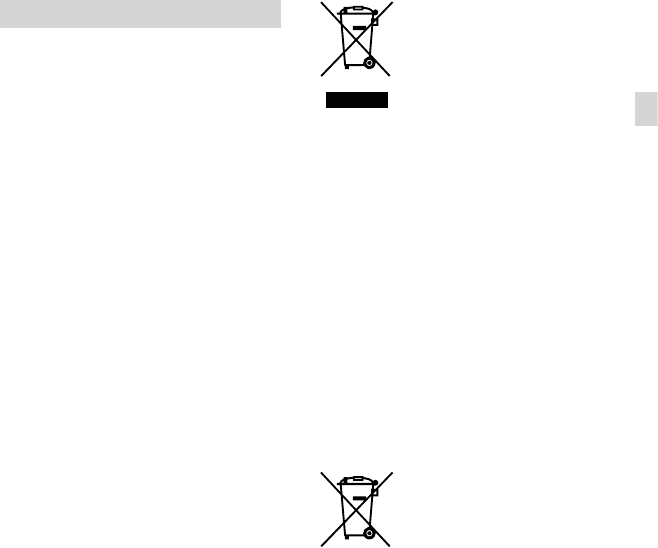
3
FR
POUR LES CLIENTS EN EUROPE
Avis aux consommateurs des pays
appliquant les Directives UE
Le fabricant de ce produit est Sony
Corporation, 1-7-1 Konan Minato-ku
Tokyo, 108-0075 Japon. Le représentant
agréé pour la compatibilité
électromagnétique et la sécurité du produit
est Sony Deutschland GmbH, Hedelfinger
Strasse 61, 70327 Stuttgart, Allemagne.
Pour toute question relative à la garantie ou
aux réparations, reportez-vous à l’adresse
que vous trouverez dans les documents
ci-joints, relatifs à la garantie et aux
réparations.
Attention
Le champ électromagnétique à des
fréquences particulières peut avoir une
incidence sur l’image et le son de cet
appareil.
Cet appareil a été testé et jugé conforme
aux limites établies par la directive EMC
visant l’utilisation de câbles de connexion
de moins de 3 mètres.
Avis
Si l’électricité statique ou les champs
électrostatiques entraînent une interruption
lors du transfert des données (échec),
redémarrez l’application ou débranchez,
puis rebranchez le câble de connexion
(USB, etc.).
Traitement des appareils
électriques et électroniques
en fin de vie (Applicable dans
les pays de l’Union Européenne
et aux autres pays européens
disposant de systèmes de
collecte sélective)
Ce symbole, apposé sur le produit ou sur
son emballage, indique que ce produit
ne doit pas être traité avec les déchets
ménagers. Il doit être remis à un point de
collecte approprié pour le recyclage des
équipements électriques et électroniques.
En s’assurant que ce produit est bien mis au
rebut de manière appropriée, vous aiderez
à prévenir les conséquences négatives
potentielles pour l’environnement et la
santé humaine. Le recyclage des matériaux
aidera à préserver les ressources naturelles.
Pour toute information supplémentaire
au sujet du recyclage de ce produit, vous
pouvez contacter votre municipalité, votre
déchetterie ou le magasin où vous avez
acheté le produit.
Elimination des piles et
accumulateurs usagés
(Applicable dans les pays
de l’Union Européenne et
aux autres pays européens
disposant de systèmes de
collecte sélective)
Ce symbole, apposé sur les piles et
accumulateurs ou sur les emballages,
indique que les piles et accumulateurs
fournis avec ce produit ne doivent pas
être traités comme de simples déchets
ménagers.
Sur certains types de piles, ce symbole
apparaît parfois combiné avec un symbole
chimique. Les symboles pour le mercure
(Hg) ou le plomb (Pb) sont rajoutés lorsque
ces piles contiennent plus de 0,0005% de
mercure ou 0,004% de plomb.
FR

4
FR
En vous assurant que ces piles et
accumulateurs sont mis au rebut de façon
appropriée, vous participez activement à la
prévention des conséquences négatives que
leur mauvais traitement pourrait provoquer
sur l’environnement et sur la santé humaine.
Le recyclage des matériaux contribue par
ailleurs à la préservation des ressources
naturelles.
Pour les produits qui pour des raisons
de sécurité, de performance ou
d’intégrité de données nécessitent une
connexion permanente à une pile ou à
un accumulateur, il conviendra de vous
rapprocher d’un service technique qualifié
pour effectuer son remplacement.
En rapportant votre appareil électrique
en fin de vie à un point de collecte
approprié vous vous assurez que la pile
ou l’accumulateur incorporée sera traitée
correctement.
Pour tous les autres cas de figure et afin
d’enlever les piles ou accumulateurs en
toute sécurité de votre appareil, reportez-
vous au manuel d’utilisation. Rapportez les
piles ou accumulateurs usagés au point de
collecte approprié pour le recyclage.
Pour toute information complémentaire au
sujet du recyclage de ce produit ou des piles
et accumulateurs, vous pouvez contacter
votre municipalité, votre déchetterie locale
ou le point de vente où vous avez acheté ce
produit.
Eléments fournis
Les numéros entre parenthèses
correspondent à la quantité fournie.
Caméscope (1)
Adaptateur secteur (1)
Cordon d’alimentation (1)
Câble HDMI (1)
Câble de raccordement A/V (1)
Câble USB (1)
Câble d’adaptateur USB (1)
Télécommande sans fil (1)
Une pile bouton au lithium est déjà installée.
Retirez le feuillet isolant avant d’utiliser la
télécommande sans fil.
Batterie rechargeable NP-FV70 (1)
CD-ROM « Handycam » Application
Software (1) (p. 40)
« PMB » (logiciel, comprenant l’« Aide
PMB »)
Guide pratique de « Handycam » (PDF)
« Mode d’emploi du caméscope »
(ce manuel) (1)
Reportez-vous à la page 18 pour connaître la
carte mémoire compatible avec ce caméscope.
Utilisation du caméscope
Ne tenez pas le caméscope par les parties
suivantes ou par le cache des prises.
Cache de la griffe Ecran LCD
Batterie
Le caméscope n’est pas étanche à la poussière,
aux gouttes d’eau ou aux projections d’eau.
Reportez-vous à la section « Précautions »
(p. 64).

5
FR
Visionnage de films en 3D
Il se peut que vous ressentiez certaines gênes
telles qu’une fatigue oculaire, des nausées ou
une sensation de fatigue pendant que vous
visionnez sur des écrans compatibles 3D des
films en 3D enregistrés avec le caméscope.
Lorsque vous visionnez des films en 3D, nous
vous recommandons de faire des pauses à
intervalles réguliers. Le besoin et la fréquence
des périodes de pause varient selon les
individus, trouvez donc le rythme qui vous
convient. Si vous vous sentez mal, cessez
de regarder des films en 3D et consultez un
médecin en cas de besoin. Reportez-vous
également au mode d’emploi de l’appareil
connecté ou du logiciel utilisé avec le
caméscope. La vision des enfants est toujours
plus fragile (en particulier pour les enfants
de moins de 6 ans). Avant de les autoriser à
visionner des films en 3D, veuillez demander
son avis à un expert, tel qu’un pédiatre ou
ophtalmologiste. Assurez-vous que vos enfants
suivent les précautions ci-dessus.
La manière dont les personnes perçoivent les
films en 3D varie d’un individu à l’autre.
Options de menu, panneau LCD et
objectif
Évitez d’utiliser l’écran tactile dans les
conditions suivantes, cela pourrait entraîner un
dysfonctionnement du caméscope.
Lorsque des gouttes d’eau se trouvent sur
l’écran tactile.
Avec des doigts mouillés.
Avec un objet pointu tel qu’un crayon, stylo
bille, ongle, etc.
Tenir le caméscope en agrippant l’écran dans
le cadre.
Avec des gants.
Si une option de menu est grisée, cela signifie
qu’elle n’est pas disponible dans les conditions
de lecture ou de prise de vue actuelles.
L’écran LCD est issu d’une technologie de très
haute précision si bien que plus de 99,99 % des
pixels sont opérationnels pour une utilisation
efficace. Cependant, des petits points noirs
et/ou lumineux (blancs, rouges, bleus ou verts)
peuvent apparaître en permanence sur l’écran
LCD. Ces points sont normaux et résultent
du processus de fabrication ; ils n’affectent en
aucun cas la qualité de l’enregistrement.
Exposer l’écran LCD ou l’objectif à la lumière
directe du soleil pendant une période prolongée
peut entraîner des dysfonctionnements.
Ne filmez pas le soleil directement. Cela
pourrait entraîner un mauvais fonctionnement
de votre caméscope. Effectuez des prises de vue
du soleil uniquement dans des conditions de
lumière faible, par exemple au crépuscule.
A propos du réglage de la langue
Des captures d’écran dans votre langue
sont utilisées pour illustrer les procédures
d’utilisation. Si nécessaire, modifiez la langue
d’affichage à l’écran avant d’utiliser votre
caméscope (p. 16).
Enregistrement
Pour garantir un fonctionnement correct de
la carte mémoire, il est recommandé de la
formater avec votre caméscope avant la première
utilisation. Le formatage de la carte mémoire
effacera les données qu’elle contient et ces
données seront irrécupérables. Enregistrez les
données importantes sur votre ordinateur, etc.
Avant le début de toute prise de vue, testez cette
fonction pour vous assurer que l’image et le son
sont enregistrés sans problème.
Points noirs
Points blancs, rouges, bleus ou verts

6
FR
Aucune compensation relative au contenu de
l’enregistrement ne sera accordée, même si la
prise de vue ou la lecture se révèle impossible
en raison d’un mauvais fonctionnement du
caméscope, du support d’enregistrement, etc.
Les standards de télévision couleur sont
différents d’un pays ou d’une région à l’autre.
Pour visionner vos enregistrements sur un
téléviseur, vous devez disposer d’un modèle
basé sur le standard PAL.
Les programmes de télévision, les films, les
cassettes vidéo et autres enregistrements
peuvent être protégés par des droits d’auteur.
Leur enregistrement non autorisé peut être
contraire à la législation sur les droits d’auteur.
Utilisez le caméscope conformément aux
réglementations locales.
Remarques sur la lecture
Il se peut que vous ne puissiez pas lire
normalement les images enregistrées sur votre
caméscope avec d’autres appareils. De plus, il
se peut que vous ne puissiez pas lire les images
enregistrées sur d’autres appareils avec votre
caméscope.
Les films de qualité d’image standard (STD)
enregistrés sur des cartes mémoire SD ne
peuvent pas être lus sur des appareils AV
d’autres fabricants.
Supports DVD enregistrés avec une
qualité d’image HD (haute définition)
Les supports DVD enregistrés avec une qualité
d’image haute définition (HD) peuvent être lus
avec des appareils compatibles avec la norme
AVCHD. Vous ne pouvez pas lire les disques
enregistrés avec une qualité d’image haute
définition (HD) avec les lecteurs/enregistreurs
DVD car ils ne sont pas compatibles avec la
norme AVCHD. Si vous insérez un disque
enregistré au format AVCHD (qualité d’image
haute définition (HD)) dans un lecteur/
enregistreur DVD, il se peut que vous ne
puissiez pas l’éjecter.
Enregistrez toutes vos données d’image
Pour éviter la perte de vos données d’image,
stockez régulièrement toutes vos images
enregistrées sur un support externe. Pour
sauvegarder des images sur votre ordinateur,
reportez-vous à la page 38, et pour sauvegarder
des images sur des appareils externes, reportez-
vous à la page 43.
Les films en 3D ne peuvent pas être sauvegardés
sur un disque. Sauvegardez-les sur des
périphériques de stockage externes (p. 45).
Le type de disques ou supports sur lesquels les
images peuvent être sauvegardées dépend du
[Mode ENR] sélectionné quand les images
ont été enregistrées. Les films enregistrés avec
[Qualité 50p] peuvent être sauvegardés à
l’aide d’un support externe (p. 45). Les films
enregistrés avec [Qual. la+élevée ] peuvent
être sauvegardés sur des périphériques de
stockage externes ou sur des disques Blu-ray
(p. 45).
Remarques sur la batterie et
l’adaptateur secteur
Veillez à retirer la batterie ou à débrancher
l’adaptateur secteur une fois le caméscope hors
tension.
Débranchez l’adaptateur secteur du caméscope
en tenant à la fois le caméscope et la fiche CC.
Remarque sur la température du
caméscope/de la batterie
Si la température du caméscope ou de la
batterie est extrêmement élevée ou faible, il
est possible que le caméscope ne puisse plus
lire ou enregistrer en raison de l’activation de
ses fonctions de protection. Dans ce cas, un
indicateur apparaît sur l’écran LCD.

7
FR
Si le caméscope est raccordé à un
ordinateur ou à des accessoires
N’essayez pas de formater le support
d’enregistrement inséré dans le caméscope
à l’aide d’un ordinateur. Cela risquerait de
provoquer un mauvais fonctionnement du
caméscope.
Si vous raccordez le caméscope à un autre
appareil à l’aide de câbles de communication,
veillez à insérer la fiche du connecteur dans le
bon sens. Si vous insérez la fiche en forçant dans
le mauvais sens, vous risquez d’endommager
la borne et de provoquer un mauvais
fonctionnement du caméscope.
Lorsque le caméscope est connecté à d’autres
appareils via une connexion USB et qu’il est
allumé, ne fermez pas le panneau LCD. Les
données d’image qui ont été enregistrées
pourraient être perdues.
Si vous ne parvenez pas à enregistrer/
lire vos images, utilisez la fonction
[Formater]
Si vous enregistrez ou supprimez des images de
façon répétée pendant une période prolongée,
une fragmentation des données se produit sur
le support d’enregistrement. Les images ne
peuvent pas être enregistrées ou sauvegardées.
En pareil cas, sauvegardez tout d’abord vos
images sur un support externe, puis utilisez la
fonction [Formater] en appuyant sur
(MENU) [Configuration]
[ ( Réglages support)] [Formater]
le support souhaité .
Remarques sur les accessoires en
option
Nous vous recommandons d’utiliser des
accessoires Sony d’origine.
Il est possible que les accessoires Sony d’origine
ne soient pas disponibles dans certains pays/
certaines régions.
A propos de ce manuel, des illustrations
et des indications à l’écran
Dans ce manuel, les icônes et
indiquent respectivement les côtés 3D et 2D du
bouton 2D/3D.
Les images d’illustration utilisées dans ce
manuel ont été capturées à l’aide d’un appareil
photo numérique. Elles peuvent donc paraître
différentes des images et indicateurs que vous
voyez réellement sur votre caméscope. En
outre, les illustrations de votre caméscope et ses
indications à l’écran sont grossies ou simplifiées
pour une meilleure compréhension.
Dans ce manuel, la mémoire interne et la
carte mémoire sont appelées « supports
d’enregistrement ».
Dans ce manuel, les disques DVD enregistrés
avec une qualité d’image haute définition (HD)
sont appelés disques d’enregistrement AVCHD.
La conception et les spécifications de votre
caméscope et des accessoires peuvent être
modifiées sans avis préalable.
Remarques sur l’utilisation
Ne faites rien de ce qui suit. Dans le cas
contraire, le support d’enregistrement pourrait
être endommagé, les images enregistrées
pourraient être impossibles à lire ou perdues, ou
d’autres mauvais fonctionnements pourraient
survenir.
Ejecter la carte mémoire alors que le témoin
d’accès (p. 19) est allumé ou clignote
Retirer la batterie ou l’adaptateur secteur du
caméscope, ou soumettre ce dernier à un
choc mécanique ou à des vibrations alors
que les témoins (Film)/ (Photo) (p. 21)
ou le témoin d’accès (p. 19) sont allumés ou
clignotent
Si vous utilisez une bandoulière (vendue
séparément), ne cognez pas le caméscope contre
un autre objet.
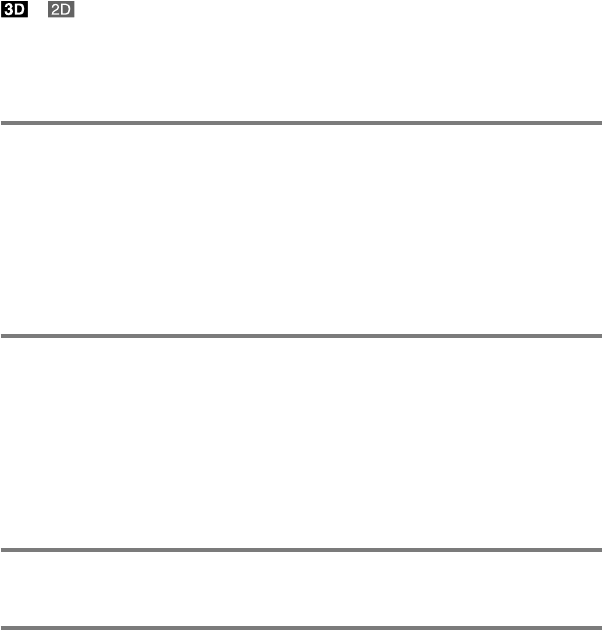
8
FR
Table des matières
Lisez ceci avant tout ...............................................................................2
Préparation
Étape 1 : Chargement de la batterie .......................................................... 10
Chargement de la batterie à l’étranger ............................................. 12
Étape 2 : Mise sous tension et réglage de la date et de l’heure ......................... 13
Modification du réglage de la langue .............................................. 16
Étape 3 : Préparation du support d’enregistrement ....................................... 17
Vérification des réglages du support d’enregistrement ......................... 17
Copie de films et photos .............................................................. 19
Enregistrement/Lecture
Enregistrement ................................................................................... 20
Distance optimale par rapport au sujet et niveau de zoom .................... 26
Réglage de l’aspect tridimensionnel des images pendant
l’enregistrement......................................................................... 26
Lecture sur le caméscope ...................................................................... 27
Lancer de la Lecture de la sélection ................................................. 31
Lecture d’images sur un téléviseur ........................................................... 32
Opérations avancées
Suppression d’images ........................................................................... 36
Sauvegarde de films et de photos sur un ordinateur
Fonctions utiles disponibles si vous connectez le caméscope à un ordinateur ..... 38
Préparation d’un ordinateur .................................................................. 39
Lors de l’utilisation d’un Macintosh ................................................. 39
Démarrage de PMB (Picture Motion Browser) .............................................. 42
et indiquent respectivement les côtés 3D et 2D du bouton 2D/3D (p. 21).
Les options que vous pouvez régler varient en fonction de la position du bouton.

9
Table des matières
FR
Sauvegarde d’images sur un appareil externe
Sélection d’une méthode pour sauvegarder des images sur un appareil
externe ............................................................................................. 43
Sauvegarde d’images sur un périphérique de stockage externe ....................... 45
Création d’un disque avec une qualité d’image haute définition (HD) à l’aide
d’un graveur DVD, etc., autre que DVDirect Express ...................................... 48
Création d’un disque avec une qualité d’image standard (STD) à l’aide d’un
enregistreur, etc. ................................................................................. 49
Personnalisation de votre caméscope
Utilisation des menus ........................................................................... 52
Obtention d’informations détaillées dans le Guide pratique de « Handycam » ..... 57
Informations complémentaires
Dépannage .................................................................................... 58
Durée de prise de vue pour les films/nombre de photos pouvant être
enregistrées ....................................................................................... 61
Précautions ........................................................................................ 64
Spécifications ..................................................................................... 66
Référence rapide
Indicateurs......................................................................................... 69
Eléments et commandes ....................................................................... 70
Index ................................................................................................ 73

10
FR
Préparation
Étape 1 : Chargement de la batterie
Vous pouvez charger la batterie « InfoLITHIUM » (série V) après l’avoir fixée sur votre
caméscope.
Remarques
Vous ne pouvez pas fixer une batterie « InfoLITHIUM » d’une série autre que V sur votre caméscope.
1
Éteignez le caméscope en fermant l’écran LCD.
2
Fixez la batterie en la faisant glisser dans le sens de la flèche jusqu’au
déclic.
3
Raccordez l’adaptateur secteur et le cordon d’alimentation à votre
caméscope et à la prise murale.
Le témoin /CHG (flash/chargement) s’allume et le chargement commence. Le témoin
/CHG (flash/chargement) s’éteint lorsque la batterie est complètement chargée.
Témoin /CHG (flash/
chargement)
Batterie
Prise DC IN
Vers la prise murale
Adaptateur secteur
Fiche CC
Cordon
d’alimentation
Alignez le repère de la fiche CC sur celui de
la prise DC IN.

11
FR
Préparation
4
Lorsque la batterie est chargée, débranchez l’adaptateur secteur de la
prise DC IN de votre caméscope.
Durée de chargement
Temps approximatif (en minutes) nécessaire au rechargement complet d’une batterie
totalement déchargée.
Batterie Durée de chargement
NP-FV50 155
NP-FV70 (fournie) 195
NP-FV100 390
Les durées de chargement indiquées dans le tableau ci-dessus sont mesurées lors du rechargement du
caméscope à une température de 25 C. Il est recommandé de recharger la batterie dans une plage de
températures allant de 10 C à 30 C.
Conseils
Concernant la durée d’enregistrement et de lecture, reportez-vous à la page 61.
Lorsque le caméscope est sous tension, vous pouvez vérifier l’autonomie approximative de la batterie à
l’aide de l’indicateur d’autonomie restante situé dans le coin supérieur droit de l’écran LCD.
Retrait de la batterie
Fermez l’écran LCD. Faites glisser la manette de déblocage BATT (batterie) (), puis retirez
la batterie ().
Utilisation d’une prise murale comme source d’alimentation
Procédez aux raccordements de la manière décrite à la section « Étape 1 : Chargement de la
batterie » (p. 10). Même si la batterie est en place, elle ne se décharge pas.
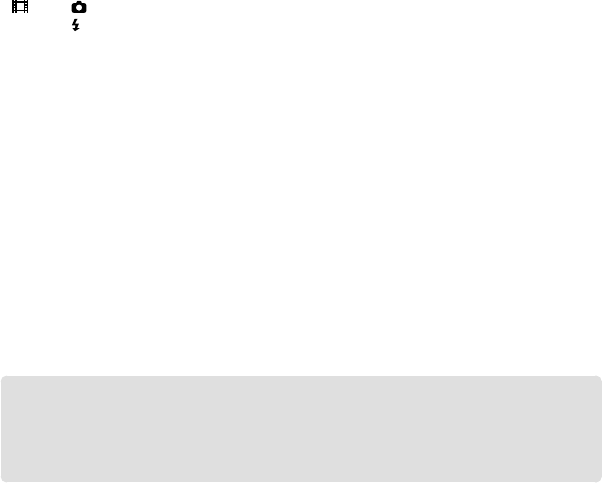
12
FR
Remarques sur la batterie
Lorsque vous retirez la batterie ou l’adaptateur secteur, éteignez le caméscope et vérifiez que les témoins
(Film)/ (Photo) (p. 21) et le témoin d’accès (p. 19) sont éteints.
Le témoin /CHG (flash/chargement) clignote pendant le chargement dans les cas suivants :
La batterie n’est pas correctement installée.
La batterie est endommagée.
La température de la batterie est faible.
Retirez la batterie de votre caméscope et mettez-la dans un endroit chaud.
La température de la batterie est élevée.
Retirez la batterie de votre caméscope et mettez-la dans un endroit froid.
Nous déconseillons l’utilisation d’une batterie NP-FV30, permettant uniquement des enregistrements et
des lectures de courtes durées, avec votre caméscope.
Par défaut, le caméscope est réglé pour que l’alimentation soit automatiquement coupée si vous le laissez
inutilisé pendant environ 5 minutes, cela afin d’économiser la batterie ([Arrêt automatique]).
Remarques sur l’adaptateur secteur
Branchez l’adaptateur secteur sur une prise murale proche. Débranchez immédiatement l’adaptateur
secteur de la prise murale si un problème de fonctionnement se produit pendant l’utilisation du
caméscope.
N’utilisez pas l’adaptateur secteur dans un endroit exigu, notamment entre un mur et un meuble.
Ne court-circuitez pas la fiche CC de l’adaptateur secteur ou les bornes de la batterie avec un objet
métallique. Cela pourrait entraîner un problème de fonctionnement.
Chargement de la batterie à l’étranger
Vous pouvez charger la batterie dans n’importe quel pays ou région avec l’adaptateur secteur
fourni dans la limite de 100 V - 240 V CA, 50 Hz/60 Hz.
N’utilisez pas de transformateur de tension électronique.

13
FR
Préparation
Étape 2 : Mise sous tension et réglage de la date
et de l’heure
1
Ouvrez l’écran LCD de votre caméscope.
Votre caméscope est sous tension.
Pour mettre votre caméscope sous tension alors que l’écran LCD est ouvert, appuyez sur POWER.
2
Sélectionnez la langue de votre choix, puis appuyez sur [Suiv.].
3
Sélectionnez la zone géographique de votre choix à l’aide de / ,
puis appuyez sur [Suiv.].
Appuyez sur la touche
sur l’écran LCD
Témoin MODE
Touche POWER

14
FR
4
Réglez [Heure été], puis appuyez sur [Suiv.].
Si vous réglez [Heure été] sur [Act], l’horloge avance d’une heure.
5
Sélectionnez le format de la date, puis appuyez sur [Suiv.].
6
Sélectionnez la date et l’heure, appuyez sur / pour régler la valeur,
puis appuyez sur [Suiv.] *.
* L’écran de confirmation s’affiche uniquement lorsque vous réglez l’horloge pour la première fois.
L’horloge démarre.
Pour régler la date et l’heure de nouveau, appuyez sur (MENU) [Configuration]
[ ( Réglages horloge)] [Régl. date&heure] [Date&heure]. Lorsqu’une option n’est pas
sur l’écran, appuyez sur / jusqu’à ce qu’elle apparaisse.
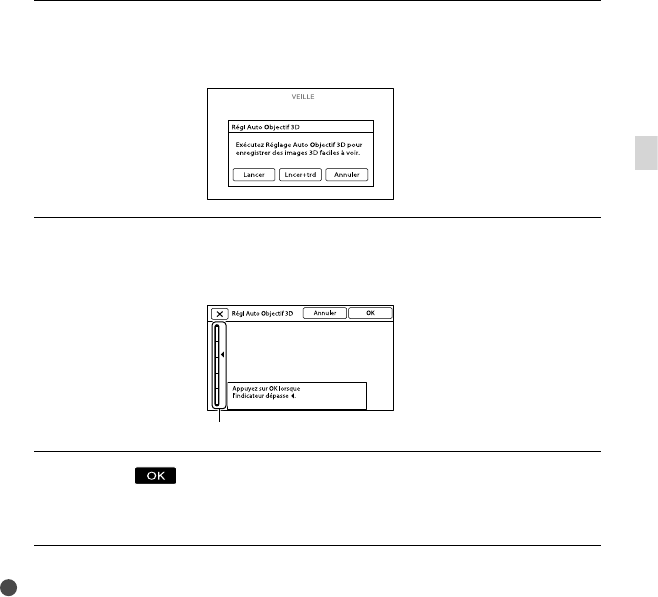
15
FR
Préparation
7
Appuyez sur [Lancer].
Si vous appuyez sur [Lncer+trd], l’écran de mode d’enregistrement s’affiche. La prochaine fois que
vous allumerez le caméscope, l’écran [Régl Auto Objectif 3D] s’affichera.
8
Dirigez le caméscope vers un sujet afin de l’afficher sur l’écran LCD.
Assurez-vous que le sujet a une échelle supérieure au repère . Le sujet apparaît en double. Si la
vision de l’image en 3D vous perturbe, appuyez sur 2D/3D DISP et vérifiez l’image en 2D (p. 21).
9
Appuyez sur .
Le caméscope effectue automatiquement un zoom avant ou arrière pour régler les objectifs. Ne
changez pas de sujet tant que le réglage n’est pas fini.
Remarques
Si [N’a pas pu ajuster.] s’affiche, appuyez sur [Relancer].
Si le bouton 2D/3D (p. 21) est réglé sur 2D, l’écran [Régl Auto Objectif 3D] ne s’affiche pas.
Échelle

16
FR
Type de sujets devant être affichés sur l’écran LCD pour la fonction [Régl Auto
Objectif 3D]
L’échelle indiquée varie selon le sujet affiché sur l’écran LCD.
Les sujets indiquant une échelle plus élevée :
Les sujets lumineux, tels que les objets en extérieur, à la lumière du soleil
Les sujets aux couleurs et formes variées
Les sujets indiquant une échelle inférieure et entraînant un échec du réglage :
Les sujets sombres, tels que ceux vus de nuit
Les sujets à une distance de 2 m du caméscope
Les sujets unis, sans couleur
Les sujets répétant le même motif, tels que les rangées de fenêtres sur les bâtiments
Les sujets en mouvement
Remarques
La date et l’heure n’apparaissent pas pendant la prise de vue, mais elles sont automatiquement enregistrées
sur le support d’enregistrement et peuvent être affichées pendant la lecture. Pour afficher la date et
l’heure, appuyez sur (MENU) [Configuration] [ ( Réglages lecture)] [Code
données] [Date/heure] .
Vous pouvez désactiver les bips sonores de fonctionnement en appuyant sur (MENU)
[Configuration] [ ( Réglages généraux)] [Bip] [Désact] .
Mise hors tension de l’appareil
Fermez l’écran LCD.
Le témoin (Film) clignote pendant quelques secondes et le caméscope se met hors tension.
Conseils
Vous pouvez également mettre le caméscope hors tension en appuyant sur POWER.
Lorsque [Mise ss tension/LCD] est réglé sur [Désact], éteignez votre caméscope en appuyant sur
POWER.
Modification du réglage de la langue
Vous pouvez changer la langue des indications à l’écran.
Appuyez sur (MENU) [Configuration] [ ( Réglages généraux)]
[Language Setting] la langue souhaitée .
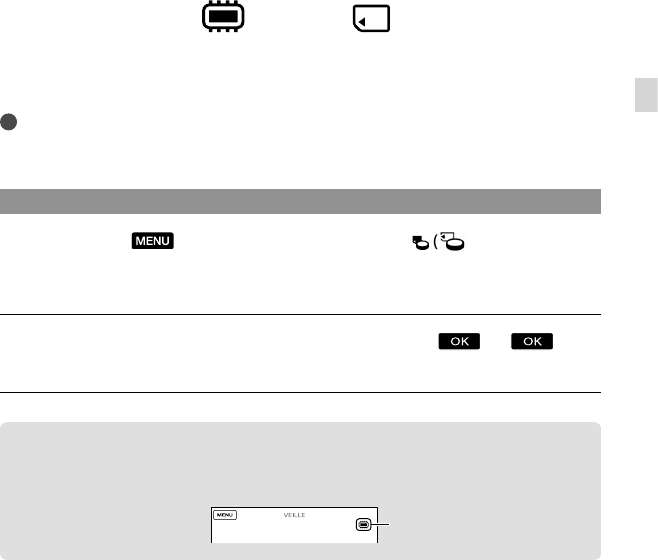
17
FR
Préparation
Étape 3 : Préparation du support d’enregistrement
Les supports d’enregistrement pouvant être utilisés apparaissent sur l’écran de votre caméscope
sous la forme des icônes suivantes.
*
Mémoire interne Carte mémoire
* Par défaut, les films et les photos sont enregistrés sur ce support d’enregistrement. Vous pouvez effectuer
des opérations d’enregistrement, de lecture et de montage sur le support sélectionné.
Conseils
Reportez-vous à la page 62 pour plus d’informations sur la durée de prise de vue pour les films.
Reportez-vous à la page 63 pour plus d’informations sur le nombre de photos pouvant être enregistrées.
Sélection d’un support d’enregistrement
Appuyez sur (MENU) [Configuration] [ ( Réglages
support)] [Sélection support].
L’écran [Sélection support] apparaît.
Appuyez sur le support d’enregistrement souhaité .
Les films et les photos sont enregistrés sur le support sélectionné.
Vérification des réglages du support d’enregistrement
En mode d’enregistrement de films ou de photos, l’icône du support d’enregistrement
sélectionné s’affiche dans le coin supérieur droit de l’écran.
Icône du support d’enregistrement

18
FR
Insérer une carte mémoire
Remarques
Réglez le support d’enregistrement sur [Carte mémoire] pour enregistrer les films et/ou photos sur une
carte mémoire.
Types de cartes mémoire compatibles avec le caméscope
Classe de vitesse SD Décrite dans ce
manuel
« Memory Stick PRO
Duo » (Mark2) —« Memory Stick PRO
Duo »
« Memory Stick PRO-
HG Duo »
Carte mémoire SD
Class 4 ou plus
rapide Carte SD
Carte mémoire SDHC
Carte mémoire SDXC
Le fonctionnement n’est pas garanti avec toutes les cartes mémoire.
Des « Memory Stick PRO Duo », deux fois plus petits qu’un « Memory Stick », ou des cartes SD de taille
standard peuvent être utilisés pour ce caméscope.
N’apposez pas d’étiquette ou d’autre objet similaire sur la carte mémoire ou l’adaptateur de carte mémoire.
Cela pourrait entraîner un problème de fonctionnement.
Les « Memory Stick PRO Duo » jusqu’à 32 Go et les cartes SD jusqu’à 64 Go ont été vérifiés pour
fonctionner avec votre caméscope.
Remarques
Une MultiMediaCard ne peut pas être utilisée avec ce caméscope.
Les films enregistrés sur des cartes mémoire SDXC ne peuvent pas être importés vers ou lus sur des
ordinateurs ou appareils AV ne prenant pas en charge le système de fichiers exFAT* en connectant le
caméscope à ces appareils à l’aide du câble USB. Confirmez au préalable que le périphérique de connexion
prend en charge le système exFAT. Si vous connectez un périphérique ne prenant pas en charge le système
exFAT et que l’écran de formatage apparaît, n’effectuez pas le formatage. Toutes les données enregistrées
seront perdues.
* exFAT est un système de fichiers utilisé pour les cartes mémoire SDXC.

19
FR
Préparation
Ouvrez le cache et insérez la carte mémoire avec le côté cranté dans le sens
indiqué jusqu’au déclic.
Fermez le cache après l’insertion de la carte mémoire.
L’écran [Préparation du fichier de la base de données d’images. Veuillez patienter.]
s’affiche si vous insérez une nouvelle carte mémoire. Patientez jusqu’à ce que l’écran
disparaisse.
Fermez le cache.
Remarques
Si [Echec de la création d’un nouveau fichier dans la base de données d’images. L’espace libre peut être
insuffisant.] s’affiche, formatez la carte mémoire.
Vérifiez le sens de la carte mémoire. Si vous forcez l’insertion de la carte mémoire dans le mauvais sens,
vous risquez d’endommager la carte mémoire, le logement de carte mémoire ou les données d’image.
N’ouvrez pas le cache pendant l’enregistrement.
Quand vous introduisez ou éjectez la carte mémoire, veillez à ce qu’elle ne soit pas éjectée trop
brusquement et ne tombe pas.
Ejection de la carte mémoire
Ouvrez le cache et introduisez délicatement la carte mémoire en une fois.
Copie de films et photos
Appuyez sur (MENU) [Éditer/Copier] [Copier], puis suivez les instructions qui
s’affichent à l’écran.
Témoin d’accès
Sens du coin cranté.
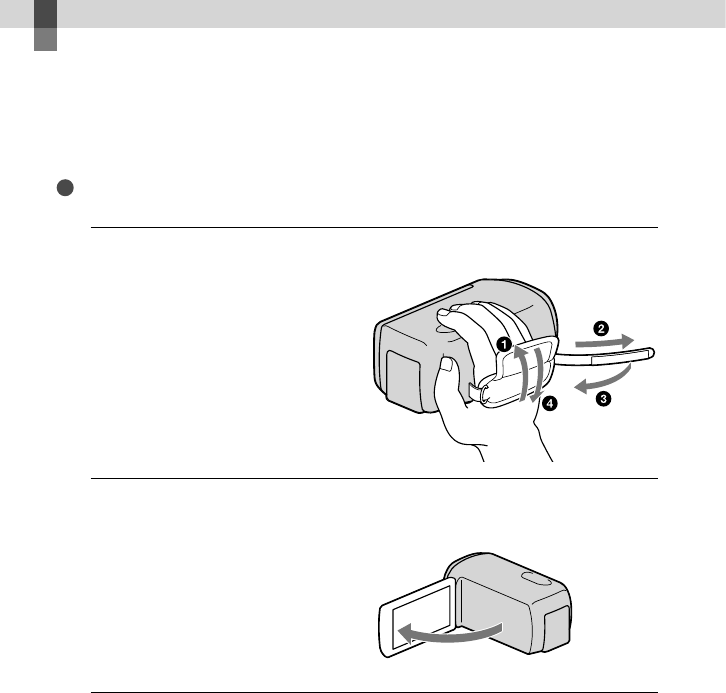
20
FR
Enregistrement/Lecture
Enregistrement
Par défaut, les films et les photos sont enregistrés sur le support d’enregistrement interne. Les
films sont enregistrés en 3D avec une qualité d’image haute définition (HD).
Conseils
Pour changer de support d’enregistrement, reportez-vous à la page 17.
1
Fixez la poignée.
2
Ouvrez l’écran LCD de votre caméscope.
Votre caméscope est sous tension.

21
FR
Enregistrement/Lecture
Enregistrement de films
Appuyez sur MODE pour allumer le témoin (Film).
Appuyez sur START/STOP pour lancer l’enregistrement.
Pour arrêter l’enregistrement, appuyez de nouveau sur START/STOP.
Conseils
Filmez le sujet à une distance entre 80 cm et 6 m pour obtenir de bons films en 3D. La distance optimale
varie lorsque vous utilisez le zoom (p. 26).
Pour enregistrer les films en 2D
Réglez le bouton 2D/3D sur 2D.
Remarques
N’utilisez pas le bouton 2D/3D pendant l’enregistrement. Le caméscope arrête d’enregistrer.
Bouton 2D/3D
Touche START/STOP [VEILLE] [ENREGISTRE]
(Film) : Lors de l’enregistrement d’un film
(Photo) : Lors de l’enregistrement d’une photo
Touche MODE
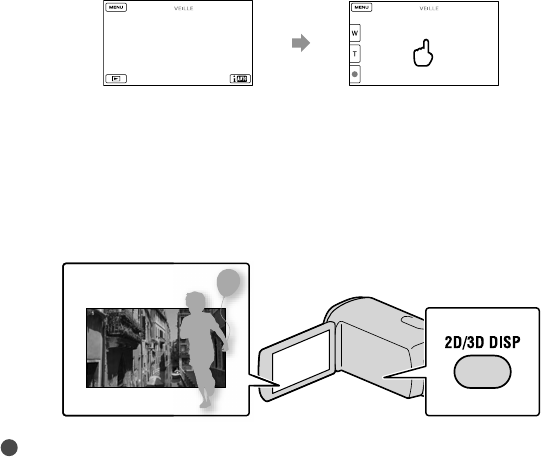
22
FR
Pour afficher les options sur l’écran LCD de nouveau
Appuyez n’importe où sur l’écran excepté sur les boutons de l’écran LCD de manière à ce que
vous puissiez utiliser les options. Vous pouvez modifier les réglages à l’aide du menu [Réglage
affichage].
Pour enregistrer des films en 3D tout en les visualisant en 2D sur l’écran LCD du
caméscope
Si vous enregistrez un film en 3D pendant une longue période, il se peut que vous soyez gêné.
Appuyez sur 2D/3D DISP pour faire passer l’image en 3D en 2D. L’image apparaît en 2D, mais
le caméscope continue à enregistrer en 3D.
Lorsque l’écran passe de la 2D à la 3D, il s’assombrit. Il ne s’agit pas d’un dysfonctionnement.
Remarques
Si vous fermez l’écran LCD pendant l’enregistrement de films, le caméscope cesse d’enregistrer.
La durée de prise de vue en continu pour les films est la suivante.
3D : environ 6 heures et 30 minutes
2D : environ 13 heures
Lorsqu’un fichier film dépasse 2 Go, le fichier de film suivant est créé automatiquement.
Après la mise sous tension du caméscope, quelques secondes sont nécessaires avant de pouvoir lancer
l’enregistrement. Vous ne pouvez pas utiliser votre caméscope pendant ce temps-là.
Les états suivants seront indiqués si les données sont toujours en cours d’écriture sur le support
d’enregistrement après la fin de l’enregistrement. Pendant ce temps-là, ne soumettez pas le caméscope à
un choc ou à des vibrations, et ne retirez pas la batterie ou l’adaptateur secteur.
Le témoin d’accès (p. 19) est allumé ou clignote
L’icône du support dans le coin supérieur droit de l’écran LCD clignote
au bout
d’environ
4 secondes

23
FR
Enregistrement/Lecture
Conseils
Reportez-vous à la page 62 pour plus d’informations sur la durée de prise de vue pour les films en 2D.
Vous pouvez enregistrer des photos pendant l’enregistrement d’un film en appuyant entièrement sur
PHOTO (Dual Rec).
[SteadyShot] est réglé sur [Activé] dans le réglage par défaut.
Vous pouvez indiquer le visage prioritaire en appuyant dessus.
Vous pouvez capturer des photos à partir des films enregistrés.
Vous pouvez vérifier la durée de prise de vue, la capacité restante estimée, etc. en appuyant sur
(MENU) [Configuration] [ ( Réglages support)] [Informations support].
L’écran LCD de votre caméscope peut afficher des images d’enregistrement sur la totalité de l’écran
(affichage en plein écran). Toutefois, cela est susceptible de provoquer une coupure des bords supérieur,
inférieur, droit et gauche des images lors de leur lecture sur un téléviseur qui n’est pas compatible avec
l’affichage en plein écran. En cas d’enregistrement en 2D, réglez [Image guide] sur [Act], et enregistrez les
images à l’aide du cadre externe affiché sur l’écran comme guide.
Pour régler l’angle du panneau LCD, ouvrez-le d’abord à 90 degrés par rapport au caméscope (), puis
ajustez l’angle ().
Visionnez des films en 3D sur l’écran LCD en vous plaçant bien en face et à environ 30 cm.
Code de données pendant l’enregistrement
La date, l’heure et les conditions d’enregistrement sont automatiquement enregistrées sur le
support d’enregistrement. Elles ne sont pas affichées pendant l’enregistrement. Toutefois, vous
pouvez les vérifier dans [Code données] pendant la lecture. Pour les afficher, appuyez sur
(MENU) [Configuration] [ ( Réglages lecture)] [Code données]
le réglage souhaité .
90 degrés vers le
caméscope
180 degrés (maximum)
90 degrés (maximum)

24
FR
Prises de photos
Lorsque disparaît, cela signifie que la photo a été enregistrée.
Réglez le bouton 2D/3D sur 2D.
Appuyez sur MODE pour allumer le témoin (Photo).
L’affichage de l’écran LCD passe en mode d’enregistrement de photos et le format
d’affichage de l’écran devient 4:3.
Appuyez légèrement sur PHOTO pour procéder à la mise au point, puis
réappuyez.
Remarque
Vous ne pouvez pas prendre de photo en 3D.
Conseils
Pour modifier la taille de l’image, appuyez sur (MENU) [Qualité image/Taille] [ Taille
Img] le réglage souhaité .
Vous ne pouvez pas enregistrer de photos tant que est affiché.
Votre caméscope déclenche automatiquement le flash lorsque la luminosité environnante est insuffisante.
Le flash ne fonctionne pas en mode d’enregistrement de films. Vous pouvez modifier le flash de votre
caméscope en appuyant sur (MENU) [Caméra/Micro] [ ( Flash)] [Flash]
le réglage souhaité .
Bouton 2D/3D
Touche PHOTO Clignote S’allume
(Film) : Lors de l’enregistrement d’un film
(Photo) : Lors de l’enregistrement d’une photo
Touche MODE

25
FR
Enregistrement/Lecture
Si des taches circulaires apparaissent sur les photos
Cela est dû à des particules (poussière, pollen, etc.) en suspension à proximité de l’objectif.
Lorsqu’elles sont accentuées par le flash du caméscope, elles apparaissent sous la forme de
points blancs circulaires.
Pour réduire les taches blanches circulaires, éclairez la pièce et photographiez le sujet sans
flash.
Particules (poussière,
pollen, etc.) dans l’air

26
FR
Distance optimale par rapport au sujet et niveau de zoom
La distance à laquelle vous pouvez obtenir des films avec un aspect tridimensionnel
profond varie en fonction du niveau de zoom.
Réglez le niveau de zoom à l’aide de la manette de zoom motorisé.
Plan plus large
(Grand angle)
Gros plan
(Téléobjectif)
Distance par rapport au sujet Zoom
environ entre 80 cm et 6 m
environ entre 2,5 m et 10 m
environ entre 7,5 m et 20 m
Réglage de l’aspect tridimensionnel des images pendant l’enregistrement
[Régl. Profondeur 3D] est affecté à la molette MANUAL par défaut. Vous pouvez régler la
profondeur des images en 3D en utilisant la molette MANUAL.
Touche MANUAL
Molette MANUAL
Appuyez sur MANUAL.
Faites pivoter la molette MANUAL pour régler la profondeur de l’image à l’écran.
Si vous appuyez sur MANUAL pendant plusieurs secondes, vous pouvez affecter une autre option de
menu à la molette MANUAL.
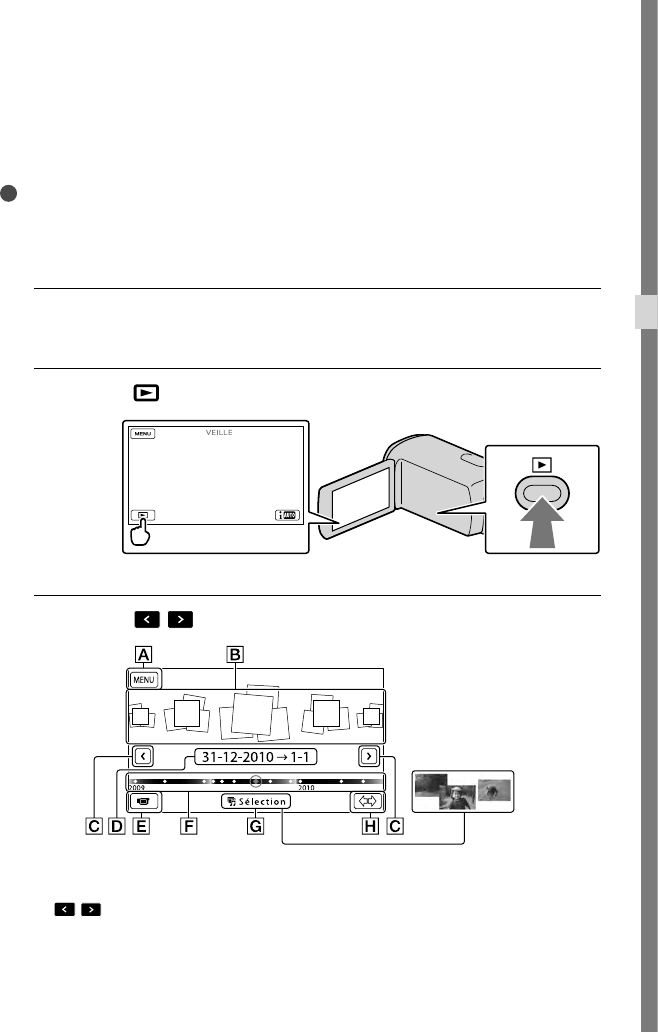
27
FR
Enregistrement/Lecture
Lecture sur le caméscope
Vous pouvez lire des images avec un son puissant grâce aux haut-parleurs stéréo intégrés dans
le caméscope.
Par défaut, les films et les photos enregistrés sur le support d’enregistrement interne sont lus.
Conseils
Pour changer de support d’enregistrement, reportez-vous à la page 17.
Le caméscope affiche des images enregistrées comme événement automatiquement, en fonction de la date
et de l’heure.
Pour lire des films en 2D, réglez le bouton 2D/3D sur 2D.
1
Ouvrez l’écran LCD de votre caméscope.
Votre caméscope est sous tension.
2
Appuyez sur (Afficher Images).
L’écran de visualisation d’événement s’affiche au bout de quelques secondes.
3
Appuyez sur / pour sélectionner l’événement de votre choix ().
Retour à l’écran MENU
Evénements
/ : vers l’événement précédent/suivant
Nom de l’événement
Permet de changer le mode d’enregistrement de films/photos
Touche de
Lecture de la
sélection

28
FR
Barre chronologique
Touche de Lecture de la sélection*
Touche de changement de l’échelle d’événement
* S’affiche uniquement lorsque la qualité de l’image est réglée sur [ Qualité HD].
L’écran d'index des évènements apparaît lorsque vous appuyez sur l’évènement affiché au milieu.
Vous pouvez également choisir un événement en appuyant sur sur la barre chronologique.
Appuyez sur (changement de l’échelle d’événement) en bas à droite de l’écran de manière à
pouvoir changer la plage de temps de la barre chronologique d’un an et demi à trois mois, ce qui
modifie le nombre d’événements pouvant être affichés sur la barre chronologique.
4
Appuyez sur l’image que vous voulez voir.
Pour revenir à l’écran de visualisation d’événement
Affiche la page précédente/suivante (Appuyer sur le bouton et le maintenir enfoncé
fait défiler l’écran d’index.)
Permet de changer le mode d’enregistrement de films/photos
Titre de l’événement
Touche de changement de type d’image (2D uniquement)
Durée de lecture totale des films dans l’événement
Appuyez sur pour sélectionner le type d’image devant être affiché dans l’index dans
[FILM] (films uniquement), [ PHOTO] (photos uniquement), ou [ FILM/PHOTO]
(films et photos mélangés). Lorsque [ PHOTO] (photos uniquement) est sélectionné, le nombre
total de photos dans l’événement est affiché dans .
s’affiche avec le film ou la photo lu(e) ou enregistré(e) en dernier. Si vous appuyez sur le film ou
la photo avec , vous pouvez reprendre la lecture là où vous vous êtes arrêté la dernière fois.
Remarques
Si vous utilisez le bouton 2D/3D, l’écran de mode d’enregistrement apparaît. N’utilisez pas le bouton
2D/3D pendant l’enregistrement.

29
FR
Enregistrement/Lecture
Conseils
Lorsque le bouton 2D/3D est réglé sur 3D, seuls les films en 3D sont lus. Lorsque le bouton est réglé sur
2D, les images, qu’elles soient en 3D ou 2D, sont lues en 2D.
Vous pouvez voir des films en 3D en 2D en appuyant sur 2D/3D DISP (p. 22).
Faire fonctionner le caméscope tout en lisant un film
Vous pouvez utiliser les fonctions indiquées sur l’illustration ci-dessous alors que le
caméscope lit un film.
* Ces boutons ne peuvent être utilisés que quand le caméscope lit un film.
Remarques
Il se peut que vous ne puissiez pas lire les images avec d’autres appareils que le caméscope.
Conseils
L’illustration ci-dessus s’affiche également lorsque vous sélectionnez [ FILM/PHOTO] en appuyant
sur la touche de changement de type d’image sur l’écran d’index des événements (2D uniquement).
Appuyer sur sur l’écran de lecture permet d’afficher les fonctions que vous pouvez utiliser
actuellement et d’utiliser ces fonctions en toute facilité.
L’écran INDEX réapparaît lorsque la lecture à partir de l’image sélectionnée atteint la dernière image.
Appuyez sur / en cours de pause pour lire un film en vitesse lente.
Au fur et à mesure que vous appuyez sur / pendant la lecture, la vitesse de lecture augmente
environ 5 fois environ 10 fois environ 30 fois environ 60 fois.
La date, l’heure et les conditions d’enregistrement sont automatiquement enregistrées pendant la prise de
vue. Ces informations ne sont pas affichées pendant la lecture, mais vous pouvez les afficher en appuyant
sur (MENU) [Configuration] [ ( Réglages lecture)] [Code données] le réglage
souhaité .
Par défaut, un film de démonstration protégé est préenregistré.
Réglage du volume sonore des films
Pendant la lecture du film, appuyez sur réglez le volume à l’aide de /
.
Pause*/lecture
Avance rapide*
Supprimer
Suivant
Retour rapide*
Arrêt*
Précédent
Réglage du volume
Contexte

30
FR
Réglage de la profondeur des films en 3D
Vous pouvez régler la profondeur en lisant des films en 3D.
Appuyez sur [Régl. Profondeur 3D] sur l’écran de lecture de film en
3D.
Le film s’arrête et l’écran utilisé pour régler la direction verticale apparaît.
Appuyez sur / pour régler la direction verticale [Suiv.].
L’écran utilisé pour régler la direction horizontale apparaît.
Appuyez sur / pour régler la direction horizontale .
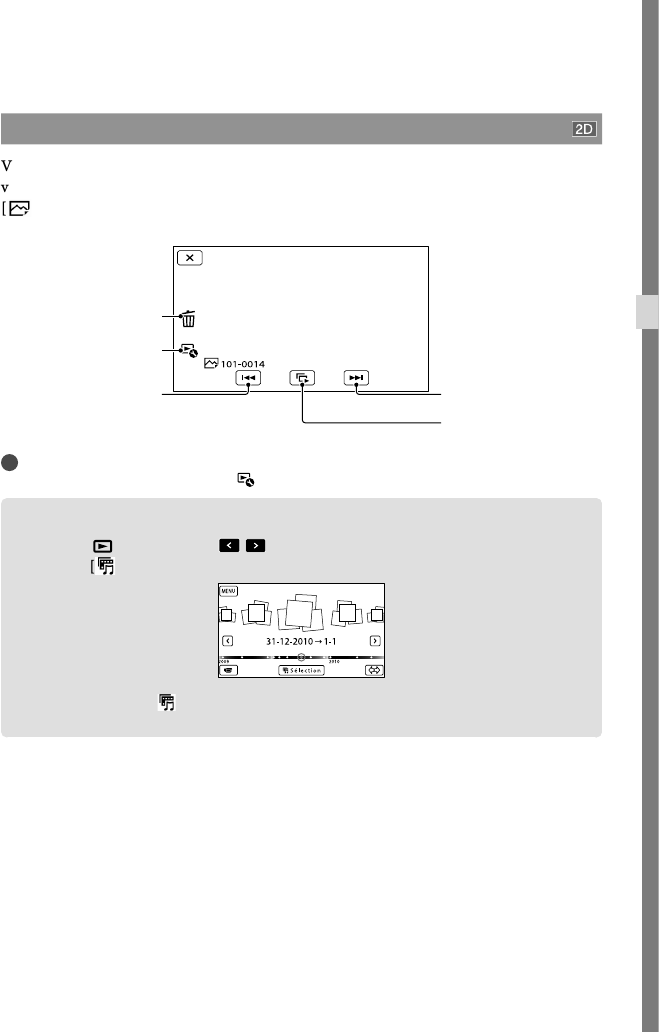
31
FR
Enregistrement/Lecture
Lecture de photos
Vous pouvez utiliser les fonctions indiquées sur l’illustration ci-dessous alors que vous
visionnez des photos. L’illustration ci-dessous s’affiche lorsque vous sélectionnez
[PHOTO] en appuyant sur la touche de changement de type d’image sur l’écran d’index
des événements.
Conseils
Pour répéter le Diaporama, appuyez sur [Rég. diaporama].
Lancer de la Lecture de la sélection
Appuyez sur Appuyez sur / pour sélectionner l’événement souhaité, puis
appuyez sur [ Sélection].
Appuyez sur [Enreg. de scénario] à l’écran une fois que la Lecture de la sélection est terminée afin
de pouvoir sauvegarder le scénario de la Lecture de la sélection.
Lancement/arrêt du
diaporama
Suivant
Précédent
Supprimer
Contexte

32
FR
Lecture d’images sur
un téléviseur
Les méthodes de raccordement, le type
d’image (3D ou 2D) et la qualité de l’image
(haute définition (HD) ou standard (STD))
affichés sur l’écran du téléviseur varient
selon le type de téléviseur raccordé et les
connecteurs utilisés.
Connecteurs d’entrée sur le caméscope
1
Commutez l’entrée du téléviseur
sur la prise raccordée.
Reportez-vous aux modes d’emploi du
téléviseur.
2
Connectez votre caméscope à un
téléviseur.
Utilisez l’adaptateur secteur fourni comme
source d’alimentation (p. 11).
3
Lisez un film ou une photo sur le
caméscope (p. 27).
Liste des raccordements
Raccordement à un téléviseur 3D
Les films enregistrés en 3D sont lus en 3D.
Assurez-vous que le bouton 2D/3D du
caméscope est réglé sur 3D.
Prise HDMI OUT
Connecteur A/V à
distance Câble HDMI (fourni)

33
FR
Enregistrement/Lecture
Raccordement à un téléviseur haute
définition
Lorsque la qualité d’enregistrement est la
qualité d’image haute définition (HD),
les films sont lus avec une qualité d’image
haute définition (HD). Lorsque la qualité
d’enregistrement est la qualité d’image
standard (STD), les films sont lus avec une
qualité d’image standard (STD).
Raccordement à un téléviseur 16:9
(écran large) ou 4:3 standard
Lorsque des films sont enregistrés avec une
qualité d’image haute définition (HD), ils
sont lus avec une qualité d’image standard
(STD). Lorsque des films sont enregistrés
avec une qualité d’image standard (STD), ils
sont lus avec une qualité d’image standard
(STD).
(Blanc)
(Rouge)
(Jaune)
(Blanc)
(Rouge)
(Jaune)
Câble de raccordement
A/V avec S VIDEO (vendu
séparément)
Câble de raccordement A/V
(fourni)
Câble HDMI (fourni)

34
FR
Lorsque vous effectuez la connexion
avec un câble HDMI
Utilisez un câble HDMI portant le logo HDMI.
Utilisez un mini connecteur HDMI à une
extrémité (pour le caméscope) et une fiche
permettant le raccordement de votre téléviseur
à l’autre extrémité.
Les images comportant des signaux de
protection contre les droits d’auteur ne sont pas
émises par la prise HDMI OUT du caméscope.
En cas de raccordement de ce type, certains
téléviseurs risquent de ne pas fonctionner
correctement (absence de son ou d’image, par
exemple).
Ne raccordez pas la prise HDMI OUT du
caméscope à la prise HDMI OUT d’un appareil
externe car un dysfonctionnement pourrait en
résulter.
Lorsque l’appareil raccordé est compatible avec
le son surround 5,1 canaux, les films enregistrés
avec une qualité d’image haute définition
(HD) sont émis automatiquement avec un
son surround 5,1 canaux. Les films enregistrés
avec une qualité d’image standard (STD) sont
convertis en son 2 canaux.
Réglage du format en fonction du
téléviseur raccordé (16:9/4:3)
Réglez [Type de téléviseur] sur [16:9] ou sur
[4:3] en fonction de votre téléviseur.
Connexion avec un câble de
raccordement A/V avec S-Video
Lorsque la fiche S VIDEO (canal S VIDEO)
est raccordée, les signaux audio ne sont pas
reproduits. Pour reproduire les signaux audio,
raccordez les fiches blanche et rouge à la prise
d’entrée audio du téléviseur.
Ce raccordement offre des images d’une
résolution supérieure à celles obtenues à l’aide
du câble de raccordement A/V.
Avec un téléviseur de type mono (doté
d’une seule prise d’entrée audio)
Raccordez la fiche jaune du câble de
raccordement A/V à la prise d’entrée vidéo
et la fiche blanche (canal gauche) ou la fiche
rouge (canal droit) à la prise d’entrée audio du
téléviseur ou du magnétoscope.
Raccordement au téléviseur via un
magnétoscope
Raccordez votre caméscope à l’entrée LINE
IN du magnétoscope à l’aide du câble de
raccordement A/V. Réglez le sélecteur d’entrée
du magnétoscope sur LINE (VIDEO 1,
VIDEO 2, etc.).
Remarques
Si vous lisez des films enregistrés avec une qualité
d’image standard (STD) sur un téléviseur 4:3 non
compatible avec le signal 16:9, enregistrez vos
films au format 4:3. Appuyez sur (MENU)
[Qualité image/Taille] [ Mode large]
[4:3] .
Lorsque le câble de raccordement A/V est utilisé
en sortie pour des films, ils sont reproduits avec
une qualité d’image standard (STD).
Si votre téléviseur ou votre
magnétoscope est équipé
d’un adaptateur 21 broches
(EUROCONNECTOR)
Utilisez un adaptateur 21 broches (vendu
séparément) pour lire les images.
Conseils
Si vous raccordez votre caméscope à votre
téléviseur à l’aide de plusieurs types de câbles
pour émettre des images, l’ordre de priorité des
prises d’entrée du téléviseur est le suivant :
HDMI composant S VIDEO vidéo
téléviseur/
magnétos-
cope

35
FR
Enregistrement/Lecture
HDMI (High Definition Multimedia Interface)
est une interface qui sert à envoyer les signaux
audio comme vidéo. La prise HDMI OUT
reproduit des images et un son numérique de
haute qualité.
Au sujet de « Photo TV HD »
Ce caméscope est compatible avec la norme
« Photo TV HD ». L’option « Photo TV
HD » permet d’obtenir une représentation
hautement détaillée, équivalente à une
photo, des textures et couleurs subtiles. En
branchant un appareil compatible Photo
TV HD Sony à l’aide du câble HDMI*, vous
pourrez découvrir un nouveau monde de
photos dans une qualité HD à vous couper
le souffle.
* Le téléviseur passe automatiquement au
mode approprié lorsque [ PHOTO] est
sélectionné avec la touche de changement de
type d’image.

36
FR
Opérations avancées
Suppression d’images
Vous pouvez libérer de l’espace sur le
support d’enregistrement en supprimant des
films ou des photos.
Remarques
Il est impossible de récupérer les images une
fois qu’elles ont été supprimées. Enregistrez au
préalable les films et photos importants.
Ne retirez jamais la batterie ou l’adaptateur
secteur du caméscope pendant la suppression
d’images. Cela pourrait endommager le support
d’enregistrement.
N’éjectez pas la carte mémoire pendant la
suppression des images qu’elle contient.
Vous ne pouvez pas supprimer les films et
photos protégés. Désactivez la protection des
films et photos avant de tenter de les supprimer.
Le film de démonstration sur votre caméscope
est protégé.
Si vous effacez des films/photos inclus(es) dans
des scénarios sauvegardés, les scénarios sont
également effacés.
Conseils
Si vous commencez à lire une image en
la sélectionnant dans l’écran d’index des
événements, vous pouvez effacer l’image à l’aide
de sur l’écran de lecture.
Pour supprimer toutes les images enregistrées
sur le support d’enregistrement et libérer
la totalité de son espace d’enregistrement,
formatez-le.
Les images de taille réduite vous permettant
de visualiser plusieurs images à la fois dans un
écran d’index portent le nom de « miniatures ».
1
Appuyez sur (Afficher Images)
(p. 27).
2
Appuyez sur (MENU)
[Éditer/Copier] [Supprimer].
3
Pour sélectionner et effacer des
films, appuyez sur [Plusieurs
images].
Pour les films en 2D, après avoir appuyé
sur [Plusieurs images], sélectionnez
[FILM]/[ PHOTO]/[ FILM/
PHOTO]. Lorsque [Réglage / ]
est réglé sur [ Qualité STD],
s’affiche à la place de .
4
Appuyez sur les films ou les
photos à supprimer pour afficher
le repère .
Appuyez sur la miniature souhaitée et
maintenez la pression pour confirmer
votre sélection. Appuyez sur pour
revenir à l’écran précédent.
5
Appuyez sur
.

37
FR
Opérations avancées
Pour effacer tous les films ou toutes les
photos d’un événement à la fois
A l’étape 3, appuyez sur [Tout dans
évènement].
Appuyez sur / pour
sélectionner l’événement souhaité, puis
appuyez sur .
Appuyez sur la miniature souhaitée et
maintenez la pression pour confirmer
votre sélection. Appuyez sur pour
revenir à l’écran précédent.
Appuyez sur .

38
FR
Sauvegarde de films et de photos sur un ordinateur
Fonctions utiles disponibles si vous connectez le
caméscope à un ordinateur
Le logiciel PMB enregistré sur le CD-ROM (fourni) comprend des fonctions qui vous
permettent de faire plus avec les images enregistrées avec le caméscope.
Affichage
Édition
Sauvegarde sur
un disque
Nouvelle copie
sur le caméscope
DVD/Blu-ray
Fusion de fichiers d’image

39
FR
Sauvegarde de films et de photos sur un ordinateur
Préparation d’un
ordinateur
Etape 1 Vérification du système
informatique
Windows
OS*1
Microsoft Windows XP SP3*2/Windows Vista
SP2*3/Windows 7
UC*4
Un processeur Intel Core Duo 1,66 GHz ou
plus, ou Intel Core 2 Duo 1,66 GHz ou plus
(un processeur Intel Core 2 Duo 2,26 GHz ou
plus est nécessaire pour le traitement de films
FX/FH ou 3D, et un processeur Intel Core 2
Duo 2,40 GHz ou plus est nécessaire pour le
traitement de films PS.)
Cependant, Intel Pentium III 1 GHz ou plus
suffit pour les opérations suivantes :
Importation de films et de photos sur
l’ordinateur
One Touch Disc Burn
Création d’un disque Blu-ray/disque
d’enregistrement AVCHD/disque DVD
vidéo (Intel Core Duo 1,66 GHz ou plus est
nécessaire lors de la création d’une vidéo
DVD avec conversion de qualité d’image
haute définition (HD) en qualité d’image
standard (STD).)
Copie d’un disque
Traitement uniquement de films en qualité
d’image standard (STD)
Application
PMB/Music Transfer
Mémoire
Pour Windows XP : 512 Mo ou plus (1 Go ou
plus est conseillé.)
Cependant, 256 Mo suffisent pour traiter
uniquement les films en qualité d’image
standard (STD).
Pour Windows Vista/Windows 7 : 1 Go ou plus
Disque dur
Volume de disque nécessaire à l’installation :
environ 500 Mo (10 Go ou plus peuvent être
nécessaires lors de la création de disques
d’enregistrement AVCHD. 50 Go maximum
peuvent être nécessaires lors de la création de
disques Blu-ray.)
Affichage
Minimum 1 024 × 768 points
Autres
Port USB (doit être standard, compatible
Hi-Speed USB (USB 2.0)), disque Blu-ray/
graveur DVD (lecteur CD-ROM nécessaire
pour l’installation). Le système de fichiers du
disque dur conseillé est NTFS ou exFAT.
Macintosh
OS
Music Transfer : Mac OS X*5 (v10.4 - v10.6)
*1 L’installation standard est nécessaire. Le
fonctionnement n’est pas garanti si le système
d’exploitation a été mis à niveau ou dans un
environnement à démarrage multiple.
*2 Les éditions 64 bits et Starter (Edition) ne sont
pas prises en charge. Windows Image Mastering
API (IMAPI) version 2.0 ou ultérieure est
nécessaire pour utiliser la fonction de création
de disques, etc.
*3 Starter (Edition) n’est pas pris en charge.
*4 Un processeur plus rapide est conseillé.
*5 Ordinateur Macintosh avec un processeur Intel.
Remarques
Le fonctionnement n’est pas garanti avec tous les
environnements informatiques.
Lors de l’utilisation d’un
Macintosh
Le logiciel fourni « PMB » n’est pas pris
en charge par les ordinateurs Macintosh.
Pour importer des films et des photos sur
l’ordinateur, veuillez contacter Apple Inc.

40
FR
Étape 2 Installation du logiciel
« PMB » fourni
Installez « PMB » avant de connecter votre
caméscope à un ordinateur.
Remarques
Même si une autre version de « PMB » a déjà été
installée sur votre ordinateur, installez la version
de « PMB » fournie avec votre caméscope.
Si la version de « PMB » sur l’ordinateur est plus
récente que la version de « PMB » fournie avec
votre caméscope, un message apparaît. Dans ce
cas, cessez l’installation.
La nouvelle version n’inclut pas la fonction
de création de CD de données. Créez un CD
de données à l’aide d’un logiciel sur votre
ordinateur.
Vérifiez que le caméscope n’est
pas connecté à l’ordinateur.
Mettez l’ordinateur sous tension.
Pour l’installation, ouvrez une session
d’Administrateur.
Fermez toutes les applications exécutées
sur l’ordinateur avant d’installer le logiciel.
Placez le CD-ROM fourni dans
le lecteur de disques de votre
ordinateur.
L’écran d’installation apparaît.
Si l’écran ne s’affiche pas, cliquez sur
[Démarrer] [Ordinateur] (dans
Windows XP, [Poste de travail]), puis
double-cliquez sur [SONYPMB (E:)]
(CD-ROM)*.
* Les noms des lecteurs (comme [E:])
peuvent varier en fonction de l’ordinateur.
Cliquez sur [Installation].
Sélectionnez le pays ou la région.
Sélectionnez la langue de
l’application à installer, puis
passez à l’écran suivant.
Lisez attentivement les
conditions de l’accord de licence.
Si vous les acceptez, mettez
sur , puis cliquez sur [Suivant ]
[Installer].
Suivez les instructions
qui s’affichent à l’écran de
l’ordinateur pour poursuivre
l’installation.
Il se peut que vous deviez installer d’autres
applications incluses sur le disque en
même temps. Si l’écran d’installation
s’affiche, suivez les instructions qui y
figurent.
Lorsqu’il vous est demandé de redémarrer
l’ordinateur, suivez les instructions qui
s’affichent à l’écran et redémarrez-le.
Branchez le caméscope à l’ordinateur
lorsque cette consigne vous est donnée.

41
FR
Sauvegarde de films et de photos sur un ordinateur
Raccordez le caméscope à
l’ordinateur à l’aide du câble USB,
puis appuyez sur [Connexion
USB] sur l’écran LCD du
caméscope.
Une fois l’installation terminée,
retirez le CD-ROM de l’ordinateur.
Cliquez sur (icône PMB) qui s’affiche
sur le bureau de l’ordinateur pour lancer
le logiciel.
Remarques
Pour créer des disques ou utiliser d’autres
fonctions sur Windows XP, l’Image Mastering
API version 2.0 pour Windows XP doit être
installée. Si l’Image Mastering API version 2.0
pour Windows XP n’a pas encore été installée,
sélectionnez-la dans la liste des programmes
nécessaires de l’écran d’installation et installez-
la en suivant les procédures affichées. (Pour
l’installation, l’ordinateur doit être connecté
à Internet.) Vous pouvez installer l’Image
Mastering API version 2.0 pour Windows XP
en réponse au message affiché lorsque vous
essayez d’utiliser ces fonctions.
Le fonctionnement n’est pas garanti si vous
lisez ou écrivez des données vidéo sur ou vers
le caméscope à l’aide d’un logiciel autre que
le logiciel « PMB » fourni. Pour obtenir des
informations sur la compatibilité du logiciel que
vous utilisez, contactez son fabricant.
Pour déconnecter le caméscope de
l’ordinateur
Cliquez sur l’icône en bas à droite
du bureau de l’ordinateur [Retirer
Périphérique de stockage de masse USB en
toute sécurité].
Appuyez sur [Annuler] [Oui] sur l’écran du
caméscope.
Débranchez le câble USB.
Si vous utilisez Windows 7, l’icône peut ne
pas s’afficher sur l’écran de votre ordinateur.
Dans ce cas, vous pouvez débrancher le
caméscope de votre ordinateur sans suivre les
procédures décrites ci-dessus.
Remarques
Ne formatez pas la mémoire interne du
caméscope à l’aide d’un ordinateur. Cela
provoquerait un mauvais fonctionnement du
caméscope.
N’insérez pas de disques AVCHD ayant été
créés à l’aide du logiciel « PMB » dans des
lecteurs ou enregistreurs DVD car ces appareils
ne prennent pas en charge la norme AVCHD. Si
vous le faites, il se peut que vous ne puissiez pas
retirer le disque de ces appareils.
Lorsque vous accédez au caméscope via
l’ordinateur, utilisez le logiciel « PMB » fourni.
Ne modifiez pas les fichiers ni les dossiers du
caméscope depuis l’ordinateur. Les fichiers
d’image risquent d’être endommagés et de ne
pas être lus.
Si vous utilisez les données sur le caméscope
depuis votre ordinateur, le fonctionnement n’est
pas garanti.
Câble USB (fourni)

42
FR
Le caméscope divise automatiquement
un fichier d’images de 2 Go ou supérieur
et sauvegarde les parties dans des fichiers
séparés. Tous les fichiers d’images peuvent
être affichés comme des fichiers séparés sur
l’ordinateur, cependant, les fichiers seront gérés
correctement par la fonction d’importation du
caméscope ou le logiciel « PMB ».
Utilisez le logiciel « PMB » fourni lorsque vous
importez de longs films ou des images éditées
depuis votre caméscope vers un ordinateur.
Si vous utilisez un autre logiciel, les images
peuvent ne pas être importées correctement.
Lorsque vous supprimez des fichiers d’image,
suivez les étapes de la page 36.
Vous pouvez créer un disque Blu-ray à partir
de films 2D à l’aide d’un ordinateur équipé d’un
graveur de disques Blu-ray. Installez le Logiciel
Supplémentaire pour BD pour « PMB ».
Démarrage de PMB
(Picture Motion Browser)
1
Double-cliquez sur l’icône de
raccourci « PMB » se trouvant sur
l’écran de l’ordinateur.
Le logiciel PMB démarre.
2
Double-cliquez sur l’icône
de raccourci « Aide PMB »
se trouvant sur l’écran de
l’ordinateur pour lancer « PMB ».
Remarques
Si l’icône ne s’affiche pas sur l’écran de
l’ordinateur, cliquez sur [Démarrer] [Tous
les programmes] [ PMB] l’option
souhaitée.
Conseils
Double-cliquez sur « PMB Launcher » sur le
bureau de l’ordinateur. Ceci vous permet de
démarrer la fonction (application) souhaitée en
en sélectionnant une dans une liste de fonctions
« PMB ».

43
FR
Sauvegarde d’images sur un appareil externe
Sauvegarde d’images sur un appareil externe
Sélection d’une méthode pour sauvegarder des
images sur un appareil externe
Vous pouvez sauvegarder des films en 3D et des films en 2D d’une qualité d’image haute
définition (HD) sur un appareil externe. Sélectionnez la méthode à utiliser en fonction de
l’appareil.
Films Appareils externes Câble de
raccordement Page
/
Périphérique de stockage
externe
Sauvegarde d’images sur un
périphérique de stockage
externe avec une qualité
d’image haute définition (HD).
Câble d’adaptateur
USB (fourni) 45
DVD Graveur autre que
DVDirect Express
Sauvegarde d’images sur un
DVD avec une qualité d’image
haute définition (HD) ou une
qualité d’image standard
(STD).
Câble USB (fourni) 48
Enregistreur à disque dur,
etc.
Sauvegarde d’images sur un
DVD avec une qualité d’image
standard (STD).
Câble de
raccordement A/V
(fourni) 49
Les films enregistrés avec une qualité d’image standard (STD)
Utilisez le câble de raccordement A/V pour connecter le caméscope à un appareil externe
dans lequel les images sont sauvegardées (p. 49).
Remarques
Le disque d’enregistrement AVCHD ne peut être lu que sur des appareils compatibles avec le format
AVCHD.
Les disques d’images avec une qualité d’image haute définition (HD) ne doivent pas être lus dans des
lecteurs/enregistreurs DVD. Les lecteurs/enregistreurs DVD n’étant pas compatibles avec le format
AVCHD, il se peut que ces lecteurs/enregistreurs DVD n’éjectent pas le disque.
Supprimez le film de démonstration lors de la copie ou de la création de disques. S’il n’est pas supprimé,
le caméscope peut ne pas fonctionner correctement. Toutefois, vous ne pouvez plus récupérer le film de
démonstration une fois que vous l’avez supprimé.

44
FR
Les appareils sur lesquels les disques créés peuvent être lus
Disque DVD avec une qualité d’image haute définition (HD)
Appareils de lecture du format AVCHD, tels qu’un lecteur de disques Blu-ray Sony ou une
PlayStation3.
Disque DVD avec une qualité d’image standard (STD)
Appareils de lecture de DVD ordinaires, tels qu’un lecteur DVD.
Remarques
Faites toujours les mises à jour de votre PlayStation3 pour utiliser la dernière version du logiciel système
PlayStation3.
La PlayStation3 peut ne pas être disponible dans certains pays/certaines régions.
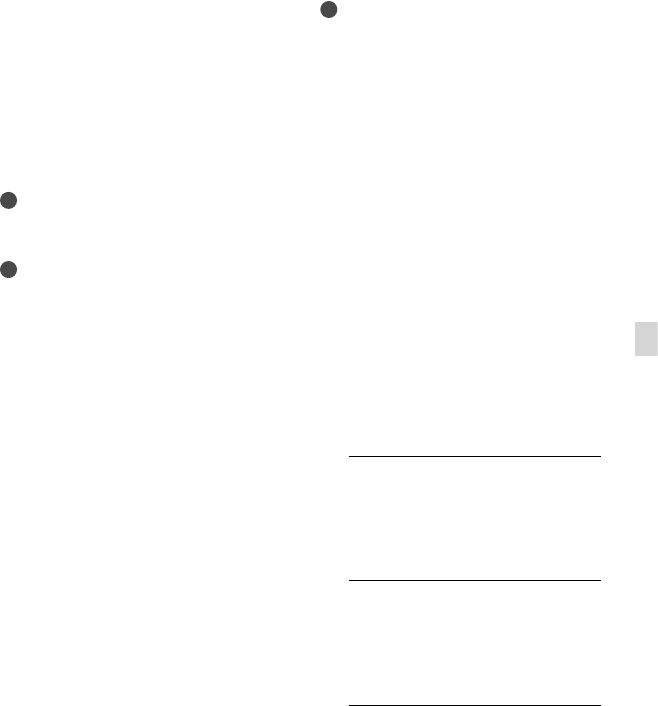
45
FR
Sauvegarde d’images sur un appareil externe
Sauvegarde d’images
sur un périphérique de
stockage externe
Vous pouvez sauvegarder des films et des
photos sur un périphérique de stockage
externe (périphériques de stockage USB),
notamment sur un lecteur de disque dur
externe. Vous pouvez également lire des
images sur le caméscope ou un autre
lecteur.
Remarques
Reportez-vous au mode d’emploi fourni avec le
périphérique de stockage externe.
Conseils
Vous pouvez sauvegarder des films en 3D tels
quels sur un périphérique de stockage externe.
Vous pouvez importer des images sauvegardées
sur un périphérique de stockage externe vers
votre ordinateur à l’aide du logiciel « PMB »
fourni.
Fonctions disponibles après avoir
sauvegardé des images sur un
périphérique de stockage externe
lecture d’images à l’aide du caméscope (p. 47)
importation d’images vers « PMB »
Appareils ne pouvant pas être utilisés
comme périphérique de stockage
externe
Vous ne pouvez pas utiliser les appareils
suivants en tant que périphérique de stockage
externe.
tout périphérique de stockage avec une
capacité supérieure à 2 To
les lecteurs de disques ordinaires tels que les
lecteurs CD ou DVD
tout périphérique de stockage connecté via un
concentrateur USB
tout périphérique de stockage avec un
concentrateur USB intégré
les lecteurs de carte
Remarques
Il se peut que vous ne puissiez pas utiliser un
périphérique de stockage externe avec une
fonction de code.
Le système de fichiers FAT est disponible pour
votre caméscope. Si le support de stockage
du périphérique externe a été formaté pour
le système de fichier NTFS, etc., formatez
le périphérique de stockage externe à l’aide
du caméscope avant utilisation. L’écran de
formatage apparaît lorsque le périphérique
de stockage externe est raccordé à votre
caméscope. Assurez-vous que des données
importantes n’ont pas au préalable été
sauvegardées sur le périphérique de stockage
externe avant de le formater à l’aide du
caméscope.
Le fonctionnement n’est pas assuré pour tous
les appareils répondant aux exigences de
fonctionnement.
Pour obtenir plus d’informations sur les
périphériques de stockage externes disponibles,
visitez le site Web d’assistance de Sony de votre
pays/région.
1
Raccordez l’adaptateur secteur
et le cordon d’alimentation à la
prise DC IN de votre caméscope
et à la prise murale (p. 11).
2
Si le périphérique de stockage
externe dispose d’un câble
d’alimentation secteur,
raccordez-le à la prise murale.
3
Raccordez le câble d’adaptateur
USB (fourni) au périphérique de
stockage externe.

46
FR
4
Raccordez le câble d’adaptateur
USB à la prise (USB) de votre
caméscope.
Assurez-vous de ne pas déconnecter le
câble USB alors que [Préparation du
fichier de la base de données d’images.
Veuillez patienter.] est affiché à l’écran.
Si [Rép.f.base.don.img] s’affiche à
l’écran du caméscope, appuyez sur
.
5
Établissez la connexion entre
le périphérique de stockage
externe et le caméscope et
appuyez sur [Copier.] sur l’écran
du caméscope.
Les films et photos stockés sur l’un
des supports d’enregistrement du
caméscope sélectionné dans [Sélection
support] et qui n’ont pas encore été
sauvegardés sur un périphérique
de stockage externe peuvent être
sauvegardés sur le périphérique de
stockage connecté à ce moment.
Cette opération est disponible uniquement
s’il y a de nouvelles images enregistrées.
6
Une fois l’opération effectuée,
appuyez sur sur l’écran du
caméscope.
Raccordement à un périphérique de
stockage externe
Les images enregistrées sur le périphérique
de stockage externe s’affichent sur l’écran
LCD. Lorsqu’un périphérique de stockage
externe est connecté, l’icône USB apparaît à
l’écran de visualisation d’événement, etc.
Vous pouvez effectuer les réglages de menu
du périphérique de stockage externe tels
que la suppression d’images. Appuyez sur
(MENU) [Éditer/Copier] dans la
visualisation d’événement.
Pour déconnecter le périphérique de
stockage externe
Appuyez sur alors que le
caméscope est en mode de pause de
lecture ([Visualiser évènement] ou que
l’index des événements est affiché) du
périphérique de stockage externe.
Débranchez le câble d’adaptateur USB.
Câble d’adaptateur USB
(fournie)

47
FR
Sauvegarde d’images sur un appareil externe
Remarques
Voici le nombre de scènes pouvant être
sauvegardées sur le périphérique de stockage
externe. Cependant, même si le périphérique de
stockage externe contient de l’espace libre, vous
ne pouvez pas enregistrer un nombre de scènes
supérieur au suivant.
Films de qualité d’image haute définition
(HD) : 3 999 maximum
Films de qualité d’image standard (STD) :
9 999 maximum
Photos : 40 000 maximum
Le nombre de scènes peut être inférieur en
fonction du réglage du caméscope et du type
d’images enregistrées.
Sauvegarde des films et photos de
votre choix
Vous pouvez sauvegarder les images de
votre choix enregistrées sur le caméscope
sur un périphérique de stockage externe.
Établissez la connexion entre le
caméscope et le périphérique de
stockage externe et appuyez sur
[Lire sans copier.].
L’écran de visualisation d’événement du
support externe s’affiche.
Appuyez sur (MENU)
[Éditer/Copier] [Copier].
Suivez les instructions à l’écran
pour sélectionner le support
d’enregistrement, les méthodes
de sélection d’images et le type
d’image.
Vous ne pouvez pas copier des images
depuis un périphérique de stockage
externe vers le support d’enregistrement
interne du caméscope.
Si vous avez sélectionné
[Plusieurs images], appuyez sur
l’image à sauvegarder.
apparaît.
Appuyez et maintenez la pression sur
l’image à l’écran LCD pour confirmer votre
sélection. Appuyez sur pour revenir
à l’écran précédent.
Si vous sélectionnez [Tout dans
évènement], sélectionnez l’événement à
copier avec / . Vous ne pouvez
pas sélectionner plusieurs événements.
Appuyez sur
sur l’écran du caméscope.
Lecture sur le caméscope d’images
enregistrées sur le périphérique de
stockage externe
Établissez la connexion entre le
caméscope et le périphérique de
stockage externe et appuyez sur
[Lire sans copier.].
L’écran de visualisation d’événement
du périphérique de stockage externe
s’affiche.

48
FR
Sélectionnez l’image que vous
souhaitez visualiser et lisez-la
(p. 27).
Vous pouvez également visualiser les
images sur un téléviseur raccordé à votre
caméscope (p. 32).
Vous pouvez lire des films avec une
qualité d’image haute définition (HD)
sur votre ordinateur à l’aide de [Player for
AVCHD]. Lancez [Player for AVCHD]
et sélectionnez le lecteur auquel le
périphérique de stockage externe est
raccordé avec [Paramètres].
Pour effectuer [Copie Directe]
manuellement
Vous pouvez effectuer [Copie Directe]
manuellement alors que le caméscope est
connecté à un périphérique de stockage
externe.
Appuyez sur (MENU) [Éditer/
Copier] [Copie Directe] sur l’écran
[Visualiser évènement] du périphérique
de stockage externe.
Appuyez sur [Copier les images qui n’ont
pas encore été copiées.].
Appuyez sur .
Remarques
Si votre caméscope ne reconnaît pas le
périphérique de stockage externe, essayez de
procéder comme suit.
Reconnectez le câble d’adaptateur USB à votre
caméscope.
Si le périphérique de stockage externe
dispose d’un cordon d’alimentation secteur,
raccordez-le à la prise murale.
Création d’un disque
avec une qualité
d’image haute
définition (HD) à l’aide
d’un graveur DVD, etc.,
autre que DVDirect
Express
Utilisez le câble USB pour raccorder
votre caméscope à un graveur de disque
compatible avec les films de qualité
d’image haute définition (HD), notamment
un graveur DVD Sony. Reportez-vous
également aux modes d’emploi fournis avec
les appareils à raccorder.
Remarques
Vous ne pouvez pas sauvegarder les films en 3D.
Il est possible que le graveur DVD Sony ne soit
pas disponible dans certains pays/régions.
1
Raccordez l’adaptateur secteur
et le cordon d’alimentation à la
prise DC IN de votre caméscope
et à la prise murale (p. 11).
2
Mettez votre caméscope sous
tension et raccordez un graveur
DVD, etc. à celui-ci à l’aide du
câble USB (fourni).
Câble USB (fourni)

49
FR
Sauvegarde d’images sur un appareil externe
L’écran [Sélection USB] apparaît à
l’écran du caméscope.
Si l’écran [Sélection USB] ne s’affiche
pas, appuyez sur (MENU)
[Configuration] [ ( Connexion)]
[Connexion USB].
3
Appuyez sur [Connexion USB] sur
l’écran du caméscope.
4
Lancez l’enregistrement des films
sur l’appareil raccordé.
Pour plus d’informations, consultez
également les modes d’emploi fournis avec
les appareils à raccorder.
5
Une fois l’opération terminée,
appuyez sur sur
l’écran du caméscope.
6
Débranchez le câble USB.
Création d’un disque
avec une qualité
d’image standard
(STD) à l’aide d’un
enregistreur, etc.
Vous pouvez copier les images lues
sur votre caméscope sur un disque ou
une cassette vidéo en raccordant votre
caméscope à un enregistreur de disque,
un graveur DVD Sony, etc., autre que
DVDirect Express, à l’aide du câble de
raccordement A/V. Raccordez l’appareil
selon la méthode ou . Reportez-vous
également aux modes d’emploi fournis avec
les appareils à raccorder.
Remarques
Les films en 3D sont convertis en 2D avec une
qualité d’image standard (STD).
Raccordez votre caméscope à la prise murale à
l’aide de l’adaptateur secteur fourni à cet effet
(p. 11).
Il est possible que les graveurs DVD Sony ne
soient pas disponibles dans certains pays/
certaines régions.
Les films enregistrés avec une qualité d’image
haute définition (HD) seront copiés avec une
qualité d’image standard (STD).

50
FR
Câble de raccordement A/V (fourni)
Câble de raccordement A/V avec S
VIDEO (vendu séparément)
En utilisant ce câble, une qualité d’image
supérieure par rapport à l’utilisation d’un
câble de raccordement A/V peut être
obtenue. Raccordez les fiches blanche
et rouge (audio gauche/droit) et la fiche
S VIDEO (canal S VIDEO) du câble de
raccordement A/V à un câble S VIDEO.
Si vous raccordez uniquement la fiche S
VIDEO, vous n’entendrez aucun son. Le
raccordement de la fiche jaune (vidéo) n’est
pas nécessaire.
1
Introduisez le support
d’enregistrement dans l’appareil
d’enregistrement.
Si votre appareil d’enregistrement est
équipé d’un sélecteur d’entrée, réglez-le en
mode d’entrée.
2
Raccordez votre caméscope
à l’appareil d’enregistrement
(enregistreur de disque, etc.) à
l’aide du câble de raccordement
A/V (fourni) ou d’un câble de
raccordement A/V avec S VIDEO
(vendu séparément).
Raccordez votre caméscope aux prises
d’entrée de l’appareil d’enregistrement.
3
Démarrez la lecture sur votre
caméscope et enregistrez sur
l’appareil d’enregistrement.
Pour obtenir plus d’informations, reportez-
vous au mode d’emploi fourni avec votre
appareil d’enregistrement.
4
Lorsque la duplication est
terminée, arrêtez l’appareil
d’enregistrement, puis le
caméscope.
Connecteur A/V à distance
Entrée
S VIDEO
VIDEO
(Jaune)
(Blanc)
AUDIO
Sens du signal
(Jaune) (Rouge)

51
FR
Sauvegarde d’images sur un appareil externe
Remarques
Etant donné que la copie est effectuée par
transfert de données analogique, la qualité
d’image peut s’en trouver détériorée.
Vous ne pouvez pas copier d’images sur des
enregistreurs raccordés à l’aide d’un câble
HDMI.
Pour copier les informations de date/heure et
les données de caméscope, appuyez sur
(MENU) [Configuration]
[ ( Réglages lecture)] [Code données]
le réglage souhaité .
Si la taille d’écran des appareils d’affichage (TV,
etc.) est 4:3, appuyez sur (MENU)
[Configuration] [ ( Connexion)]
[Type de téléviseur] [4:3] .
Si vous raccordez un appareil mono, raccordez
la fiche jaune du câble de raccordement A/V sur
la prise d’entrée vidéo et la fiche blanche (canal
gauche) ou rouge (canal droit) sur la prise
d’entrée audio de l’appareil.

52
FR
Personnalisation de votre caméscope
Utilisation des menus
Vous pouvez pleinement profiter de l’utilisation de votre caméscope en utilisant correctement les
fonctions du menu.
Le caméscope dispose de différentes options de menu réparties en 6 catégories de menu.
Mode prise de vue (Options de sélection d’un mode de prise de vue) p. 53
Caméra/Micro (Options de prise de vue personnalisée) p. 53
Qualité image/Taille (Options de réglage de la qualité ou de la taille d’image) p. 54
Fonction lecture (Options de lecture) p. 55
Éditer/Copier (Options de montage) p. 55
Configuration (Autres options de réglage) p. 55
Utilisation des menus
Suivez les procédures décrites ci-dessous pour régler les options de menu.
Les menus [Caméra/Micro] et [Configuration] disposent de sous-catégories. Appuyez sur l’icône
de sous-catégorie et l’écran passe aux autres menus de sous-catégorie.
Les réglages ou options de menu grisé(e)s ne sont pas disponibles.
Remarques
Il est possible que vous ne puissiez pas définir certaines options de menu, en fonction des conditions
d’enregistrement ou de lecture.
Appuyez sur pour finir de régler le menu ou pour revenir à l’écran de menu précédent.
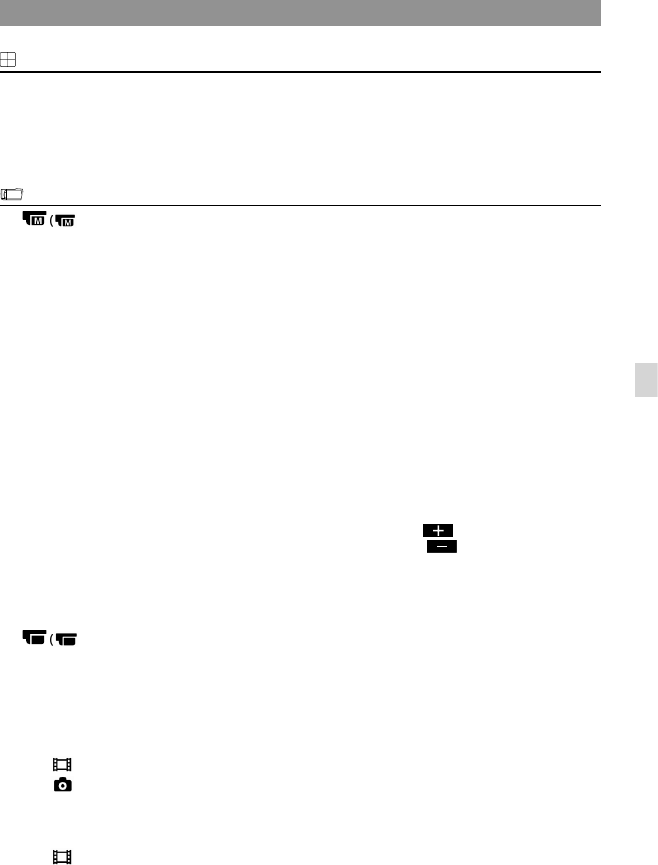
53
FR
Personnalisation de votre caméscope
Liste des options des menus
Mode prise de vue
Film ..............................................Permet d’enregistrer des films.
Photo ...........................................Permet de prendre des photos.
ENREG. lent régulier ...............Permet d’enregistrer les sujets en mouvement rapide au ralenti.
Prise de vue golf ......................Permet de diviser 2 secondes d’un mouvement rapide en images qui sont
ensuite enregistrées sous forme de film ou de photos.
Caméra/Micro
( Réglages manuels)
Balance blancs................Permet de régler la balance des couleurs en fonction de la luminosité de
l’environnement d’enregistrement.
Mesure/M. au p. spot ... Permet de régler simultanément la luminosité et la mise au point du sujet
sélectionné.
Spotmètre ........................Permet de régler la luminosité des images à un sujet que vous touchez à
l’écran.
Mise au point
centrée ..............................Permet de faire la mise au point sur un sujet que vous touchez à l’écran.
Exposition ........................ Permet de régler la luminosité des films et photos.
Mise au P ..........................Permet de faire une mise au point manuelle.
IRIS ......................................Permet de rendre le sujet net avec son arrière-plan flou ou de rendre toute
l’image nette.
Vitesse d’obturateur .....Permet de régler la vitesse d’obturation. Lorsque vous prenez en photo un
sujet en mouvement avec une vitesse d’obturation supérieure, il apparaît
figé sur l’image. Avec une vitesse d’obturation inférieure, le sujet apparaît
comme s’il flottait.
Régl. exposition auto ... Permet de régler l’exposition. Appuyez sur si le sujet est blanc ou
le rétroéclairage lumineux, ou appuyez sur si le sujet est noir ou la
lumière faible.
Réglage bal. blancs .......Permet de régler la balance des blancs.
Low Lux .............................Permet d’enregistrer des images aux couleurs lumineuses alors que
l’éclairage est faible.
( Réglages caméra)
Régl Auto Objectif
3D ....................................... Corrige automatiquement la position verticale des films droit et gauche
pour enregistrer des films en 3D pouvant être visionnés confortablement,
sans être flous.
Sélection scène .............. Permet de sélectionner un réglage d’enregistrement approprié, tel que vues
nocturnes ou plage, en fonction du type de scène.
Fondu ........................Permet de faire des entrées/sorties en fondu.
Retardateur .............Permet de régler le retardateur lorsque votre caméscope est en mode
d’enregistrement de photos.
Télé macro .......................Permet de prendre en photo un sujet mis au point sans que l’arrière plan
ne soit mis au point.
SteadyShot ..............Permet de régler la fonction SteadyShot lors de l’enregistrement de films.

55
FR
Personnalisation de votre caméscope
Fonction lecture
Visualiser évènement ............ Permet d’afficher l’écran de visualisation d’événement.
Sélection Film...........................Permet de démarrer la Lecture de la sélection.
Scénario ...............................Permet de démarrer la lecture du Scénario de la sélection qui a été
sauvegardé.
Éditer/Copier
Supprimer .................................Permet de supprimer des films ou des photos.
Protéger .....................................Permet de protéger des films ou des photos afin d’éviter de les effacer.
Copier .........................................Permet de copier des images dans les deux sens entre le support
d’enregistrement interne sélectionné et la carte mémoire insérée.
Copie Directe............................Permet de copier les images stockées sur le support d’enregistrement
interne ou sur une carte mémoire vers un support externe quelconque.
Configuration
( Réglages support)
Sélection support .........Permet de définir le type de support devant être utilisé pour enregistrer
des films ou photos (p. 17).
Informations
support ............................. Permet d’afficher les informations relatives au support d’enregistrement,
telles que l’espace disponible.
Formater ........................... Permet d’effacer toutes les données du support d’enregistrement interne ou
d’une carte mémoire.
Rép.f.base.don.img ....... Permet de réparer le fichier de base de données d’images sur le support
d’enregistrement interne ou sur une carte mémoire (p. 60).
Numéro de fichier .........Permet de définir comment attribuer le numéro de fichier.
( Réglages lecture)
Code données ................ Permet de régler la date et l’heure.
Réglages du volume .... Permet de régler le volume de lecture (p. 29).
Téléch musi......................Permet de télécharger des fichiers de musique pouvant être lus avec la
Lecture de la sélection.
Musique vide ..................Permet d’effacer des fichiers de musique.
( Connexion)
Type de téléviseur .........Permet de convertir le signal en fonction du téléviseur raccordé (p. 32).
Composant ...................... Sélectionnez cette option lorsque vous raccordez votre caméscope à un
téléviseur à l’aide de la prise d’entrée composante.
Réglage 3D HDMI ..........Sélectionnez le format de sortie des images droite et gauche lorsque vous
raccordez votre caméscope à un téléviseur 3D à l’aide du câble HDMI
(fourni).
Résolution HDMI ........... Permet de sélectionner la résolution de sortie des images lorsque vous
raccordez votre caméscope à un téléviseur à l’aide du câble HDMI
(fourni).
COMMANDE HDMI .......Permet de définir si la télécommande du téléviseur doit être utilisée
ou non lorsque le caméscope est raccordé à un téléviseur compatible
« BRAVIA » Sync à l’aide du câble HDMI (fourni).
Connexion USB ..............Permet de sélectionner quel type de support sur le caméscope doit être
utilisé lorsque celui-ci est connecté à un appareil externe par USB.

56
FR
Régl. connexion USB .... Permet de définir le mode de connexion lorsque le caméscope est
connecté à un ordinateur ou à un périphérique USB.
Gravure disque ...............Vous permet de sauvegarder des images en 2D sur des disques en
appuyant simplement sur un bouton.
( Réglages généraux)
Bip .......................................Permet de définir si les bips sonores de fonctionnement du caméscope
doivent retentir ou pas.
Luminosité LCD ..............Permet de régler la luminosité de l’écran LCD.
Voyant de tournage ..... Permet de régler si le témoin d’enregistrement doit s’allumer ou non.
Commande à dist. ......... Permet de définir si la télécommande sans fil va être utilisée ou non.
Arrêt automatique ........Permet de modifier le réglage [Arrêt automatique] (p. 12).
Mise ss tension/LCD .....Permet de définir si l’ouverture et la fermeture de l’écran LCD allume et
éteint le caméscope ou pas.
Language Setting .........Permet de régler la langue d’affichage (p. 16).
Informations batterie...Permet d’afficher les informations relatives à la batterie.
Mode Démo ....................Permet de définir si la démonstration doit s’afficher ou pas.
( Réglages horloge)
Régl. date&heure ........... Permet de définir [Date&heure], [Heure été], ou [Format date&heure]
(p. 13).
Réglage zone .................. Permet de changer de fuseau horaire sans arrêter l’horloge (p. 13).

57
FR
Personnalisation de votre caméscope
Obtention
d’informations
détaillées dans le
Guide pratique de
« Handycam »
Le Guide pratique de « Handycam » est
un guide de l’utilisateur conçu pour une
lecture sur l’écran d’un ordinateur. Le Guide
pratique de « Handycam » est conçu pour
être lu lorsque vous souhaitez en savoir plus
sur le fonctionnement du caméscope.
1
Pour installer le Guide pratique
de « Handycam » sur un
ordinateur Windows, insérez le
CD-ROM fourni dans le lecteur de
disques de votre ordinateur.
L’écran d’installation apparaît.
Si l’écran ne s’affiche pas, cliquez sur
[Démarrer] [Ordinateur] (dans
Windows XP, [Poste de travail]), puis
double-cliquez sur [SONYPMB(E:)]
(CD- ROM)* [install.exe].
* Les noms des lecteurs (comme (E:))
peuvent varier en fonction de l’ordinateur.
2
Cliquez sur [Guide pratique].
3
Cliquez sur la langue de votre
choix et le nom du modèle
de votre caméscope
[Installation], puis suivez les
instructions à l’écran pour
installer le Guide pratique de
« Handycam ».
Le nom du modèle de votre caméscope est
imprimé sur sa surface inférieure.
Pour consulter le Guide pratique de
« Handycam », double-cliquez sur l’icône
de raccourci se trouvant sur l’écran de votre
ordinateur.
Si vous utilisez un Macintosh, ouvrez le dossier
[Handbook] – [FR] du CD-ROM, puis copiez
[Handbook.pdf].
Vous avez besoin d’Adobe Reader pour lire le
Guide pratique de « Handycam ». S’il n’est pas
installé sur votre ordinateur, vous pouvez le
télécharger sur la page Web d’Adobe Systems :
http://www.adobe.com/
Consultez la section « Aide PMB » pour plus de
détails sur le logiciel « PMB » fourni (p. 40).

58
FR
Informations complémentaires
Dépannage
Si vous rencontrez un problème lors de
l’utilisation de votre caméscope, suivez les
étapes ci-dessous.
Vérifiez la liste (p. 58 à 60) et
inspectez votre caméscope.
Débranchez la source d’alimentation
et rebranchez-la après environ
1 minute, puis mettez le caméscope
sous tension.
Appuyez sur RESET (p. 71) avec
un objet pointu, puis mettez le
caméscope sous tension.
Si vous appuyez sur RESET, tous les
réglages, y compris le réglage de
l’horloge, sont réinitialisés.
Contactez votre revendeur Sony ou
votre centre de service après-vente
agréé Sony.
Il peut être nécessaire d’initialiser ou de
remplacer la mémoire interne actuelle de votre
caméscope, selon le problème rencontré. Dans
ce cas, les données stockées dans la mémoire
interne seront supprimées. Veillez à enregistrer
les données de la mémoire interne sur un
autre support (sauvegarde) avant d’envoyer
votre caméscope en réparation. Aucune
compensation ne vous sera accordée en cas de
perte des données de la mémoire interne.
Pendant la réparation, il est possible que
nous vérifiions quelques-unes des données
enregistrées dans la mémoire interne, afin de
mieux cerner le problème. Cependant, votre
revendeur Sony ne copiera pas et ne conservera
pas vos données.
Consultez le Guide pratique de « Handycam »
(p. 57) pour plus de renseignements sur le
fonctionnement de votre caméscope et l’« Aide
PMB » (p. 42) pour obtenir des informations
sur le raccordement de votre caméscope à un
ordinateur.
Le caméscope ne se met pas sous tension.
Fixez une batterie chargée sur le caméscope
(p. 10).
Branchez la prise de l’adaptateur secteur à la
prise murale (p. 11).
Le caméscope ne fonctionne pas, même
lorsqu’il est mis sous tension.
Un délai de quelques secondes s’écoule après la
mise sous tension, avant que votre caméscope
ne soit prêt pour l’enregistrement. Il ne s’agit
pas d’un dysfonctionnement.
Débranchez l’adaptateur secteur de la prise
murale ou retirez la batterie, puis rebranchez-
le ou remettez-la au bout de 1 minute environ.
Si votre caméscope ne fonctionne toujours
pas, appuyez sur RESET (p. 71) à l’aide d’un
objet pointu. (Si vous appuyez sur RESET, tous
les réglages, y compris le réglage de l’horloge,
seront réinitialisés.)
La température du caméscope est très élevée.
Éteignez le caméscope et laissez-le au repos
quelques instants dans un endroit frais.
La température du caméscope est très basse.
Laissez-le allumé. S’il ne fonctionne toujours
pas, éteignez-le et placez-le dans un endroit
chaud. Laissez-le là pendant un moment, puis
mettez-le sous tension.
Votre caméscope chauffe.
Votre caméscope peut chauffer en
cours d’utilisation. Il ne s’agit pas d’un
dysfonctionnement.

59
FR
Informations complémentaires
Une coupure soudaine de courant se
produit.
Utilisez l’adaptateur secteur (p. 11).
Remettez votre caméscope sous tension.
Rechargez la batterie (p. 10).
Une pression sur START/STOP ou PHOTO
n’enregistre aucune image.
Appuyez sur MODE pour allumer le témoin
(Film) ou (Photo).
Votre caméscope enregistre l’image que
vous venez de capturer sur le support
d’enregistrement. Pendant cette opération,
vous ne pouvez faire aucun nouvel
enregistrement.
Le support d’enregistrement est plein.
Supprimez les images superflues (p. 36).
Le nombre total de scènes de film ou de
photos a dépassé la capacité enregistrable de
votre caméscope (p. 61). Supprimez les images
superflues (p. 36).
L’enregistrement s’arrête.
La température du caméscope est très élevée/
basse. Éteignez votre caméscope et laissez-le
au repos quelques instants dans un endroit
frais/chaud.
Impossible d’installer « PMB ».
Vérifiez l’environnement informatique ou la
procédure d’installation requise pour installer
« PMB » (p. 39).
« PMB » ne fonctionne pas correctement.
Fermez « PMB » et redémarrez votre
ordinateur.
L’ordinateur ne reconnaît pas le
caméscope.
Débranchez les appareils des prises USB
de l’ordinateur, sauf le clavier, la souris et le
caméscope.
Débranchez le câble USB de l’ordinateur et de
votre caméscope, redémarrez l’ordinateur puis
reconnectez l’ordinateur et votre caméscope
dans le bon ordre.
Code d’autodiagnostic/Indicateurs
d’avertissement
Si des indicateurs s’affichent sur l’écran
LCD, vérifiez les points suivants.
Si le problème persiste, même après
plusieurs tentatives pour y remédier,
contactez votre revendeur Sony ou votre
centre de service après-vente agréé Sony.
Dans ce cas, lorsque vous le contactez,
donnez-lui tous les chiffres du code d’erreur
qui commence par C ou par E.
C:04:
La batterie utilisée n’est pas une batterie
« InfoLITHIUM » série V. Utilisez une batterie
« InfoLITHIUM » (série V) (p. 10).
Raccordez fermement la fiche CC de
l’adaptateur secteur à votre caméscope (p. 10).
C:06:
La température de la batterie est élevée.
Remplacez la batterie ou déposez-la dans une
pièce fraîche.
C:13: / C:32:
Retirez la source d’alimentation. Rebranchez-
la et faites de nouveau fonctionner votre
caméscope.
E::
Suivez les étapes à partir de page 58.
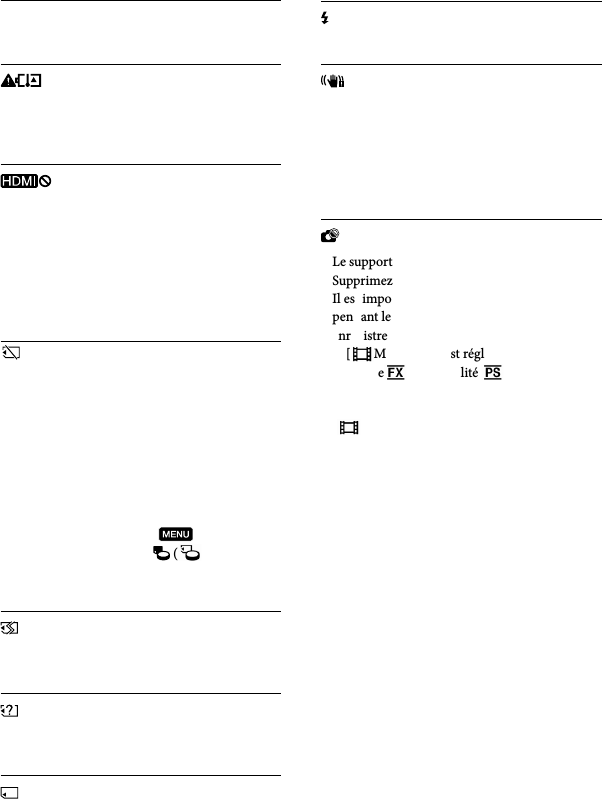
60
FR
La charge de la batterie est faible.
La température de la batterie est élevée.
Remplacez la batterie ou déposez-la dans une
pièce fraîche.
Étant donné que la température de votre
caméscope a atteint un niveau auquel la
sortie HDMI cesse de fonctionner, aucune
image n’est affichée sur l’écran connecté, etc.
Laissez reposer le caméscope jusqu’à ce que la
température baisse. Cependant, vous pouvez
continuer d’enregistrer avec le caméscope.
Aucune carte mémoire n’est insérée (p. 18).
Lorsque l’indicateur clignote, l’espace
disponible pour enregistrer des images est
insuffisant. Effacez les images inutiles (p. 36),
ou formatez la carte mémoire après avoir
enregistré les images sur un autre support.
Le fichier de base de données d’images est
endommagé. Vérifiez le fichier de base de
données en appuyant sur (MENU)
[Configuration] [ ( Réglages
support)] [Rép.f.base.don.img]
le support d’enregistrement.
La carte mémoire est endommagée. Formatez
la carte mémoire avec votre caméscope (p. 55).
Une carte mémoire incompatible est insérée
(p. 18).
La carte mémoire est protégée en écriture.
L’accès à la carte mémoire a été restreint sur un
autre appareil.
Il s’est produit un problème avec le flash.
L’intensité de la lumière n’est pas suffisante.
Utilisez le flash.
Le caméscope n’est pas stable. Tenez fermement
le caméscope à deux mains. Notez toutefois que
l’indicateur d’avertissement de tremblement du
caméscope ne disparaît pas.
Le support d’enregistrement est plein.
Supprimez les images superflues (p. 36).
Il est impossible d’enregistrer des photos
pendant le traitement. Patientez un instant, puis
enregistrez.
Si [ Mode ENR] est réglé sur [Qual.
la+élevée ] ou [Qualité 50p], vous ne
pouvez pas capturer de photos alors que vous
enregistrez des films. Par ailleurs, si
[Img. par seconde] est réglé sur [25p],
vous ne pouvez pas enregistrer de photos
alors que le caméscope est en mode de pause
d’enregistrement de film.

61
FR
Informations complémentaires
Durée de prise de vue
pour les films/nombre
de photos pouvant
être enregistrées
« HD » désigne la qualité d’image haute
définition et « STD », la qualité d’image
standard.
Durée de prise de vue et de lecture
prévisible en fonction de la batterie
Durée de prise de vue
Temps approximatif disponible lors de
l’utilisation d’une batterie en pleine charge.
3D
(unité : minute)
Batterie Durée de prise de
vue en continu
Durée de prise de
vue type
NP-FV50 75 35
NP-FV70
(fournie)
160 80
NP-FV100 320 160
2D
(unité : minute)
Batterie Durée de prise de
vue en continu
Durée de prise de
vue type
Qualité
d’image
HD STD HD STD
NP-FV50 110 120 55 60
NP-FV70
(fournie)
235 250 115 125
NP-FV100 470 500 235 250
Chaque durée d’enregistrement est mesurée
lorsque le caméscope enregistre des films en
qualité d’image haute définition (HD) avec
[Mode ENR] réglé sur [Standard ].
La durée de prise de vue type correspond à des
prises de vue avec marche/arrêt, activation du
témoin MODE et utilisation du zoom.
Des durées mesurées avec le caméscope à
une température de 25 C. 10 C à 30 C est
recommandé.
La durée de prise de vue et de lecture est
raccourcie lorsque vous utilisez votre
caméscope à basse température.
La durée de prise de vue et de lecture est
raccourcie en fonction des conditions
d’utilisation de votre caméscope.
Durée de lecture
Temps approximatif disponible lors de
l’utilisation d’une batterie en pleine charge.
3D
(unité : minute)
Batterie
NP-FV50 125
NP-FV70
(fournie)
260
NP-FV100 515
2D
(unité : minute)
Batterie
Qualité d’image HD STD
NP-FV50 150 165
NP-FV70
(fournie)
315 345
NP-FV100 625 680
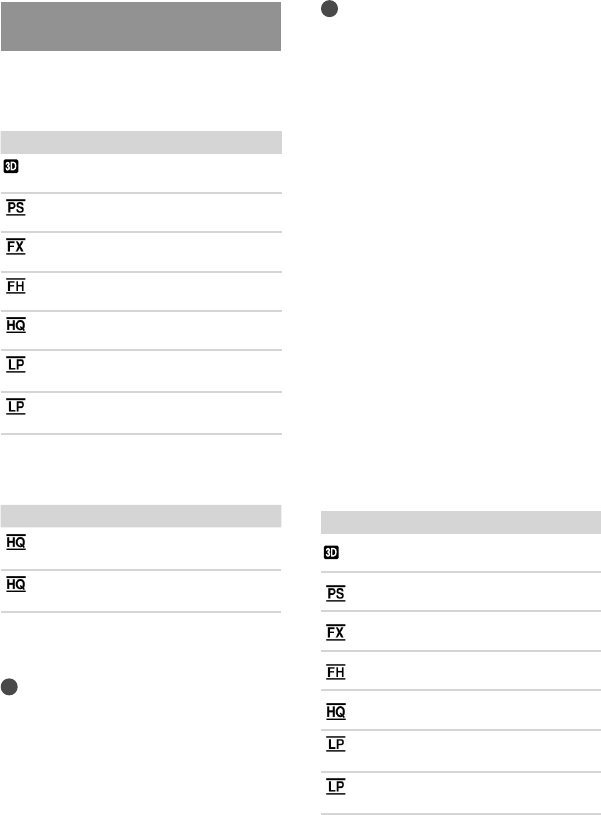
62
FR
Durée de prise de vue prévisible
pour les films
Mémoire interne
Qualité d’image haute définition (HD) en h (heures) et
m (minutes)
Mode d’enregistrement Durée de prise de vue
5 h 15 m
(5 h 15 m)
5 h 15 m
(5 h 15 m)
6 h 15 m
(6 h 15 m)
8 h 25 m
(8 h 25 m)
14 h 55 m
(11 h 20 m)
(5,1 canaux)*
25 h 45 m
(21 h 10 m)
(2 canaux)*
26 h 40 m
(21 h 45 m)
Qualité d’image standard (STD) en h (heures) et m
(minutes)
Mode d’enregistrement Durée de prise de vue
(5,1 canaux)*
15 h 25 m
(14 h 15 m)
(2 canaux)*
15 h 55 m
(14 h 35 m)
* Vous pouvez changer le format du son
d’enregistrement avec [Mode audio] (p. 54).
Remarques
Le nombre entre parenthèses indique la durée
de prise de vue minimale.
Conseils
Vous pouvez enregistrer un maximum de
3 999 scènes en 3D, 3 999 scènes avec une
qualité d’image haute définition (HD) et 9 999
scènes avec une qualité d’image standard (STD).
La durée de prise de vue en continu pour les
films est la suivante.
3D : environ 6 heures et 30 minutes
2D : environ 13 heures
Si vous souhaitez enregistrer pendant la durée
de prise de vue maximale indiquée dans le
tableau, vous devez supprimer le film de
démonstration du caméscope.
Votre caméscope utilise le format VBR (débit
binaire variable) pour régler automatiquement
la qualité d’image en fonction de la scène
enregistrée. Cette technologie entraîne des
variations de la durée d’enregistrement d’un
support. Les films contenant des images
complexes et comportant des mouvements
rapides sont enregistrés à un débit binaire
supérieur, ce qui entraîne une diminution de la
durée d’enregistrement totale.
Carte mémoire
Qualité d’image haute définition (HD)
(unité : minute)
2 Go 4 Go 8 Go 16 Go 32 Go
9
(9)
15
(15)
35
(35)
75
(75)
150
(150)
9
(9)
15
(15)
35
(35)
75
(75)
150
(150)
10
(10)
20
(20)
40
(40)
85
(85)
180
(180)
10
(10)
25
(25)
60
(60)
120
(120)
245
(245)
25
(15)
50
(35)
105
(80)
210
(160)
430
(325)
(5,1 canaux)
*
40
(35)
90
(70)
180
(150)
370
(300)
745
(610)
(2 canaux)*
45
(35)
90
(75)
190
(155)
380
(310)
770
(630)

63
FR
Informations complémentaires
Qualité d’image standard (STD)
(unité : minute)
2 Go 4 Go 8 Go 16 Go 32 Go
(5,1 canaux)
*
25
(20)
50
(50)
110
(100)
220
(205)
445
(410)
(2 canaux)*
25
(25)
55
(50)
110
(100)
225
(210)
460
(420)
* Vous pouvez changer le format du son
d’enregistrement avec [Mode audio] (p. 54).
Remarques
La durée de prise de vue dépend des conditions
d’enregistrement, de celles du sujet, du
[Mode ENR] et du [ Img. par seconde]
(p. 54).
Le nombre entre parenthèses indique la durée
de prise de vue minimale.
Nombre prévisible de photos
pouvant être enregistrées
Mémoire interne
Vous pouvez enregistrer un maximum de
40 000 photos.
Carte mémoire
7,1M
2 Go 560
4 Go 1100
8 Go 2250
16 Go 4550
32 Go 9200
La taille de l’image sélectionnée est effective
lorsque le témoin (Photo) est allumé.
Le nombre indiqué de photos pouvant être
enregistrées sur la carte mémoire correspond à
la taille d’image maximale de votre caméscope.
Le nombre réel de photos enregistrables s’affiche
sur l’
écran LCD lors de l’enregistrement (p. 69).
Le nombre de photos enregistrables sur la
carte mémoire varie selon les conditions
d’enregistrement.
Remarques
La matrice de pixels du capteur Sony ClearVid
et le système de traitement d’image uniques
(BIONZ) permettent une résolution des images
fixes équivalente aux tailles décrites.
Conseils
Vous pouvez également utiliser une carte
mémoire d’une capacité inférieure à 1 Go pour
enregistrer des photos.
La liste suivante indique le débit binaire, les
pixels et le format d’image de chaque mode
d’enregistrement (film + sons, etc.).
Film en 3D :
maximum 28 Mbps 1 920 1 080 pixels/16:9
Qualité d’image haute définition (HD) :
PS : maximum 28 Mbps
1 920 1 080 pixels/16:9
FX : maximum 24 Mbps
1 920 1 080 pixels/16:9
FH : environ 17 Mbps (moyenne)
1 920 1 080 pixels/16:9
HQ : environ 9 Mbps (moyenne)
1 440 1 080 pixels/16:9
LP : environ 5 Mbps (moyenne)
1 440 1 080 pixels/16:9
Qualité d’image standard (STD) :
HQ : environ 9 Mbps (moyenne)
720 576 pixels/16:9, 4:3
Pixels d’enregistrement photo et format d’image.
Mode d’enregistrement de photos :
3 072 2 304 points/4:3
3 072 1 728 points/16:9
1 600 1 200 points/4:3
640 480 points/4:3
Enregistrement double :
3 072 1 728 points/16:9
2 304 1 728 points/4:3
Capture de photos à partir d’un film :
1 920 1 080 points/16:9
640 360 points/16:9
640 480 points/4:3
64
FR
Précautions
Remarques sur l’utilisation et l’entretien
N’utilisez pas et ne rangez pas le caméscope et
ses accessoires dans les endroits suivants :
Dans des endroits extrêmement chauds,
froids ou humides. Ne les exposez jamais à
des températures supérieures à 60 C, comme
en plein soleil, à proximité d’un chauffage
ou dans un véhicule stationné au soleil. Ils
pourraient ne pas fonctionner correctement
ou être déformés.
A proximité de forts champs magnétiques
ou de vibrations mécaniques. Le caméscope
pourrait ne pas fonctionner correctement.
A proximité d’ondes radio ou de radiations
fortes. Le caméscope pourrait ne pas
enregistrer correctement.
Près de récepteurs AM ou d’équipements
vidéo. Des parasites sonores pourraient
survenir.
A la plage ou dans des endroits poussiéreux.
Si du sable ou de la poussière pénètre dans
votre caméscope, celui-ci pourrait ne pas
fonctionner correctement. Ce problème peut
parfois être irréversible.
Faites fonctionner le caméscope sous une
tension de 6,8 V/7,2 V CC (batterie) ou
8,4 V CC (adaptateur secteur).
Pour le fonctionnement sur secteur (CA) ou sur
courant continu (CC), utilisez les accessoires
recommandés dans ce mode d’emploi.
Ne mouillez pas votre caméscope, par exemple,
avec de l’eau de pluie ou de mer. Si le caméscope
est mouillé, il risque de ne pas fonctionner
correctement. Ce problème peut parfois être
irréversible.
Si un solide ou un liquide pénètre dans le
caméscope, débranchez-le et faites-le vérifier
par votre revendeur Sony avant de continuer à
l’utiliser.
Evitez de manipuler le caméscope brusquement,
de le démonter, de le modifier, de lui infliger des
chocs métalliques ou impacts tel que celui d’un
marteau, de le laisser tomber et de le piétiner.
Prenez particulièrement soin de l’objectif.
Laissez le caméscope éteint lorsque vous ne
l’utilisez pas.
N’enveloppez pas le caméscope dans un tissu
(serviette, etc.), pendant l’utilisation. Cela
pourrait entraîner une surchauffe interne de
l’appareil.
Pour débrancher le cordon d’alimentation, tirez
sur la fiche du cordon d’alimentation, ne tirez
jamais sur le cordon (fil).
Ne pliez pas de force le cordon d’alimentation et
ne posez pas d’objets lourds dessus.
N’utilisez pas de batterie déformée ou
endommagée.
Maintenez les contacts métalliques propres.
En cas de fuite du liquide électrolytique de la
batterie :
Contactez votre centre de service après-vente
agréé Sony.
Nettoyez la partie de la peau qui a été en
contact avec le liquide.
En cas de contact avec les yeux, rincez-les à
grande eau et consultez un médecin.
Si vous n’utilisez pas votre caméscope
pendant une longue période
Pour conserver longtemps votre caméscope
dans un état de fonctionnement optimal,
environ une fois par mois mettez-le sous
tension et laissez-le fonctionner en enregistrant
et en lisant des images.
Déchargez entièrement la batterie avant de la
ranger.
Ecran LCD
N’exercez pas une pression excessive sur l’écran
LCD, cela pourrait l’endommager.
Si vous utilisez le caméscope dans un
endroit froid, une image rémanente peut
apparaître sur l’écran LCD. Il ne s’agit pas d’un
dysfonctionnement.
Quand vous utilisez le caméscope, l’arrière de
l’écran LCD peut devenir chaud. Il ne s’agit pas
d’un dysfonctionnement.
Nettoyage de l’écran LCD
Il est conseillé d’utiliser un chiffon doux pour
nettoyer l’écran LCD s’il est couvert de traces de
doigts ou de poussière.

65
FR
Informations complémentaires
Remarques sur la manipulation du
boîtier
Si le boîtier est sale, nettoyez la surface du
caméscope avec un chiffon doux légèrement
humidifié, puis essuyez-le avec un chiffon doux
et sec.
Afin de ne pas abîmer la surface, évitez les
opérations suivantes :
Utilisation de solvants, tels que des diluants,
de l’essence, de l’alcool, des chiffons imprégnés
de produits chimiques, des répulsifs, de
l’insecticide et du filtre solaire
Manipulation du caméscope avec les
substances décrites ci-dessus sur les mains
Mise en contact du boîtier avec des objets en
caoutchouc ou en vinyle pendant une longue
période
A propos de l’entretien et du stockage
de l’objectif
Essuyez la surface de l’objectif avec un chiffon
doux dans les cas suivants :
Lorsqu’il y a des traces de doigts sur la surface
de l’objectif
Lorsque vous utilisez le caméscope dans des
lieux chauds ou humides
Lorsque l’objectif est exposé à de l’air salé,
comme au bord de la mer
Nous vous recommandons d’utiliser [Régl Auto
Objectif 3D] après avoir essuyé l’objectif.
Rangez l’objectif dans un lieu bien aéré, à l’abri
de la poussière et de la saleté.
Pour éviter la formation de moisissures,
nettoyez régulièrement l’objectif comme indiqué
ci-dessus.
Remarques sur le chargement de la
batterie rechargeable intégrée
Le caméscope est équipé d’une batterie
rechargeable intégrée permettant de conserver
en mémoire la date, l’heure et d’autres réglages,
même lorsqu’il est éteint. La batterie rechargeable
intégrée est toujours chargée lorsque le caméscope
est raccordé à la prise murale via l’adaptateur
secteur ou lorsque la batterie est installée. La
batterie rechargeable est entièrement déchargée
au bout de 3 mois environ si vous n’utilisez pas du
tout votre caméscope. Utilisez le caméscope après
avoir chargé la batterie rechargeable intégrée.
Néanmoins, même si la batterie rechargeable
intégrée n’est pas chargée, le fonctionnement
du caméscope n’est pas affecté tant que vous
n’enregistrez pas la date.
Procédures
Branchez votre caméscope à une prise murale à
l’aide de l’adaptateur secteur fourni et laissez-le
avec l’écran LCD fermé pendant plus de 24 heures.
Remarque sur la mise au rebut ou la
cession du caméscope
Même si vous supprimez tous les films et
toutes les images fixes, ou que vous effectuez
l’opération [Formater], les données du support
d’enregistrement interne peuvent ne pas être
complètement effacées.
Si vous cédez le caméscope, il est recommandé
d’exécuter l’opération [Vide] (Voir « Obtention
d’informations détaillées dans le Guide pratique
de « Handycam » » page 57.) pour rendre vos
données irrécupérables. Par ailleurs, lors de la
mise au rebut du caméscope, il est recommandé
de détruire le corps du caméscope.
Remarque sur la mise au rebut ou la
cession de la carte mémoire
Même si vous supprimez les données de la carte
mémoire ou que vous la formatez sur votre
caméscope ou sur un ordinateur, il se peut que
vous ne puissiez pas effacer entièrement les
données qu’elle contient. Si vous donnez la carte
mémoire à quelqu’un, il est recommandé de
supprimer toutes les données à l’aide d’un logiciel
de suppression de données depuis un ordinateur.
Par ailleurs, lors de la mise au rebut de la carte
mémoire, il est recommandé de détruire le corps
de la carte mémoire.

66
FR
Changement de la pile de la
télécommande sans fil
En appuyant sur l’onglet, insérez votre ongle
dans la fente pour extraire le logement de la
pile.
Installez une pile neuve avec le côté + orienté
vers le haut.
Réinsérez le logement de la pile dans la
télécommande sans fil jusqu’au déclic.
AVERTISSEMENT
La pile peut exploser si elle n’est pas manipulée
correctement. Ne la rechargez pas, ne la
démontez pas ou ne la jetez pas au feu.
Lorsque la pile au lithium devient faible,
la distance de fonctionnement de la
télécommande sans fil peut diminuer ou
la télécommande peut ne pas fonctionner
correctement. En pareil cas, remplacez la
pile par une pile au lithium Sony CR2025.
L’utilisation de toute autre pile pourrait
présenter un risque d’incendie ou d’explosion.
Spécifications
Système
Format du signal : spécifications couleur PAL,
normes CCIR HDTV 1080/50i 1080/50p
Format d’enregistrement de films :
HD :
3D : MVC (format original)
2D : compatible avec les formats MPEG-4
AVC/H.264 AVCHD (format original
1080/50p)
STD : MPEG2-PS
Système d’enregistrement audio :
Dolby Digital 2 canaux/5,1 canaux
Dolby Digital 5.1 Creator
Format du fichier photo
Compatible avec DCF Ver.2.0
Compatible avec Exif Ver.2.3
Compatible avec MPF Baseline
Format d’enregistrement (film/photo)
Mémoire interne
64 Go
« Memory Stick PRO Duo »
Carte SD (classe 4 ou supérieure)
Lors de la mesure de la capacité du support,
1 Go équivaut à 1 milliard d’octets, dont une
partie est utilisée pour la gestion du système
et/ou les fichiers d’application.
La capacité qu’un utilisateur peut utiliser est
d’environ 63,9 Go.
Dispositif d’image :
capteur CMOS de 4,5 mm (type 1/4)
Pixels d’enregistrement (photo) :
Max. 7 100 000 pixels*1 (3 072 2 304) (4:3)
Brut : environ 4 200 000 pixels
Effectif (film, 16:9)*2 :
3D : environ 1 990 000 pixels
2D : environ 2 650 000 pixels
Effectifs (photo, 16:9) :
environ 2 650 000 pixels
Effectifs (photo, 4:3) :
environ 3 540 000 pixels
Objectif : Objectif G
3D : 10 (optique)
2D : 12 (optique)*2, 17 (étendu)*3,
160 (numérique)
F1,8 - F3,4
f=2,9 mm – 34,8 mm
Lors de la conversion avec un appareil photo
de 35 mm
Film*2 :
3D : 34,4 mm – 344 mm
2D : 29,8 mm – 357,6 mm
Photo :
27,4 mm – 328,8 mm
Onglet

67
FR
Informations complémentaires
Température des couleurs : [Auto], [Press. Uniq],
[Intérieur] (3 200 K), [Extérieur] (5 800 K)
Eclairage minimum
11 lx (lux) (par défaut, la vitesse d’obturation
est de 1/50 seconde)
3 lx (lux) ([Low Lux] est réglé sur [Act],
vitesse d’obturation 1/25 seconde)
*1 L’ordre unique des pixels de Sony ClearVid et du
système de traitement d’image (BIONZ) permet
une résolution des images fixes équivalente aux
tailles décrites.
*2 [ SteadyShot] est réglé sur [Standard] ou sur
[Désact].
*3 [ SteadyShot] est réglé sur [Activé].
Connecteurs entrée/sortie
Connecteur A/V à distance : Composant/vidéo et
prise sortie audio
Prise HDMI : Connecteur HDMI mini
Prise USB : mini-AB
Prise casque : miniprise stéréo ( 3,5 mm)
Prise d’entrée MIC : miniprise stéréo ( 3,5 mm)
Ecran LCD
Image : 8,8 cm (type 3,5, format 16:9)
Nombre total de pixels : 1 229 760 (2 562 480)
Général
Alimentation : 6,8 V/7,2 V CC (batterie) 8,4 V CC
(adaptateur secteur)
Consommation moyenne :
lors de l’enregistrement du caméscope avec
l’écran LCD à une luminosité normale :
HD : 3D : 4,8 W, 2D : 3,3 W
STD : 3,1 W
Température de fonctionnement : 0 C à 40 C
Température de stockage : –20 C à +60 C
Dimensions (environ) :
86,5 mm 74 mm 148,5 mm (l/h/p)
éléments de projection compris
86,5 mm 74 mm 148,5 mm (l/h/p)
éléments de projection compris, ainsi que la
batterie rechargeable fournie
Poids (environ)
630 g, unité principale uniquement
725 g avec la batterie rechargeable fournie
Adaptateur secteur AC-L200C/AC-L200D
Alimentation : 100 V - 240 V CA,
50 Hz/60 Hz
Consommation de courant : 0,35 A - 0,18 A
Consommation électrique : 18 W
Tension de sortie : 8,4 V CC*
Température de fonctionnement : 0 C à 40 C
Température de stockage : –20 C à +60 C
Dimensions (environ) : 48 mm 29 mm
81 mm (l/h/p), éléments de projection non
compris
Poids (environ) : 170 g sans le cordon
d’alimentation
* Reportez-vous à l’étiquette de l’adaptateur
secteur pour connaître les autres spécifications.
Batterie rechargeable NP-FV70
Tension de charge maximale : 8,4 V CC
Tension de sortie : 6,8 V CC
Tension de charge maximale : 8,4 V CC
Courant de charge maximal : 3,0 A
Capacité
Type : 14,0 Wh (2 060 mAh)
Minimum : 13,0 Wh (1 960 mAh)
Type : ion lithium
La conception et les spécifications de votre
caméscope et des accessoires peuvent être
modifiées sans avis préalable.
Fabriqué sous licence de Dolby Laboratories.

68
FR
A propos des marques commerciales
« Handycam » et sont des
marques déposées de Sony Corporation.
« AVCHD » et le logo « AVCHD » sont
des marques commerciales de Panasonic
Corporation et Sony Corporation.
« Memory Stick », « », « Memory Stick
Duo », « », « Memory
Stick PRO Duo », « »,
« Memory Stick PRO-HG Duo »,
« », « MagicGate »,
« », « MagicGate Memory
Stick » et « MagicGate Memory Stick Duo »
sont des marques commerciales ou déposées de
Sony Corporation.
« InfoLITHIUM » est une marque commerciale
de Sony Corporation.
« x.v.Colour » est une marque commerciale de
Sony Corporation.
« BIONZ » est une marque commerciale de
Sony Corporation.
est une marque déposée de Sony
Corporation.
« BRAVIA » est une marque déposée de Sony
Corporation.
« DVDirect » est une marque commerciale de
Sony Corporation.
Blu-ray Disc et Blu-ray sont des marques
commerciales de la Blu-ray Disc Association.
Dolby et le symbole double-D sont des marques
commerciales de Dolby Laboratories.
HDMI, le logo HDMI et High-Definition
Multimedia Interface sont des marques
commerciales ou des marques déposées de
HDMI Licensing LLC aux Etats-Unis et dans
d’autres pays.
Microsoft, Windows, Windows Vista et DirectX
sont des marques commerciales ou des marques
déposées de Microsoft Corporation aux Etats-
Unis et/ou dans d’autres pays.
Macintosh et Mac OS sont des marques
déposées de Apple Inc. aux Etats-Unis et dans
d’autres pays.
Intel, Intel Core et Pentium sont des marques
commerciales ou des marques déposées de Intel
Corporation ou ses filiales aux Etats-Unis et
dans d’autres pays.
« » et « PlayStation » sont des marques
déposées de Sony Computer Entertainment Inc.
Adobe, le logo Adobe et Adobe Acrobat sont
des marques commerciales ou des marques
déposées de Adobe Systems Incorporated aux
Etats-Unis et/ou dans d’autres pays.
Le logo SDXC est une marque commerciale de
SD-3C, LLC.
MultiMediaCard est une marque commerciale
de MultiMediaCard Association.
Tous les autres noms de produits cités dans le
présent document peuvent être des marques
commerciales ou des marques déposées de leurs
sociétés respectives. De plus, et ne sont pas
employées chaque fois qu’une marque est citée
dans le présent manuel.

70
FR
En bas
Indicateur Signification
Touche Afficher Images
Niv. référence micro faible
Zoom micro intégré
Mode audio
Affich. niv. audio
Low Lux
Mesure/M. au p. spot/
Spotmètre/Exposition
EV Régl. exposition auto
Vitesse d’obturateur
IRIS
Mode Auto Intelligent
Touche de diaporama
101-0005 Nom du fichier de
données
Image protégée
Régl. Profondeur 3D
Automatique
L’exposition est réglée
manuellement.
Priorité de l’IRIS
Priorité de la vitesse
d’obturation
Les indicateurs et leur position peuvent
apparaître différemment sur votre écran.
Il se peut que certains indicateurs ne s’affichent
pas selon le modèle de votre caméscope.
Eléments et
commandes
Les numéros entre parenthèses
correspondent aux pages de référence.
Flash
Objectif (objectif G)
Touche MANUAL
Molette MANUAL
Microphone intégré
Témoin d’enregistrement du caméscope
Le témoin d’enregistrement du caméscope
s’allume en rouge pendant l’enregistrement. Le
témoin clignote lorsque la capacité du support
d’enregistrement restante ou l’autonomie de la
batterie est faible.
Capteur de télécommande
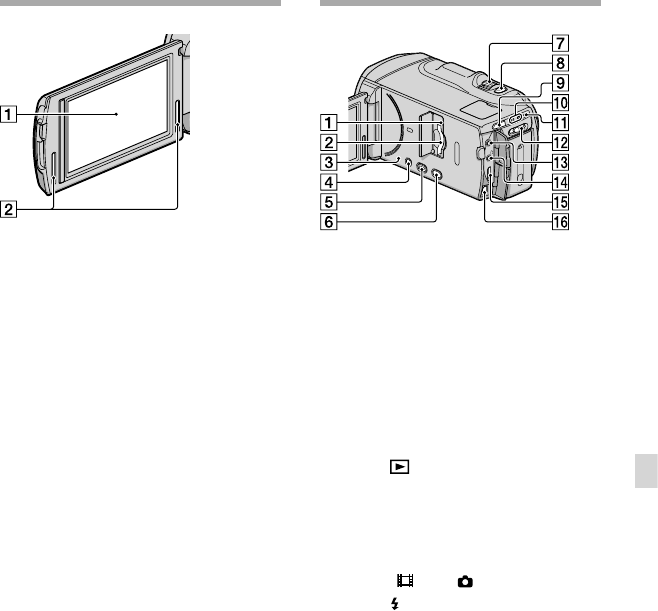
71
FR
Référence rapide
Écran LCD/Écran tactile
Si vous faites pivoter le panneau LCD de
180 degrés, vous pouvez fermer le panneau
LCD avec l’écran tourné vers l’extérieur. Cette
position est pratique pour la lecture.
Haut-parleurs stéréo
Témoin d’accès à la carte mémoire (19)
Lorsque le témoin est allumé ou clignote,
votre caméscope est en train de lire ou d’écrire
des données.
Logement de carte mémoire (19)
Touche RESET
Appuyez sur RESET avec un objet pointu.
Appuyez sur RESET pour réinitialiser tous les
réglages, y compris celui de l’horloge.
Touche POWER (13)
Touche (Afficher Images) (27)
Touche 2D/3D DISP (affichage) (21)
Manette de zoom motorisé
Touche PHOTO (24)
Touche MODE (21)
Témoins (Film)/ (Photo) (21)
Témoin /CHG (flash/chargement) (10)
Bouton 2D/3D (21)
Prise MIC (PLUG IN POWER)
Prise (casque)
Prise HDMI OUT (32)
Connecteur A/V à distance (32)
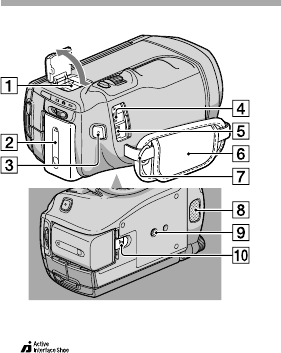
72
FR
Active Interface Shoe
La Active Interface Shoe permet d’alimenter
des accessoires en option comme une torche
vidéo, un flash ou un microphone. L’accessoire
peut être mis sous ou hors tension lorsque
vous utilisez le bouton POWER de votre
caméscope.
Batterie (10)
Touche START/STOP (21)
Prise (USB) (46)
Prise DC IN (10)
Poignée (20)
Crochet pour une bandoulière
Microphone intégré
Logement du trépied
Manette de déblocage BATT (batterie)
(11)
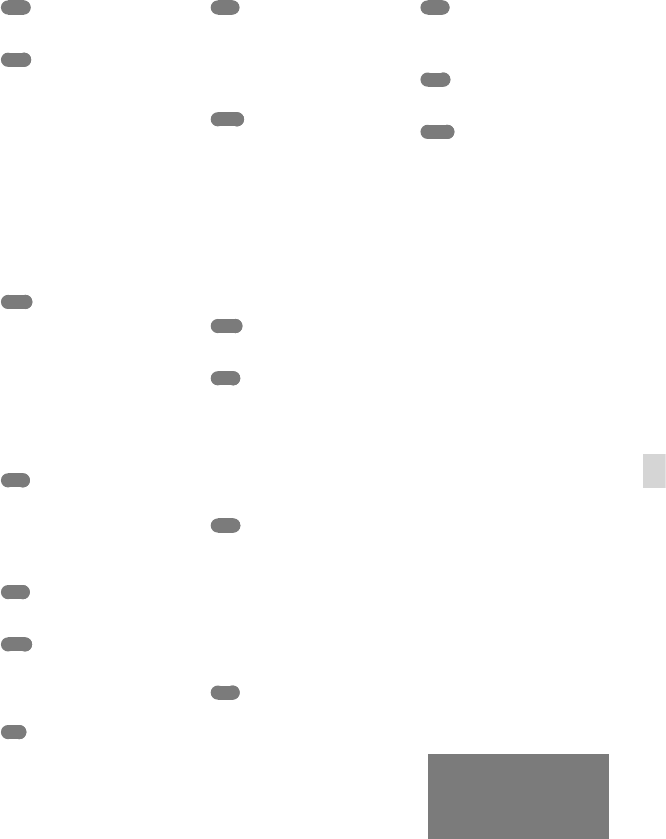
73
FR
Référence rapide
Pour consulter les listes
des options de menu,
reportez-vous aux pages
53 à 56.
Index
L
Language Setting ........................16
Lecture .........................................27
Lecture de la sélection ................31
Logiciel .........................................40
M
Macintosh ....................................39
« Memory Stick » ........................18
« Memory Stick PRO-HG
Duo » ............................................18
« Memory Stick PRO Duo » ......18
Menus ...........................................53
Miniature .....................................36
Mise sous tension .......................13
Molette MANUAL ......................26
O
Ordinateur ...................................39
P
Photos ....................................24, 31
Pleine charge ...............................10
PMB (Picture Motion
Browser) .......................................42
Précautions ..................................64
Prise murale ................................10
R
régl.horloge ..................................14
Régl. Profondeur 3D ..................30
Réglage de la date et de
l’heure...........................................13
Réglages support .........................17
Réparation ...................................58
RESET ..........................................71
S
Sauvegarde d’images sur un
support externe ...........................45
Sélection support ........................17
Spécifications ..............................66
Support d’enregistrement...........17
Support externe ..........................45
Supprimer ....................................36
Système informatique ................39
T
Téléviseur .....................................32
Trépied .........................................72
V
Visualiser évènement .................27
W
Windows ......................................39
B
Batterie .........................................10
C
Câble de raccordement
A/V .........................................33, 50
Câble USB ....................................48
Carte mémoire ............................18
Chargement de la batterie .........10
Chargement de la batterie à
l’étranger .......................................12
Code d’autodiagnostic................59
Code données .............................16
Connexion ...................................32
Connexion USB ..........................48
D
Date/heure ...................................16
Dépannage ...................................58
Duplication ..................................19
Durée d’enregistrement et de
lecture ...........................................61
Durée de prise de vue pour les
films/nombre de photos
pouvant être enregistrées ...........61
E
Eléments fournis ...........................4
Enregistrement............................20
Enregistreur de disque ...............49
Entretien ......................................64
F
Films .......................................21, 29
G
Graveur DVD ..............................48
Guide pratique de
« Handycam »..............................57
I
Index des événements ................28
Indicateurs ...................................69
Indicateurs d’avertissement .......59
Installation ...................................40
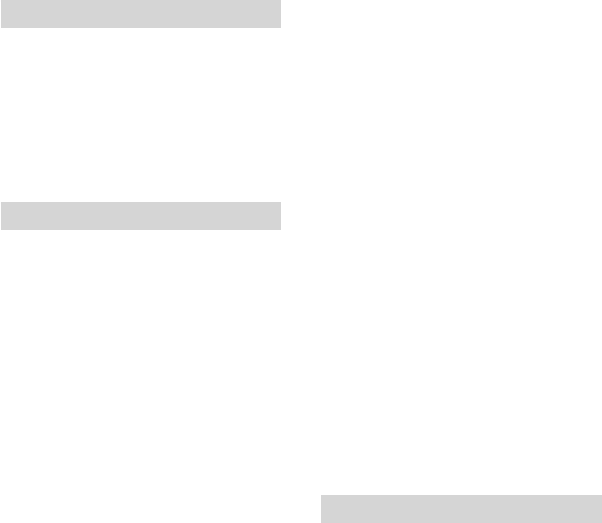
2
DE
Bitte lesen
Bitte lesen Sie dieses Handbuch vor der
Inbetriebnahme des Geräts sorgfältig
durch und bewahren Sie es zur künftigen
Referenz auf.
WARNUNG
Um Feuergefahr und die Gefahr eines
elektrischen Schlags zu verringern,
setzen Sie das Gerät weder Regen noch
Feuchtigkeit aus.
Schützen Sie Akkus und Batterien vor
übermäßiger Hitze, wie z. B. direktem
Sonnenlicht, Feuer o. Ä.
ACHTUNG
Akku
Bei unsachgemäßem Gebrauch des Akkus
kann er explodieren oder es besteht
Feuergefahr oder die Gefahr von
Verätzungen. Beachten Sie bitte die
folgenden Hinweise.
Zerlegen Sie den Akku nicht.
Setzen Sie den Akku keinen Stößen, Schlägen
usw. aus, quetschen Sie ihn nicht, lassen Sie
ihn nicht fallen und achten Sie darauf, nicht
versehentlich auf den Akku zu treten.
Halten Sie Gegenstände aus Metall von den
Akkuanschlüssen fern. Es kann sonst zu einem
Kurzschluss kommen.
Setzen Sie den Akku keinen Temperaturen
über 60 °C aus, wie sie z. B. bei direkter
Sonneneinstrahlung oder in einem in der Sonne
geparkten Auto auftreten können.
Zünden Sie den Akku nicht an und werfen Sie
ihn nicht ins Feuer.
Berühren Sie beschädigte oder auslaufende
Lithium-Ionen-Akkus nicht.
Laden Sie den Akku unbedingt mit einem
Originalladegerät von Sony oder einem Gerät
mit Ladefunktion.
Halten Sie den Akku von kleinen Kindern fern.
Schützen Sie den Akku vor Feuchtigkeit.
Tauschen Sie den Akku nur gegen den gleichen
oder einen vergleichbaren Akkutyp aus, der von
Sony empfohlen wird.
Entsorgen Sie verbrauchte Akkus unverzüglich
wie in den Anweisungen erläutert.
Ersetzen Sie die Batterie bzw. den Akku
ausschließlich durch eine Batterie bzw.
einen Akku des angegebenen Typs.
Andernfalls besteht Feuer- oder
Verletzungsgefahr.
Netzteil
Verwenden Sie das Netzteil nicht, wenn nur
wenig Platz vorhanden ist, z.B. zwischen
einer Wand und Möbelstücken.
Schließen Sie das Netzteil an eine nahe
gelegene Netzsteckdose an. Trennen Sie das
Netzteil umgehend von der Netzsteckdose,
wenn es beim Betrieb des Camcorders zu
einer Fehlfunktion kommt.
Auch wenn der Camcorder ausgeschaltet
ist, wird er immer noch mit Netzstrom
versorgt, solange er über ein Netzteil an
eine Netzsteckdose angeschlossen ist.
Hinweis zum Netzkabel
Das Netzkabel wurde speziell für diesen
Camcorder entwickelt und darf nicht
für andere elektrische Geräte verwendet
werden.
Ein zu großer Schalldruck von Ohrhörern
oder Kopfhörern kann zu Hörverlusten
führen.
FÜR KUNDEN IN EUROPA
Hinweis für Kunden in Ländern, in
denen EU-Richtlinien gelten
Der Hersteller dieses Produkts ist
Sony Corporation, 1-7-1 Konan
Minato-ku Tokyo, 108-0075, Japan.
Autorisierter Vertreter für EMV und
Produktsicherheit ist die Sony Deutschland
GmbH, Hedelfinger Strasse 61, 70327
Stuttgart, Deutschland. Für Fragen im
Zusammenhang mit Kundendienst oder
Garantie wenden Sie sich bitte an die
in den separaten Kundendienst- oder
Garantieunterlagen genannten Adressen.

3
DE
Achtung
Die elektromagnetischen Felder bei den
speziellen Frequenzen können Bild und
Ton dieses Gerätes beeinflussen.
Dieses Produkt wurde geprüft und
erfüllt die EMV-Richtlinie, sofern
Verbindungskabel mit einer Länge von
weniger als 3 Metern verwendet werden.
Hinweis
Wenn eine Datenübertragung aufgrund
statischer oder elektromagnetischer
Störeinflüsse abbricht (fehlschlägt), starten
Sie die entsprechende Anwendung neu,
oder entfernen Sie das USB-Kabel, und
schließen Sie es wieder an.
Entsorgung von gebrauchten
elektrischen und elektronischen
Geräten (anzuwenden in den
Ländern der Europäischen Union
und anderen europäischen
Ländern mit einem separaten
Sammelsystem für diese Geräte)
Das Symbol auf dem Produkt oder seiner
Verpackung weist darauf hin, dass dieses
Produkt nicht als normaler Haushaltsabfall
zu behandeln ist, sondern an einer
Annahmestelle für das Recycling von
elektrischen und elektronischen Geräten
abgegeben werden muss. Durch Ihren
Beitrag zum korrekten Entsorgen dieses
Produkts schützen Sie die Umwelt und die
Gesundheit Ihrer Mitmenschen. Umwelt
und Gesundheit werden durch falsches
Entsorgen gefährdet.
Materialrecycling hilft, den Verbrauch
von Rohstoffen zu verringern. Weitere
Informationen zum Recycling dieses
Produkts erhalten Sie bei Ihrer
Gemeindeverwaltung, den kommunalen
Entsorgungsbetrieben oder dem Geschäft,
in dem Sie das Produkt gekauft haben.
Entsorgung von gebrauchten
Batterien und Akkus
(anzuwenden in den Ländern
der Europäischen Union
und anderen europäischen
Ländern mit einem separaten
Sammelsystem für diese
Produkte)
Das Symbol auf der Batterie/dem Akku
oder der Verpackung weist darauf hin, dass
diese nicht als normaler Haushaltsabfall zu
behandeln sind.
Ein zusätzliches chemisches Symbol Pb
(Blei) oder Hg (Quecksilber) unter der
durchgestrichenen Mülltonne bedeutet,
dass die Batterie/der Akku einen Anteil von
mehr als 0,0005% Quecksilber oder 0,004%
Blei enthält.
Durch Ihren Beitrag zum korrekten
Entsorgen dieser Batterien/Akkus schützen
Sie die Umwelt und die Gesundheit Ihrer
Mitmenschen. Umwelt und Gesundheit
werden durch falsches Entsorgen gefährdet.
Materialrecycling hilft, den Verbrauch von
Rohstoffen zu verringern.
Bei Produkten, die auf Grund ihrer
Sicherheit, der Funktionalität oder als
Sicherung vor Datenverlust eine ständige
Verbindung zur eingebauten Batterie
benötigen, sollte die Batterie nur durch
qualifiziertes Servicepersonal ausgetauscht
werden.
Um sicherzustellen, dass die Batterie
korrekt entsorgt wird, geben Sie das
Produkt zwecks Entsorgung an einer
Annahmestelle für das Recycling von
elektrischen und elektronischen Geräten ab.
Für alle anderen Batterien entnehmen
Sie die Batterie bitte entsprechend dem
Kapitel über die sichere Entfernung der
Batterie. Geben Sie die Batterie an einer
Annahmestelle für das Recycling von
Batterien/Akkus ab.
Weitere Informationen über das Recycling
dieses Produkts oder der Batterie erhalten
Sie von Ihrer Gemeinde, den kommunalen
Entsorgungsbetrieben oder dem Geschäft,
in dem Sie das Produkt gekauft haben.
DE
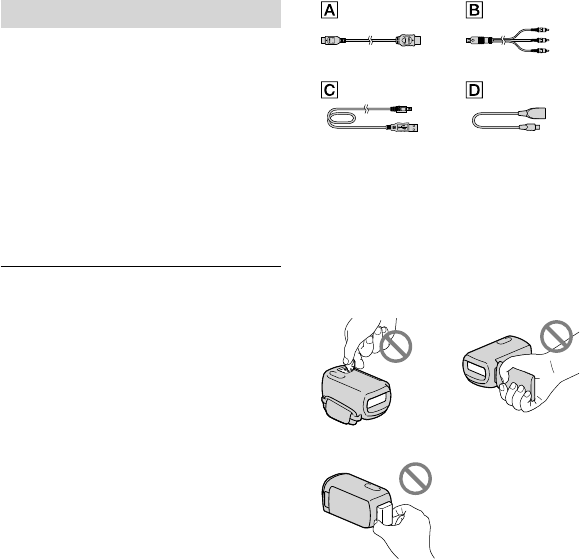
4
DE
Für Kunden in Deutschland
Entsorgungshinweis: Bitte werfen Sie nur
entladene Batterien in die Sammelboxen
beim Handel oder den Kommunen.
Entladen sind Batterien in der Regel
dann, wenn das Gerät abschaltet und
signalisiert „Batterie leer“ oder nach
längerer Gebrauchsdauer der Batterien
„nicht mehr einwandfrei funktioniert“. Um
sicherzugehen, kleben Sie die Batteriepole
z.B. mit einem Klebestreifen ab oder
geben Sie die Batterien einzeln in einen
Plastikbeutel.
Mitgelieferte Teile
Die Zahlen in Klammern ( ) geben die
Anzahl des mitgelieferten Teils an.
Camcorder (1)
Netzteil (1)
Netzkabel (1)
HDMI-Kabel (1)
A/V-Verbindungskabel (1)
USB-Kabel (1)
USB-Adapterkabel (1)
Drahtlose Fernbedienung (1)
Eine Lithiumknopfbatterie ist bereits eingelegt.
Entfernen Sie das Isolierblatt, bevor Sie die
drahtlose Fernbedienung verwenden.
Akku NP-FV70 (1)
CD-ROM „Handycam“ Application
Software (1) (S. 40)
„PMB“ (Software, einschließlich
„PMB-Hilfe“)
„Handycam“ Handbuch (PDF)
„Bedienungsanleitung“ (Dieses
Handbuch) (1)
Auf Seite 18 finden Sie Informationen dazu,
welche Speicherkarte Sie mit dem Camcorder
verwenden können.
Verwenden des Camcorders
Halten Sie den Camcorder nicht an den
folgenden Teilen und auch nicht an den
Buchsenabdeckungen.
Schuhabdeckung LCD-Bildschirm
Akku
Der Camcorder ist nicht staub-, spritzwasser-
oder wassergeschützt. Erläuterungen dazu finden
Sie unter „Sicherheitsmaßnahmen“ (S. 63).
Ansehen von 3D-Filmen
Wenn Sie 3D-Filme, die mit dem Camcorder
aufgenommen wurden, auf 3D-kompatiblen
Bildschirmen anschauen, können Beschwerden
wie Augenschmerzen, Übelkeit oder Müdigkeit
auftreten. Regelmäßige Pausen beim
Betrachten von 3D-Filmen sind ratsam. Da die
Notwendigkeit oder erforderliche Häufigkeit der
Unterbrechungen bei jedem Menschen variiert,
verlassen Sie sich auf Ihr Gefühl. Wenn Sie
Übelkeit verspüren, brechen Sie das Betrachten
von 3D-Filmen ab und konsultieren Sie bei

6
DE
Hinweise zur Wiedergabe
Die mit dem Camcorder aufgenommenen
Bilder können möglicherweise mit anderen
Geräten nicht ordnungsgemäß wiedergegeben
werden. Ebenso kann es vorkommen, dass die
mit anderen Geräten aufgenommenen Bilder
nicht ordnungsgemäß mit dem Camcorder
wiedergegeben werden können.
Filme in Standardbildqualität (STD), die auf
SD-Speicherkarten aufgezeichnet wurden,
können nicht mit AV-Geräten anderer
Hersteller abgespielt werden.
In HD-Bildqualität (High Definition)
bespielte DVDs
DVDs, die in High Definition-Bildqualität
(HD) bespielt wurden, können mit Geräten
abgespielt werden, die mit dem AVCHD-
Standard kompatibel sind. In High Definition-
Bildqualität (HD) aufgenommene Discs können
nicht mit DVD-Playern/-Recordern abgespielt
werden, da diese nicht mit dem AVCHD-
Format kompatibel sind. Wenn Sie eine Disc,
die im AVCHD-Format (High Definition-
Bildqualität (HD)) aufgenommen wurde, in
einen DVD-Player/-Recorder einlegen, kann
sie möglicherweise nicht mehr ausgeworfen
werden.
Sicherungskopie aller aufgezeichneten
Bilddaten erstellen
Damit keine Bilddaten verloren gehen, sollten
Sie von allen aufgezeichneten Bilddaten von
Zeit zu Zeit eine Sicherungskopie auf externen
Speichermedien anfertigen. Wenn Sie Bilder auf
Ihrem Computer speichern möchten, lesen Sie
die Informationen auf Seite 38. Informationen
zum Speichern von Bildern auf externen
Geräten finden Sie auf Seite 43.
3D-Filme können nicht auf einer Disc
gespeichert werden. Speichern Sie sie auf
externen Medieneinheiten (S. 45).
Der Disc- oder Datenträgertyp, auf dem die
Bilder gespeichert werden können, hängt
davon ab, welcher [ AUFN-Modus] bei
der Aufnahme der Bilder ausgewählt war.
Filme, die mit der Einstellung [50p-Qualität
] aufgenommen wurden, können mithilfe
externer Medien gespeichert werden (S. 45).
Filme, die mit der Einstellung [Höchste Quali.
] aufgenommen wurden, können auf
externen Medieneinheiten oder auf Blu-ray-
Discs (S. 45) gespeichert werden.
Hinweise zum Akku/Netzteil
Schalten Sie das Gerät immer aus, bevor Sie den
Akku abnehmen oder das Netzteil trennen.
Halten Sie zum Lösen des Netzteils vom
Camcorder den Camcorder fest und ziehen Sie
am Gleichstromstecker.
Hinweis zur Temperatur von
Camcorder/Akku
Wenn der Camcorder oder Akku sehr
heiß oder kalt wird, ist die Aufnahme oder
Wiedergabe mit dem Camcorder aufgrund
der Schutzfunktionen des Camcorders,
die in solchen Fällen aktiviert werden,
unter Umständen nicht mehr möglich. In
diesem Fall erscheint eine Anzeige auf dem
LCD-Bildschirm.
Wenn der Camcorder mit einem
Computer oder sonstigem Zubehör
verbunden ist
Versuchen Sie nicht, das Aufnahmemedium
des Camcorders mithilfe eines Computers
zu formatieren. Andernfalls funktioniert
der Camcorder möglicherweise nicht mehr
ordnungsgemäß.
Wenn Sie den Camcorder über
Datenübertragungskabel an ein anderes Gerät
anschließen, achten Sie darauf, den Stecker
richtig einzustecken. Wenn Sie den Stecker
mit Gewalt einstecken, wird der Anschluss
beschädigt und es kann zu einer Fehlfunktion
des Camcorders kommen.
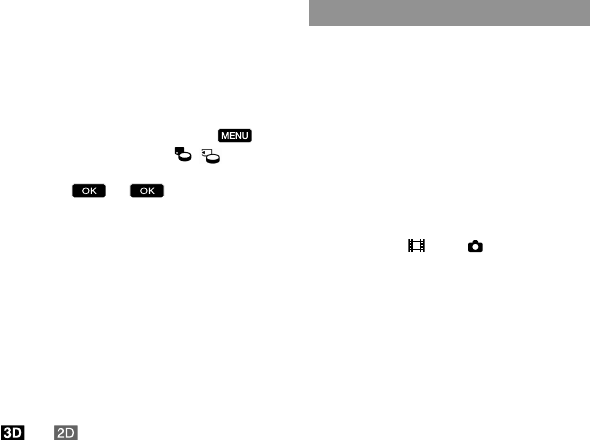
7
DE
Wenn der Camcorder über einen USB-
Anschluss mit anderen Geräten verbunden
und der Camcorder eingeschaltet ist, klappen
Sie den LCD-Bildschirmträger nicht zu.
Andernfalls können die aufgenommenen
Bilddaten verloren gehen.
Wenn Sie keine Bilder aufnehmen oder
wiedergeben können, führen Sie die
Funktion [Formatieren] aus
Durch wiederholtes Aufnehmen und Löschen
von Bildern über einen langen Zeitraum
hinweg kommt es auf dem Aufnahmemedium
zu einer Datenfragmentierung. In diesem Fall
können keine Bilder mehr gespeichert oder
aufgezeichnet werden. Speichern Sie in einer
derartigen Situation Ihre Bilder zunächst auf
einem beliebigen externen Medium und führen
Sie dann [Formatieren] aus, indem Sie
(MENU) [Installation] [ ( Medien-
Einstlg.)] [Formatieren] das gewünschte
Medium berühren.
Hinweise zu optionalem Zubehör
Es wird empfohlen, ausschließlich
Originalzubehör von Sony zu verwenden.
Das Originalzubehör von Sony ist
möglicherweise nicht in allen Ländern/
Regionen erhältlich.
Informationen zu diesem
Handbuch, den Abbildungen und
Bildschirmmenüs
In diesem Handbuch stehen die Symbole
und für die 3D- bzw. 2D-Seiten des
2D/3D-Schalters.
Die im vorliegenden Handbuch
zur Veranschaulichung enthaltenen
Beispielabbildungen wurden mit einer
digitalen Standbildkamera aufgenommen und
sehen daher möglicherweise etwas anders
aus als die tatsächlichen Anzeigen auf dem
Camcorder. Außerdem sind die Abbildungen
des Camcorders und seiner Bildschirmanzeigen
zum besseren Verständnis überzeichnet oder
vereinfacht dargestellt.
In diesem Handbuch werden der interne
Speicher und die Speicherkarte als
„Aufnahmemedium“ bezeichnet.
In diesem Handbuch wird eine DVD,
die in High Definition-Bildqualität (HD)
aufgenommen wurde, als AVCHD-
Aufnahmedisc bezeichnet.
Design und Spezifikationen des Camcorders
und des Zubehörs unterliegen unangekündigten
Änderungen.
Verwendungshinweise
Vermeiden Sie die nachfolgend
aufgeführten Punkte. Andernfalls kann
das Aufnahmemedium beschädigt werden,
aufgezeichnete Bilder können nicht mehr
abgespielt werden oder verloren gehen und
weitere Fehlfunktionen können auftreten.
Auswerfen der Speicherkarte, solange die
Zugriffsanzeige (S. 19) leuchtet oder blinkt
Entfernen des Akkus oder Netzteils aus dem
Camcorder oder mechanische Schläge oder
Erschütterungen beim Camcorder, solange
die Anzeigen (Film)/ (Foto) (S. 21)
oder die Zugriffsanzeige (S. 19) leuchten oder
blinken
Wenn Sie einen (gesondert erhältlich)
Schulterriemen verwenden, achten Sie darauf,
dass der Camcorder nicht gegen Gegenstände
prallt.

10
DE
Vorbereitungen
Schritt 1: Laden des Akkus
Sie können den „InfoLITHIUM“-Akku (Serie V) laden, wenn Sie ihn am Camcorder
anbringen.
Hinweise
Dieser Camcorder arbeitet ausschließlich mit „InfoLITHIUM“-Akkus der Serie V.
1
Schalten Sie den Camcorder aus, indem Sie den LCD-Bildschirm
zuklappen.
2
Bringen Sie den Akku an, indem Sie ihn in Pfeilrichtung einschieben, bis
er mit einem Klicken einrastet.
3
Schließen Sie das Netzteil und das Netzkabel an den Camcorder und an
eine Netzsteckdose an.
Die Blitz-/Ladeanzeige /CHG leuchtet auf und der Ladevorgang beginnt. Die Blitz-/
Ladeanzeige /CHG erlischt, sobald der Akku vollständig geladen ist.
Blitz-/Ladeanzeige /CHG
Akku
Buchse DC IN
An Netzsteckdose
Netzteil
Gleichstromstecker
Netzkabel
Richten Sie die Markierungen am
Gleichstromstecker und an der Buchse DC IN
aneinander aus.

11
DE
Vorbereitungen
4
Lösen Sie nach dem Laden des Akkus das Netzteil von der Buchse DC IN
am Camcorder.
Ladedauer
Ungefähre Dauer (Minuten) beim vollständigen Laden eines vollständig entladenen Akkus.
Akku Ladedauer
NP-FV50 155
NP-FV70 (mitgeliefert) 195
NP-FV100 390
Die jeweils in der Tabelle angegebene Ladedauer gilt, wenn der Camcorder bei einer Temperatur von 25 C
geladen wird. Es wird empfohlen, den Akku bei einer Temperatur zwischen 10 C und 30 C zu laden.
Tipps
Auf Seite 60 finden Sie Informationen zur Aufnahme- und Wiedergabedauer.
Bei eingeschaltetem Camcorder wird die ungefähr verbleibende Akkuladung in Form der
Akkurestladungsanzeige oben rechts auf dem LCD-Bildschirm angezeigt.
So nehmen Sie den Akku heraus
Klappen Sie den LCD-Bildschirm zu. Verschieben Sie den Akkulösehebel BATT () und
nehmen Sie den Akku dann heraus ().
So verwenden Sie eine Netzsteckdose als Stromquelle
Stellen Sie dieselben Verbindungen wie unter „Schritt 1: Laden des Akkus“ (S. 10) erläutert
her. In diesem Fall wird der Akku nicht entladen, wenn er am Camcorder angebracht ist.
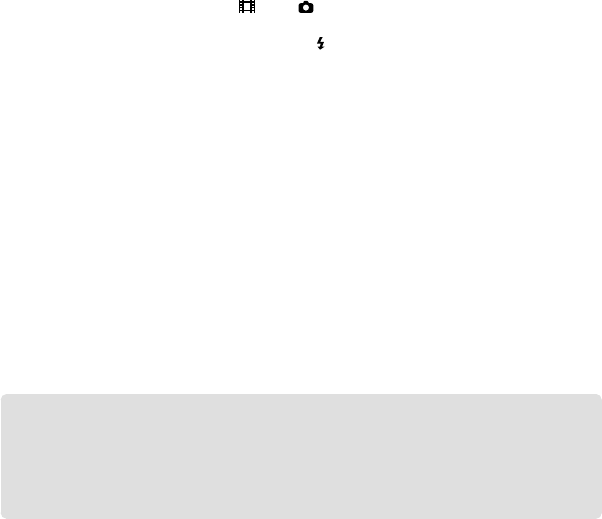
12
DE
Hinweise zum Akku
Wenn Sie den Akku abnehmen oder das Netzteil lösen wollen, schalten Sie den Camcorder aus und
vergewissern Sie sich, dass die Anzeigen (Film)/ (Foto) (S. 21) sowie die Zugriffsanzeige (S. 19)
nicht mehr leuchten.
In folgenden Situationen blinkt die Blitz-/Ladeanzeige /CHG während des Ladevorgangs:
Der Akku wurde nicht richtig angebracht.
Der Akku ist beschädigt.
Die Temperatur des Akkus ist niedrig.
Entfernen Sie den Akku aus dem Camcorder und bringen Sie ihn an einen warmen Ort.
Die Temperatur des Akkus ist hoch.
Entfernen Sie den Akku aus dem Camcorder und bringen Sie ihn an einen kühlen Ort.
Die Verwendung eines NP-FV30 mit dem Camcorder wird nicht empfohlen, weil die Aufnahme- und die
Wiedergabedauer dann kurz sind.
Um den Akku zu schonen, ist der Camcorder standardmäßig so eingestellt, dass er sich nach etwa
5 Minuten automatisch ausschaltet, wenn er nicht bedient wird ([Automatisch Aus]).
Hinweise zum Netzteil
Schließen Sie das Netzteil an eine gut zugängliche Netzsteckdose an. Trennen Sie das Netzteil umgehend
von der Netzsteckdose, wenn es beim Betrieb des Camcorders zu einer Fehlfunktion kommt.
Platzieren Sie das Netzteil während des Betriebs nicht an Orten, an denen keine ausreichende Luftzufuhr
gewährleistet ist (z. B. zwischen einer Wand und einem Möbelstück).
Schließen Sie den Gleichstromstecker des Netzteils bzw. den Akkukontakt nicht mit einem
Metallgegenstand kurz. Andernfalls kann es zu einer Fehlfunktion kommen.
Laden des Akkus im Ausland
Mithilfe des mit dem Camcorder gelieferten Netzteils können Sie den Akku in allen Ländern/
Regionen laden, die eine Stromversorgung mit 100 V - 240 V Wechselstrom und 50 Hz/60 Hz
anbieten.
Verwenden Sie keinen elektronischen Spannungswandler.

13
DE
Vorbereitungen
Schritt 2: Einschalten des Geräts und Einstellen
des Datums und der Uhrzeit
1
Klappen Sie den LCD-Bildschirm des Camcorders auf.
Der Camcorder wird eingeschaltet.
Zum Einschalten des Camcorders bei aufgeklapptem LCD-Bildschirm drücken Sie POWER.
2
Wählen Sie die gewünschte Sprache aus und berühren Sie dann [Näch].
3
Wählen Sie die gewünschte geografische Region mit / aus und
berühren Sie dann [Näch].
Anzeige MODE
Taste POWER
Berühren Sie die Taste auf
dem LCD-Bildschirm

14
DE
4
Stellen Sie [Sommerzeit] ein und berühren Sie dann [Näch].
Wenn Sie [Sommerzeit] auf [Ein] setzen, wird die Uhr um 1 Stunde vorgestellt.
5
Wählen Sie das Datumsformat aus und berühren Sie dann [Näch].
6
Wählen Sie das Datum und die Uhrzeit aus, berühren Sie zur Festlegung
des Werts / und berühren Sie dann [Näch] *.
* Der Bestätigungsbildschirm wird nur angezeigt, wenn Sie die Uhrzeit zum ersten Mal einstellen.
Die Uhr beginnt zu laufen.
Wenn Sie das Datum und die Uhrzeit erneut einstellen möchten, berühren Sie (MENU)
[Installation] [ ( Uhr-Einstellungen)] [Datum/Zeiteinstlg.] [Datum/Zeit]. Wenn die
gewünschte Option nicht angezeigt wird, berühren Sie /, bis die Option zu sehen ist.
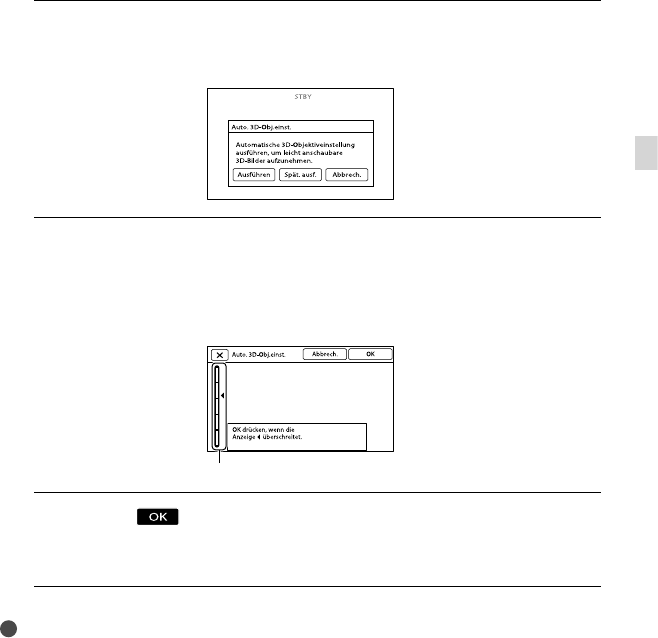
15
DE
Vorbereitungen
7
Berühren Sie [Ausführen].
Wenn Sie [Spät. ausf.] berühren, wird der Bildschirm für den Aufnahmemodus angezeigt. Beim
nächsten Einschalten des Camcorders wird der Bildschirm [Auto. 3D-Obj.einst.] angezeigt.
8
Richten Sie den Camcorder auf ein Motiv, damit es auf dem LCD-
Bildschirm angezeigt wird.
Das Motiv muss auf jeden Fall eine Anzeige ergeben, die auf der Skala über der Markierung
liegt. Das Motiv wird doppelt angezeigt. Wenn Sie beim Betrachten des Bildes im 3D-Format
Beschwerden haben, drücken Sie 2D/3D DISP, und prüfen Sie das Bild im 2D-Format (S. 21).
9
Berühren Sie .
Der Camcorder zoomt automatisch ein oder aus, um die Linsen einzustellen. Das Motiv darf erst
gewechselt werden, wenn die Einstellung abgeschlossen ist.
Hinweise
Wenn [Einstellung nicht möglich.] angezeigt wird, berühren Sie [Erneut ausf.].
Wenn der Schalter 2D/3D (S. 21) auf 2D gestellt ist, wird der Bildschirm [Auto. 3D-Obj.einst.] nicht
angezeigt.
Skala
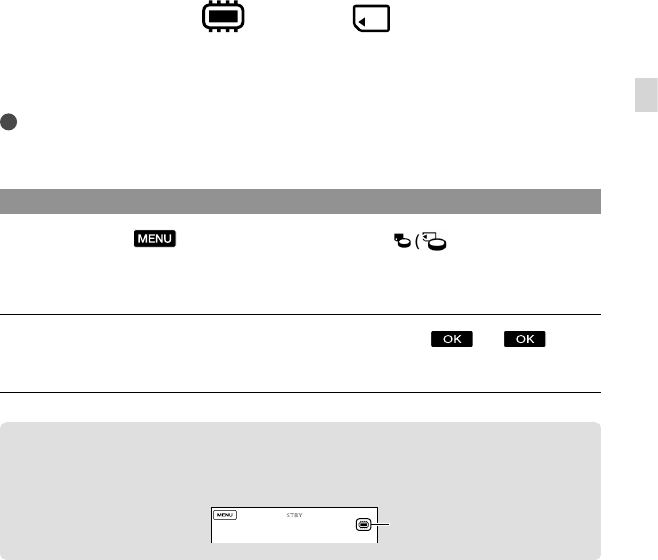
17
DE
Vorbereitungen
Schritt 3: Vorbereitung des Aufnahmemediums
Auf dem Bildschirm des Camcorders wird das verwendbare Aufnahmemedium in Form
folgender Symbole angezeigt.
*
Interner Speicher Speicherkarte
* Standardmäßig werden Filme und Fotos auf diesem Aufnahmemedium aufgezeichnet. Auf dem
ausgewählten Medium können Sie Aufnahme-, Wiedergabe- und Bearbeitungsfunktionen durchführen.
Tipps
Auf Seite 61 finden Sie eine Auflistung der Aufnahmedauer von Filmen.
Auf Seite 62 finden Sie eine Auflistung der möglichen Anzahl an aufnehmbaren Fotos.
Auswählen des Aufnahmemediums
Berühren Sie (MENU) [Installation] [ ( Medien-Einstlg.)]
[Medien-Auswahl].
Der Bildschirm [Medien-Auswahl] erscheint.
Berühren Sie das gewünschte Aufnahmemedium .
Auf dem ausgewählten Medium werden sowohl Filme als auch Fotos aufgezeichnet.
So überprüfen Sie das eingestellte Aufnahmemedium
Sowohl im Film- als auch im Fotoaufnahmemodus wird das Mediensymbol des
ausgewählten Aufnahmemediums oben rechts auf dem Bildschirm angezeigt.
Symbol für Aufnahmemedium
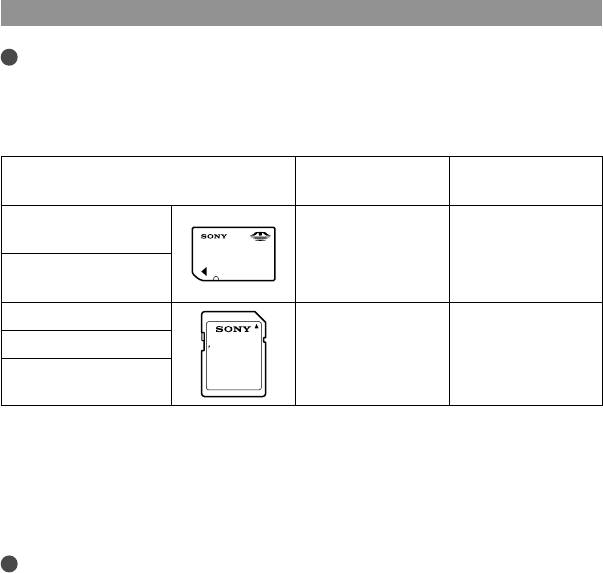
18
DE
Einsetzen einer Speicherkarte
Hinweise
Stellen Sie als Aufnahmemedium [Speicherkarte] ein, wenn Sie Filme und/oder Fotos auf einer
Speicherkarte aufzeichnen möchten.
Für diesen Camcorder geeignete Speicherkartentypen
SD-
Geschwindigkeitsklasse
Bezeichnung in
diesem Handbuch
„Memory Stick PRO
Duo“ (Mark2) —„Memory Stick PRO
Duo“
„Memory Stick PRO-
HG Duo“
SD-Speicherkarte
Class 4 oder
schneller SD-Karte
SDHC-Speicherkarte
SDXC-Speicherkarte
Der ordnungsgemäße Betrieb kann nicht für alle Speicherkarten garantiert werden.
Bei diesem Camcorder können Sie den „Memory Stick PRO Duo“, der halb so groß ist wie der „Memory
Stick“ oder SD-Karten in Standardgröße verwenden.
Bringen Sie keine Aufkleber oder Ähnliches an der Speicherkarte oder am Speicherkartenadapter an.
Andernfalls kann es zu einer Fehlfunktion kommen.
Ein „Memory Stick PRO Duo“ mit einer Kapazität von bis zu 32 GB und SD-Karten mit einer Kapazität
von bis zu 64 GB können nachweislich problemlos mit dem Camcorder verwendet werden.
Hinweise
Eine MultiMediaCard kann nicht in Verbindung mit diesem Camcorder verwendet werden.
Filme, die auf SDXC-Speicherkarten aufgezeichnet wurden, können nicht in Computer oder AV-Geräte,
die das exFAT*-Dateisystem nicht unterstützen, importiert oder dort abgespielt werden, indem der
Camcorder mit dem USB-Kabel an diese Geräte angeschlossen wird. Vergewissern Sie sich vorab, dass
das exFAT-System von den angeschlossenen Geräten unterstützt wird. Wenn Sie ein Gerät anschließen,
von dem das exFAT-System nicht unterstützt wird, und der Formatierungsbildschirm angezeigt wird,
nehmen Sie keine Formatierung vor. Andernfalls gehen sämtliche Daten verloren.
* Bei exFAT handelt es sich um ein Dateisystem, das für SDXC-Speicherkarten verwendet wird.
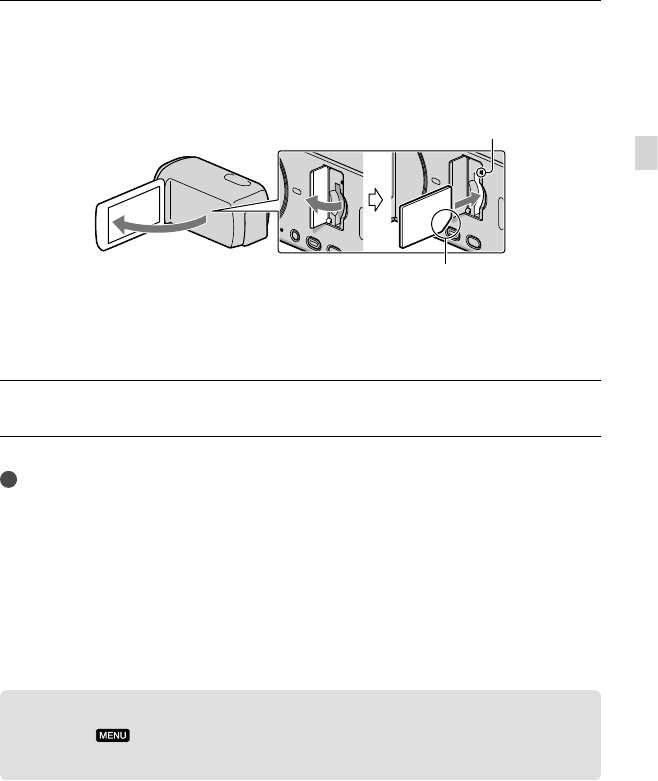
19
DE
Vorbereitungen
Öffnen Sie die Abdeckung und schieben Sie die Speicherkarte ein, bis sie
mit einem Klicken einrastet; richten Sie die Einkerbung dabei wie in der
Abbildung dargestellt aus.
Schließen Sie die Abdeckung nach dem Einsetzen der Speicherkarte.
Der Bildschirm [Bilddatenbank-Datei wird vorbereitet. Bitte warten.] wird angezeigt,
wenn Sie eine neue Speicherkarte einsetzen. Warten Sie, bis der Bildschirm wieder
ausgeblendet wird.
Schließen Sie die Abdeckung.
Hinweise
Wenn [Es konnte keine neue Bilddatenbankdatei erstellt werden. Möglicherweise ist nicht genug freier
Speicherplatz vorhanden.] angezeigt wird, formatieren Sie die Speicherkarte.
Achten Sie auf die richtige Ausrichtung der Speicherkarte. Wenn Sie die Speicherkarte falsch herum
einsetzen, können die Speicherkarte, der Speicherkarten-Einschub oder die Bilddaten beschädigt werden.
Während der Aufnahme darf die Abdeckung nicht geöffnet werden.
Achten Sie beim Einsetzen und Auswerfen der Speicherkarte darauf, dass die Speicherkarte nicht
herausspringt und herunterfällt.
Auswerfen der Speicherkarte
Öffnen Sie die Abdeckung und drücken Sie einmal leicht auf die Speicherkarte.
Kopieren von Filmen und Fotos
Berühren Sie (MENU) [Bearbeiten/Kopieren] [Kopieren] und befolgen Sie
dann die Anweisungen auf dem Bildschirm.
Zugriffsanzeige
Achten Sie auf die Position der Einkerbung.
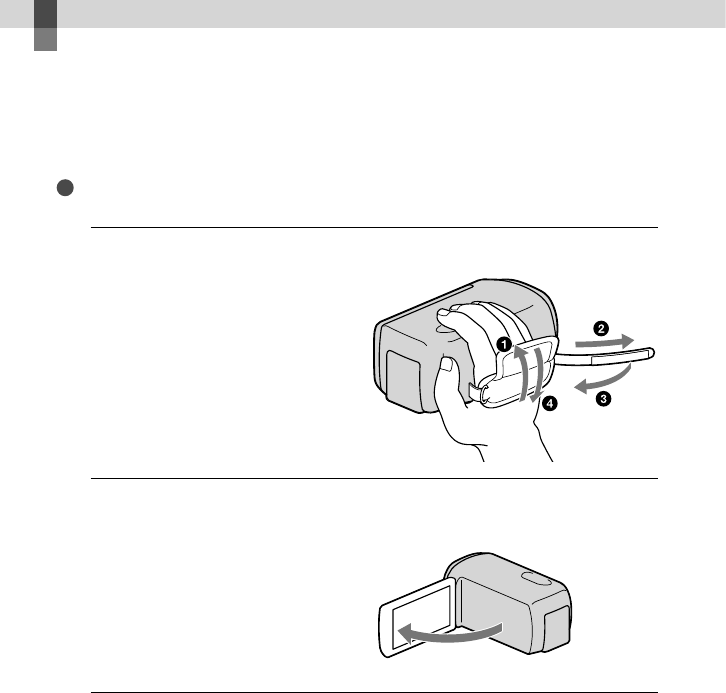
20
DE
Aufnahme/Wiedergabe
Aufnahme
Standardmäßig werden Filme und Fotos auf dem internen Aufnahmemedium aufgezeichnet.
Filme werden in 3D mit High Definition-Bildqualität (HD) aufgenommen.
Tipps
Wenn Sie das Aufnahmemedium wechseln möchten, lesen Sie die Informationen auf Seite 17.
1
Ziehen Sie das Griffband fest.
2
Klappen Sie den LCD-Bildschirm des Camcorders auf.
Der Camcorder wird eingeschaltet.

21
DE
Aufnahme/Wiedergabe
Aufnehmen von Filmen
Drücken Sie MODE, so dass die Anzeige (Film) aufleuchtet.
Starten Sie mit START/STOP die Aufnahme.
Zum Beenden der Aufnahme drücken Sie erneut START/STOP.
Tipps
Zur Erzielung von Filmen in guter 3D-Qualität muss das Motiv zwischen etwa 80 cm und 6 m entfernt
sein. Der optimale Abstand variiert, wenn Sie die Zoomfunktion nutzen (S. 26).
Aufnehmen von 2D-Filmen
Stellen Sie den 2D/3D-Schalter auf 2D.
Hinweise
Während der Aufnahme darf der 2D/3D-Schalter nicht bedient werden. Der Camcorder stoppt die
Aufnahme.
2D/3D-Schalter
Taste START/STOP [STBY] [AUFNAHME]
(Film): Bei der Filmaufnahme
(Foto): Bei der Fotoaufnahme
Taste MODE
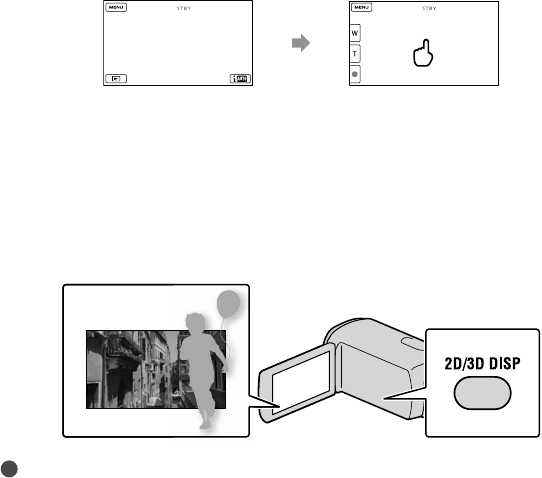
22
DE
Erneutes Anzeigen der Optionen auf dem LCD-Bildschirm
Berühren Sie mit Ausnahme der Tasten auf dem LCD-Bildschirm eine beliebige Stelle auf
dem Bildschirm, damit Sie Optionen verwenden können. Sie können die Einstellungen mit
dem Menü [Anzeige-Einstellung] ändern.
Aufnehmen von Filmen im 3D-Format bei gleichzeitiger Anzeige im 2D-Format auf
dem LCD-Bildschirm des Camcorders
Wenn Sie über einen längeren Zeitraum einen 3D-Film aufnehmen, können körperliche
Beschwerden auftreten. Drücken Sie 2D/3D DISP, um das Bild vom 3D-Format in das 2D-
Format zu schalten. Das Bild wird nun zwar in 2D-Qualität angezeigt, der Camcorder nimmt
den Film jedoch weiterhin im 3D-Format auf.
Sobald der Bildschirm von 2D zu 3D wechselt, wird er dunkler. Dies ist keine Fehlfunktion.
Hinweise
Wenn Sie den LCD-Bildschirm bei einer Filmaufnahme zuklappen, wird die Aufnahme gestoppt.
Die maximale kontinuierliche Aufnahmedauer für Filme lautet wie folgt.
3D: ca. 6 Stunden und 30 Minuten
2D: ca. 13 Stunden
Überschreitet die Größe einer Filmdatei 2 GB, wird automatisch eine neue Filmdatei erstellt.
Nach dem Einschalten des Camcorders dauert es mehrere Sekunden, bis Sie die Aufnahme starten
können. In dieser Zeit können Sie den Camcorder nicht bedienen.
Die im Folgenden genannten Umstände bedeuten, dass trotz der Beendigung der eigentlichen Aufnahme
immer noch Daten auf das Aufnahmemedium geschrieben werden. In diesem Fall darf der Camcorder
keinen Stößen oder Erschütterungen ausgesetzt werden, und der Akku oder das Netzteil darf nicht
entfernt werden.
Die Zugriffsanzeige (S. 19) leuchtet oder blinkt
Das Mediensymbol oben rechts im LCD-Bildschirm blinkt
etwa
4 Sekunden
danach
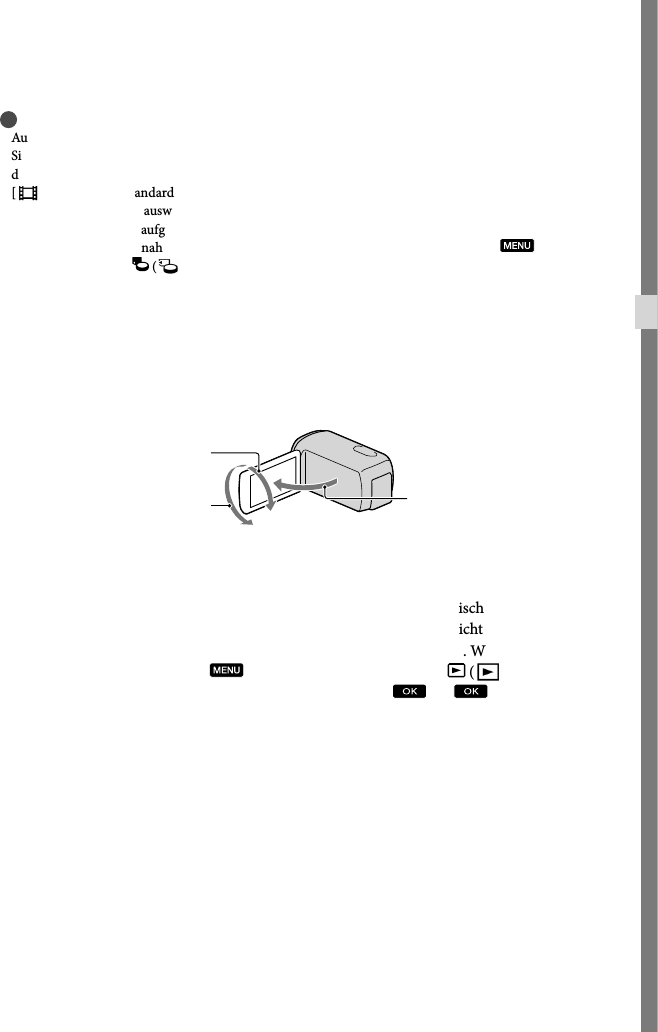
23
DE
Aufnahme/Wiedergabe
Tipps
Auf Seite 61 finden Sie eine Auflistung der Aufnahmedauer von 2D-Filmen.
Sie können während einer Filmaufnahme Fotos aufzeichnen, indem Sie PHOTO ganz nach unten
drücken (Dual Rec).
[SteadyShot] ist standardmäßig auf [Aktiv] gesetzt.
Sie können das Gesicht auswählen, das Vorrang haben soll, indem Sie es berühren.
Sie können Szenen aus aufgenommenen Filmen als Fotos speichern.
Überprüfen Sie die Aufnahmedauer, geschätzte Restkapazität usw. durch Berühren von (MENU)
[Installation] [ ( Medien-Einstlg.)] [Medien-Infos].
Auf dem LCD-Bildschirm des Camcorders können Aufnahmen bildschirmfüllend angezeigt werden
(Vollpixelanzeige). Wenn die Aufnahmen jedoch auf einem Fernsehgerät wiedergegeben werden, das
nicht mit der Vollpixelanzeige kompatibel ist, werden die Bildränder oben, unten, rechts und links
möglicherweise abgeschnitten. Setzen Sie bei der 2D-Aufnahme [Hilfsrahmen] auf [Ein] und achten
Sie beim Aufnehmen darauf, dass nur die Bildbereiche innerhalb des äußeren Rahmens auf dem
Fernsehschirm angezeigt werden können.
Wenn Sie den Winkel des LCD-Bildschirmträgers anpassen möchten, klappen Sie ihn zunächst in einem
Winkel von 90 Grad zum Camcorder () auf und stellen Sie dann den Winkel ein ().
Sehen Sie sich 3D-Filme auf dem LCD-Bildschirm gerade und mit einem Abstand von etwa 30 cm an.
Datencode während der Aufnahme
Aufnahmedatum, Uhrzeit und Aufnahmeeinstellungen werden automatisch auf dem
Aufnahmemedium aufgezeichnet. Sie werden während der Aufnahme nicht angezeigt. Sie
können sie bei der Wiedergabe jedoch über [Datencode] anzeigen lassen. Wenn Sie sie
anzeigen möchten, berühren Sie (MENU) [Installation] [ ( Wiedergabe-
Einstlg.)] [Datencode] die gewünschte Einstellung .
90 Grad zum Camcorder
180 Grad (max.)
90 Grad (max.)

24
DE
Aufnehmen von Fotos
Wenn ausgeblendet wird, wurde das Foto aufgezeichnet.
Stellen Sie den 2D/3D-Schalter auf 2D.
Drücken Sie MODE, so dass die Anzeige (Foto) aufleuchtet.
Die LCD-Bildschirmanzeige wechselt in den Fotoaufnahmemodus und für das
Bildschirmformat wird 4:3 eingestellt.
Drücken Sie PHOTO leicht, um den Fokus einzustellen, und drücken Sie die
Taste dann ganz nach unten.
Hinweis
3D-Fotoaufnahmen sind nicht möglich.
Tipps
Berühren Sie zur Änderung der Bildgröße (MENU) [Bildqualität/Größe] [ Bildgröße]
die gewünschte Einstellung .
Solange angezeigt wird, können Sie keine Fotos aufnehmen.
Der Blitz wird bei unzureichenden Lichtverhältnissen automatisch ausgelöst. Der Blitz funktioniert im
Modus der Filmaufnahme nicht. Ändern Sie die Blitzeinstellung des Camcorders über (MENU)
[Kamera/Mikrofon] [ ( Blitz)] [Blitz] die gewünschte Einstellung .
2D/3D-Schalter
Taste PHOTO Blinkt Leuchtet
(Film): Bei der Filmaufnahme
(Foto): Bei der Fotoaufnahme
Taste MODE

25
DE
Aufnahme/Wiedergabe
Wenn runde weiße Punkte auf Fotos zu sehen sind
Diese werden durch Schwebeteilchen (Staub, Pollen usw.) in der Nähe des Objektivs
verursacht. Wenn diese durch den Blitz des Camcorders angeleuchtet werden, erscheinen sie
als runde weiße Punkte im Bild.
Zum Verringern der runden weißen Punkte leuchten Sie den Raum gut aus und nehmen Sie
das Motiv ohne Blitz auf.
Schwebeteilchen (Staub,
Pollen usw.) in der Luft

26
DE
Optimaler Motivabstand und Vergrößerungsfaktor
Der Abstand, bei dem die Filme eine tiefe dreimensionale Wirkung erzielen, hängt vom
jeweiligen Zoomfaktor ab.
Stellen Sie den Vergrößerungsfaktor mit dem Motorzoom-Hebel ein.
Größerer Blickwinkel
(Weitwinkelbereich)
Nahaufnahme
(Telebereich)
Abstand zum Motiv Zoom
ca. 80 cm bis 6 m
ca. 2,5 m bis 10 m
ca. 7,5 m bis 20 m
Einstellen der dreidimensionalen Darstellung des Bildes während der
Aufnahme
[3D-Tiefeneinstellung] ist dem Regler MANUAL standardmäßig zugeordnet. Sie können
die Tiefe von 3D-Bildern mit dem Regler MANUAL einstellen.
Taste MANUAL
Regler MANUAL
Drücken Sie MANUAL.
Drehen Sie den Regler MANUAL zur Einstellung der Bildtiefe auf dem Bildschirm.
Wenn Sie MANUAL mehrere Sekunden lang drücken, können Sie dem MANUAL-Regler eine
weitere Menüoption zuordnen.

27
DE
Aufnahme/Wiedergabe
Wiedergabe mit dem Camcorder
Durch die in den Camcorder integrierten Stereolautsprecher können Sie Bilder mit
kraftvollem Klang untermalen.
Standardmäßig werden Filme und Fotos wiedergegeben, die auf dem internen
Aufnahmemedium aufgezeichnet wurden.
Tipps
Wenn Sie das Aufnahmemedium wechseln möchten, lesen Sie die Informationen auf Seite 17.
Der Camcorder zeigt die aufgezeichneten Bilder auf Basis von Datum und Uhrzeit automatisch als Ereignis an.
Wenn Sie 2D-Filme abspielen möchten, stellen Sie den 2D/3D-Schalter auf 2D.
1
Klappen Sie den LCD-Bildschirm des Camcorders auf.
Der Camcorder wird eingeschaltet.
2
Drücken Sie (Bilder-Ansicht).
Nach einigen Sekunden wird die Ereignis-Ansicht angezeigt.
3
Berühren Sie / , um das gewünschte Ereignis auszuwählen ().
Zum Bildschirm MENU
Ereignisse
/ : Zum vorherigen/nächsten Ereignis
Ereignisname
Wechsel in den Film-/Fotoaufnahmemodus
Zeitachsenleiste
Taste für
Highlights-
Wiedergabe
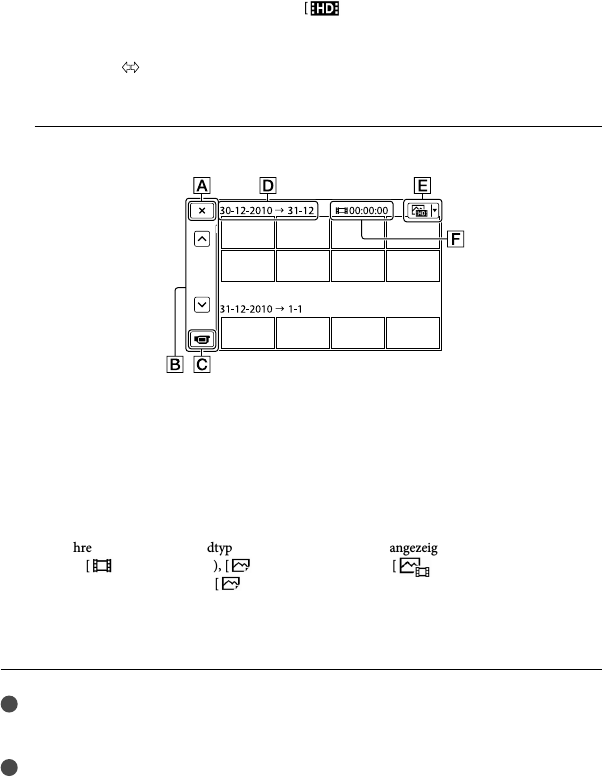
28
DE
Taste für Highlights-Wiedergabe*
Taste für Änderung der Ereignisskala
* Wird nur angezeigt, wenn die Bildqualität auf [ HD-Qualität] gesetzt ist.
Wenn Sie das in der Mitte angezeigte Ereignis berühren, wird der Bildschirm mit dem Ereignisindex angezeigt.
Sie können ein Ereignis auch durch Berühren von auf der Zeitachsenleiste wählen.
Berühren Sie (Ereignisskala ändern) unten rechts im Bildschirm, damit Sie den Zeitbereich
der Zeitachsenleiste von eineinhalb Jahren auf 3 Monate ändern können, wodurch sich die Anzahl
der Ereignisse ändert, die in der Zeitachsenleiste angezeigt werden können.
4
Berühren Sie ein Bild, das Sie ansehen möchten.
Rückkehr zum Bildschirm der Ereignis-Ansicht
Zeigt die vorherige/nächste Seite an (Sie können durch den Indexbildschirm blättern,
indem Sie die Taste dauerhaft berühren.)
Wechsel in den Film-/Fotoaufnahmemodus
Ereignistitel
Taste für Wechsel des Bildtyps (nur 2D)
Gesamtwiedergabedauer der Filme im Ereignis
Berühren Sie , um den Bildtyp auszuwählen, der im Index angezeigt werden soll - zur Auswahl
stehen [ FILM] (nur Filme), [ FOTO] (nur Fotos) oder [ FILM/FOTO] (Kombination
aus Filmen und Fotos). Wenn [ FOTO] (nur Fotos) ausgewählt ist, wird in die Gesamtanzahl
der Fotos im Ereignis angezeigt.
erscheint bei dem Film oder Foto, der bzw. das zuletzt wiedergegeben oder aufgenommen
wurde. Wenn Sie den Film oder das Foto mit berühren, können Sie die Wiedergabe an der
Stelle fortsetzen, an der sie zuletzt beendet wurde.
Hinweise
Wenn Sie den 2D/3D-Schalter bedienen, wird der Bildschirm für den Aufnahmemodus angezeigt.
Während der Wiedergabe darf der 2D/3D-Schalter nicht bedient werden.
Tipps
Wenn der 2D/3D-Schalter auf 3D gestellt wird, werden nur 3D-Filme abgespielt. Ist der Schalter auf 2D
gestellt, werden sowohl 3D- als auch 2D-Bilder in 2D-Qualität wiedergegeben.
Sie können 3D-Filme in 2D-Qualität ansehen, indem Sie 2D/3D DISP drücken (S. 22).

29
DE
Aufnahme/Wiedergabe
Bedienung des Camcorders während einer Filmwiedergabe
Sie können die in der folgenden Abbildung dargestellten Funktionen nutzen, solange ein Film
mit dem Camcorder abgespielt wird.
* Diese Tasten können nur verwendet werden, wenn der Camcorder gerade einen Film abspielt.
Hinweise
Bilder können mit anderen Geräten als dem Camcorder unter Umständen nicht wiedergegeben werden.
Tipps
Die obige Abbildung ist auch zu sehen, wenn Sie [ FILM/FOTO] durch Berühren der Taste für den
Wechsel des Bildtyps auf dem Bildschirm der Ereignisanzeige auswählen (nur 2D).
Durch die Berührung von auf dem Wiedergabebildschirm werden Funktionen angezeigt, die zu
diesem Zeitpunkt ohne großen Aufwand genutzt werden können.
Wenn bei der Wiedergabe ab einem ausgewählten Bild das letzte Bild erreicht wird, erscheint wieder der
Bildschirm INDEX.
Berühren Sie im Pausemodus / , um den Film langsamer wiedergeben zu lassen.
Wenn Sie / während der Wiedergabe wiederholt berühren, werden die Filme mit bis zu etwa
5-facher 10-facher 30-facher 60-facher Geschwindigkeit abgespielt.
Aufnahmedatum, Uhrzeit und Aufnahmeeinstellungen werden während der Aufnahme automatisch
aufgezeichnet. Diese Informationen werden während der Aufnahme nicht angezeigt, können jedoch
während der Wiedergabe angezeigt werden; berühren Sie hierfür (MENU) [Installation]
[ ( Wiedergabe-Einstlg.)] [Datencode] die gewünschte Einstellung .
Standardmäßig ist ein geschützter Demofilm voraufgezeichnet.
So stellen Sie bei Filmen die Lautstärke ein
Berühren Sie während der Filmwiedergabe
nehmen Sie die Einstellung vor mit
/
.
Pause*/Wiedergabe
Schneller Vorlauf*
Löschen
Weiter
Schneller Rücklauf*
Stoppen*
Zurück
Einstellen der Lautstärke
Kontext
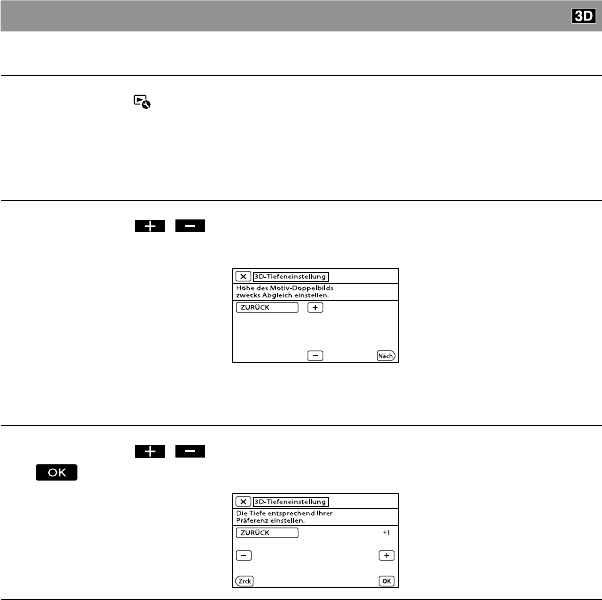
30
DE
Einstellen der Tiefe von 3D-Filmen
Sie können die Tiefe während der Wiedergabe von 3D-Filmen einstellen.
Berühren Sie [3D-Tiefeneinstellung] auf dem Bildschirm der 3D-
Filmwiedergabe.
Der Film wird gestoppt und der Bildschirm für die Einstellung der vertikalen
Ausrichtung wird angezeigt.
Berühren Sie / , um die vertikale Ausrichtung einzustellen
[Näch].
Daraufhin wird der Bildschirm für die Einstellung der horizontalen Ausrichtung
angezeigt.
Berühren Sie / , um die horizontale Ausrichtung einzustellen
.

32
DE
Bildwiedergabe auf
einem Fernsehgerät
Das Anschlussverfahren, der Bildtyp
(3D oder 2D) und die Bildqualität
(High Definition (HD) oder Standard
Definition (STD)) bei der Anzeige auf
dem Fernsehschirm hängen vom Typ des
angeschlossenen Fernsehgeräts und den
verwendeten Anschlüssen ab.
Ausgangsanschlüsse am Camcorder
1
Stellen Sie am Fernsehgerät als
Eingang die für den Anschluss
verwendete Buchse ein.
Schlagen Sie dazu in der
Bedienungsanleitung zum Fernsehgerät
nach.
2
Schließen Sie den Camcorder an
ein Fernsehgerät an.
Verwenden Sie das mitgelieferte Netzteil
als Stromquelle (S. 11).
3
Spielen Sie einen Film oder ein
Foto auf dem Camcorder ab
(S. 27).
Liste der Anschlüsse
Anschließen an ein 3D-Fernsehgerät
Die im 3D-Format aufgenommenen Filme
werden in 3D-Qualität abgespielt. Achten
Sie darauf, dass der Schalter 2D/3D des
Camcorders auf 3D gestellt ist.
HDMI-Kabel
(mitgeliefert)
Buchse HDMI OUT
A/V-
Fernbedienungsanschluss
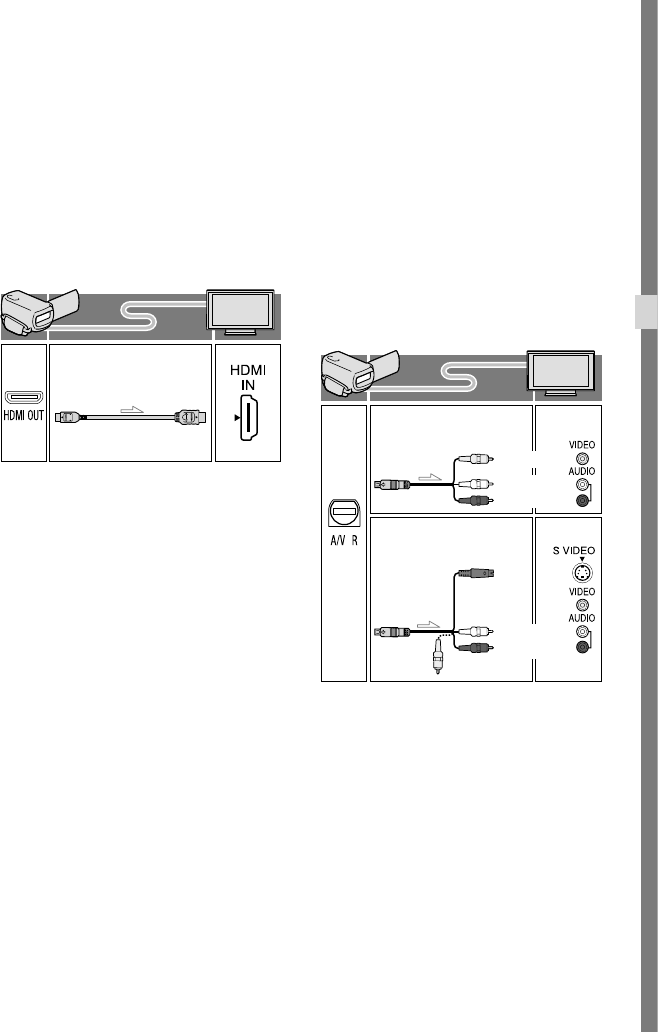
33
DE
Aufnahme/Wiedergabe
Anschließen an ein HD-Fernsehgerät
Wenn die Aufnahme in High Definition-
Bildqualität (HD) erfolgt ist, werden die
Filme in High Definition-Bildqualität
(HD) wiedergegeben. Wenn die Aufnahme
in Standardbildqualität (STD) erfolgt ist,
werden die Filme in Standard Definition-
Bildqualität (STD) wiedergegeben.
Anschließen an ein 16:9- (Breitbild)
oder 4:3-Fernsehgerät, das nicht High
Definition entspricht
Filme, die in High Definition-Bildqualität
(HD) aufgenommen wurden, werden
in Standard Definition-Bildqualität
(STD) wiedergegeben. Filme, die in
Standard Definition-Bildqualität (STD)
aufgenommen wurden, werden in
Standard Definition-Bildqualität (STD)
wiedergegeben.
(Gelb)
(Weiß)
(Rot)
(Weiß)
(Rot)
(Gelb)
A/V-Verbindungskabel mit
S VIDEO-Kabel (gesondert
erhältlich)
A/V-Verbindungskabel
(mitgeliefert)
HDMI-Kabel (mitgeliefert)

34
DE
Bei einem Anschluss über das HDMI-
Kabel
Verwenden Sie ein HDMI-Kabel mit
HDMI-Logo.
Verwenden Sie ein Kabel mit einem
HDMI-Ministecker an einem Ende (für den
Camcorder) und einem für das Fernsehgerät
geeigneten Stecker am anderen Ende.
Bilder mit Urheberrechtsschutzcodierung
werden über die Buchse HDMI OUT am
Camcorder nicht ausgegeben.
Unter Umständen funktionieren einige
Fernsehgeräte bei dieser Verbindung nicht
ordnungsgemäß (beispielsweise kein Ton oder
kein Bild).
Verbinden Sie die Buchse HDMI OUT am
Camcorder nicht mit der Buchse HDMI OUT
an einem externen Gerät, da es andernfalls zu
einer Fehlfunktion kommen kann.
Wenn das angeschlossene Gerät mit
5,1-Kanal-Raumklang kompatibel ist, werden
Filme, die in High Definition-Bildqualität
(HD) aufgezeichnet wurden, automatisch mit
5,1-Kanal-Raumklang ausgegeben. Filme in
Standard Definition-Bildqualität (STD) werden
in 2-Kanal-Ton konvertiert.
So stellen Sie das Bildformat auf das
angeschlossene Fernsehgerät ein
(16:9/4:3)
Setzen Sie [TV-Typ] je nach Fernsehgerät auf
[16:9] oder [4:3].
Bei einem Anschluss über das A/V-
Verbindungskabel mit S-Video
Wenn der S VIDEO-Stecker (S VIDEO-Kanal)
angeschlossen ist, werden keine Audiosignale
ausgegeben. Zum Ausgeben von Audiosignalen
verbinden Sie den weißen und den roten
Stecker mit den Audioeingangsbuchsen am
Fernsehgerät.
Bei dieser Verbindung ist die Bildauflösung
höher als bei einer Verbindung über das
A/V-Verbindungskabel.
Bei einem monauralen Fernsehgerät
(das Fernsehgerät verfügt nur über eine
Audioeingangsbuchse)
Verbinden Sie den gelben Stecker
des A/V-Verbindungskabels mit der
Videoeingangsbuchse und den weißen (linker
Kanal) oder roten Stecker (rechter Kanal) mit
der Audioeingangsbuchse am Fernsehgerät oder
Videorecorder.
Beim Anschluss an das Fernsehgerät
über einen Videorecorder
Schließen Sie den Camcorder über das
A/V-Verbindungskabel an den LINE IN-
Eingang am Videorecorder an. Stellen Sie den
Eingangswählschalter des Videorecorders auf
LINE (VIDEO 1, VIDEO 2 usw.).
Hinweise
Wenn Sie Filme in Standard Definition-
Bildqualität (STD) auf einem 4:3-Fernsehgerät
abspielen, das nicht mit dem 16:9-Signal
kompatibel ist, nehmen Sie die Filme im
Bildformat 4:3 auf. Berühren Sie
(MENU) [Bildqualität/Größe]
[Breitmodus] [4:3] .
Über das A/V-Verbindungskabel werden Filme
nur in Standard Definition-Bildqualität (STD)
ausgegeben.
Wenn Ihr Fernsehgerät/Videorecorder
über einen 21-poligen Adapter
(EUROCONNECTOR) verfügt
Verwenden Sie zum Anzeigen von
Wiedergabebildern einen 21-poligen
Adapter (gesondert erhältlich).
Fernse-
hgerät/
Video-
recorder
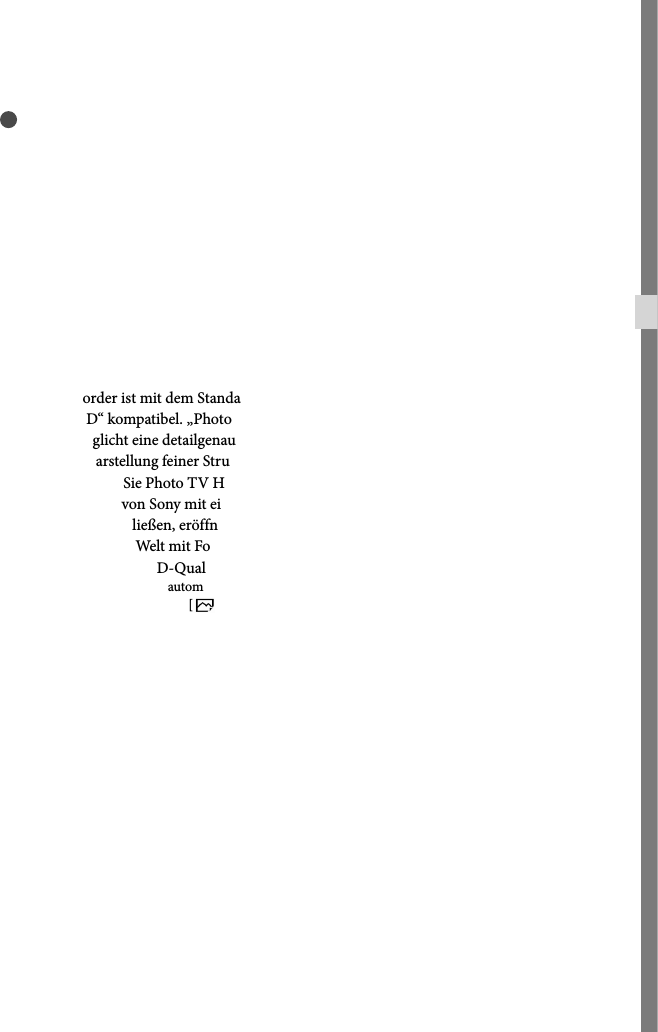
35
DE
Aufnahme/Wiedergabe
Tipps
Wenn Sie den Camcorder für die Bildausgabe
mit unterschiedlichen Kabeltypen an das
Fernsehgerät anschließen, gilt für die
Eingangsbuchsen am Fernsehgerät folgende
Priorität:
HDMI Komponente S VIDEO Video
Die HDMI-Schnittstelle (High Definition
Multimedia Interface) ermöglicht die
Übertragung von Video- und Audiosignalen.
Über die Buchse HDMI OUT werden Bilder
in hoher Qualität und digitale Tonsignale
ausgegeben.
„Photo TV HD“
Dieser Camcorder ist mit dem Standard
„Photo TV HD“ kompatibel. „Photo
TV HD“ ermöglicht eine detailgenaue,
fotoähnliche Darstellung feiner Strukturen
und Farben. Wenn Sie Photo TV HD-
kompatible Geräte von Sony mit einem
HDMI-Kabel* anschließen, eröffnet
sich Ihnen eine neue Welt mit Fotos in
atemberaubender Full HD-Qualität.
* Das Fernsehgerät wechselt automatisch in den
entsprechenden Modus, wenn [ FOTO]
mit der Taste für den Wechsel des Bildtyps
ausgewählt wird.
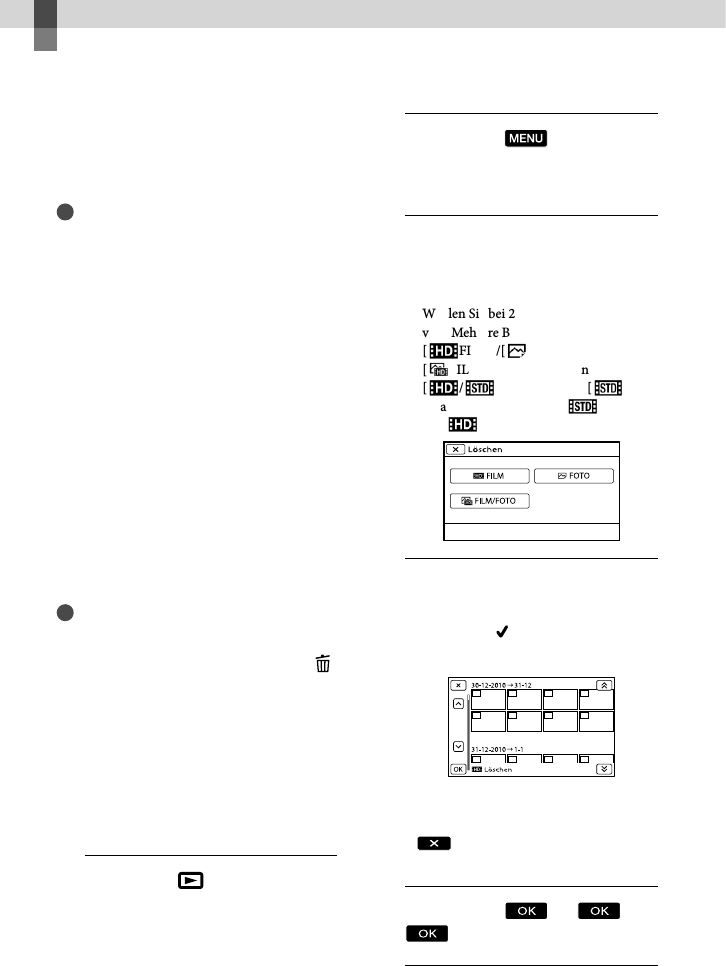
36
DE
Erweiterte Funktionen
Löschen von Bildern
Sie können Speicherplatz auf dem
Aufnahmemedium freigeben, indem Sie
Filme und Fotos vom Aufnahmemedium
löschen.
Hinweise
Einmal gelöschte Bilder können nicht
wiederhergestellt werden. Erstellen Sie vorab
eine Sicherungskopie wichtiger Filme und
Fotos.
Nehmen Sie beim Löschen von Bildern nicht
den Akku ab bzw. trennen Sie nicht das
Netzteil vom Camcorder. Andernfalls kann das
Aufnahmemedium beschädigt werden.
Solange Bilder auf der Speicherkarte gelöscht
werden, darf die Karte nicht ausgeworfen
werden.
Geschützte Filme und Fotos können nicht
gelöscht werden. Heben Sie den Schutz der
zu löschenden Filme und Fotos auf, bevor Sie
versuchen, sie zu löschen.
Der Demofilm auf dem Camcorder ist
geschützt.
Wenn Sie Filme/Fotos löschen, die in
gespeicherten Szenarios enthalten sind, werden
die Szenarios selbst ebenfalls gelöscht.
Tipps
Wenn Sie die Wiedergabe eines Bildes
starten, indem Sie es im Bildschirm mit dem
Ereignisindex auswählen, können Sie es mit
im Wiedergabebildschirm löschen.
Wenn Sie alle Bilder vom Aufnahmemedium
löschen und den gesamten Speicherplatz für
neue Aufnahmen freigeben wollen, müssen Sie
das Medium formatieren.
Verkleinerte Bilder der Originalaufnahmen,
von denen mehrere gleichzeitig auf einem
Indexbildschirm angezeigt werden können,
werden als „Miniaturbilder“ bezeichnet.
1
Drücken Sie (Bilder anzeigen)
(S. 27).
2
Berühren Sie (MENU)
[Bearbeiten/Kopieren]
[Löschen].
3
Berühren Sie zum Auswählen und
Löschen von Filmen [Mehrere
Bilder].
Wählen Sie bei 2D nach der Berührung
von [Mehrere Bilder] die Optionen
[FILM]/[ FOTO]/
[FILM/FOTO] aus. Wenn
[/ Einstellung] auf [ STD-
Qualität] gestellt ist, wird anstelle
von angezeigt.
4
Berühren Sie die zu löschenden
Filme oder Fotos, damit die
Markierung auf diesen
angezeigt wird.
Berühren Sie die gewünschte
Miniaturansicht dauerhaft, damit Sie das
Bild überprüfen können. Berühren Sie
, um zum vorherigen Bildschirm zu
wechseln.
5
Berühren Sie
.
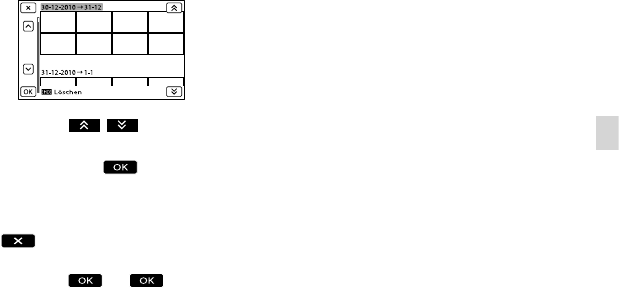
37
DE
Erweiterte Funktionen
So löschen Sie alle Filme/Fotos in
einem Ereignis auf einmal
Berühren Sie in Schritt 3 [Alle im
Ereignis].
Berühren Sie / , um das
gewünschte Ereignis auszuwählen, und
berühren Sie dann .
Berühren Sie die gewünschte
Miniaturansicht dauerhaft, damit Sie das
Bild überprüfen können. Berühren Sie
, um zum vorherigen Bildschirm zu
wechseln.
Berühren Sie .

38
DE
Speichern von Filmen und Fotos mit einem Computer
Hilfreiche Funktionen, die verfügbar sind,
wenn Sie den Camcorder an einen Computer
anschließen
Durch die Funktionen der Software PMB auf der (mitgeliefert) CD-ROM erschließen
sich Ihnen viele neue Möglichkeiten im Zusammenhang mit den Bildern, die Sie mit dem
Camcorder aufgenommen haben.
Anzeigen
Bearbeiten
Auf Disc
speichern
Zurückkopieren auf
den Camcorder
DVD/Blu-ray
Verbinden von Bilddateien

39
DE
Speichern von Filmen und Fotos mit einem Computer
Vorbereitung des
Computers
Schritt 1 Überprüfung des
Computersystems
Windows
Betriebssystem*1
Microsoft Windows XP SP3*2/Windows Vista
SP2*3/Windows 7
Zentraleinheit*4
Mindestens Intel Core Duo 1,66 GHz oder
mindestens Intel Core 2 Duo 1,66 GHz (zur
Verarbeitung von FX/FH- oder 3D-Filmen
ist Intel Core 2 Duo 2,26 GHz oder schneller
bzw. zur Verarbeitung von PS-Filmen Intel
Core 2 Duo 2,40 GHz erforderlich.)
Für folgende Aktionen ist jedoch Intel
Pentium III mit 1 GHz oder schneller
ausreichend:
Importieren der Filme und Fotos auf den
Computer
One Touch Disc Burn
Erstellung von Blu-ray-Discs/AVCHD-
Aufnahmediscs/DVD-Videos (Intel Core
Duo mit mindestens 1,66 GHz ist für die
Erstellung eines DVD-Videos erforderlich,
das durch die Konvertierung der High
Definition-Bildqualität (HD) in Standard
Definition-Bildqualität (STD) entsteht.)
Kopieren einer Disc
Ausschließliche Verarbeitung von Filmen in
Standard Definition-Bildqualität (STD)
Anwendung
PMB/Music Transfer
Speicher
Unter Windows XP: Mindestens 512 MB
(mindestens 1 GB empfohlen).
Wenn jedoch nur Filme mit einer Standard
Definition-Bildqualität (STD) verarbeitet
werden sollen, reichen 256 MB oder mehr
aus.
Unter Windows Vista/Windows 7:
Mindestens 1 GB
Festplatte
Für die Installation erforderliches
Datenträgervolumen: Ca. 500 MB (bei der
Erstellung von Aufnahmediscs im AVCHD-
Format sind möglicherweise 10 GB oder mehr
erforderlich. Bei der Erstellung von Blu-ray-
Discs können bis zu 50 GB erforderlich sein.)
Anzeige
Mindestens 1.024 × 768 Punkte
Sonstiges
USB-Port (muss als Standard bereitgestellt
werden, Hi-Speed USB (USB 2.0-kompatibel)),
Blu-ray-Disc/DVD-Brenner (für die
Installation ist ein CD-ROM-Laufwerk
erforderlich). Als Festplattendateisystem wird
NTFS oder exFAT empfohlen.
Macintosh
Betriebssystem
Music Transfer: Mac OS X*5 (v10.4 - v10.6)
*1 Standardinstallation erforderlich. Bei
aufgerüsteten Betriebssystemen oder in Multi-
Boot-Umgebungen kann der ordnungsgemäße
Betrieb nicht garantiert werden.
*2 64-Bit-Editionen und Starter (Edition)
werden nicht unterstützt. Windows Image
Mastering API (IMAPI) Ver.2.0 oder höher ist
erforderlich, um Funktionen wie beispielsweise
die Disc-Erstellung nutzen zu können.
*3 Starter (Edition) wird nicht unterstützt.
*4 Ein schnellerer Prozessor wird empfohlen.
*5
Macintosh-Computer mit einem Intel-Prozessor.
Hinweise
Der ordnungsgemäße Betrieb kann nicht in
allen Computerumgebungen garantiert werden.
Bei Verwendung eines Macintosh
Die mitgelieferte Software „PMB“
wird von Macintosh-Computern nicht
unterstützt. Wenn Sie die Filme und
Fotos auf den Computer importieren
möchten, wenden Sie sich an Apple Inc.

40
DE
Schritt 2 Installieren der
mitgelieferten Software „PMB“
Installieren Sie „PMB“, bevor Sie den
Camcorder an einen Computer anschließen.
Hinweise
Selbst wenn auf Ihrem Computer bereits eine
andere Version von „PMB“ installiert ist,
installieren Sie die Version von „PMB“, die im
Lieferumfang Ihres Camcorders enthalten ist.
Wenn die auf dem Computer installierte
Version von „PMB“ aktueller als die im
Lieferumfang Ihres Camcorders enthaltene
Version ist, wird eine entsprechende Nachricht
angezeigt. Brechen Sie in diesem Fall die
Installation ab.
In der neuen Version ist die Erstellungsfunktion
für Daten-Discs nicht enthalten. Erstellen Sie
Daten-Discs mit einer geeigneten Software auf
Ihrem Computer.
Vergewissern Sie sich, dass
der Camcorder nicht an den
Computer angeschlossen ist.
Schalten Sie den Computer ein.
Melden Sie sich für die Installation mit
Administratorrechten an.
Schließen Sie vor der Installation der
Software alle Anwendungen, die gerade auf
dem Computer ausgeführt werden.
Legen Sie die mitgelieferte CD-
ROM in das Disc-Laufwerk des
Computers ein.
Der Installationsbildschirm erscheint.
Falls der Bildschirm nicht angezeigt wird,
klicken Sie auf [Start] [Computer]
(in Windows XP, [Arbeitsplatz]) und
doppelklicken Sie dann auf [SONYPMB
(E:)] (CD-ROM)*.
* Laufwerknamen (beispielsweise (E:))
können je nach Computer variieren.
Klicken Sie auf [Installieren].
Wählen Sie das Land oder die
Region aus.
Wählen Sie die Sprache für die
zu installierende Anwendung
aus und fahren Sie dann mit dem
nächsten Bildschirm fort.
Lesen Sie die Bedingungen des
Lizenzvertrags sorgfältig durch.
Wenn Sie mit den Bedingungen
einverstanden sind, ändern Sie
in und klicken Sie dann auf
[Weiter] [Installieren].
Befolgen Sie die Anweisungen
auf dem Computerbildschirm,
um die Installation fortzusetzen.
Möglicherweise müssen Sie dabei weitere
Anwendungen installieren, die auf der
Disc zur Verfügung gestellt werden. Wenn
die Installationsanzeige eingeblendet wird,
befolgen Sie die Anweisungen auf dem
Bildschirm.
Wenn Sie den Computer erneut starten
müssen, befolgen Sie die Anweisungen
auf dem Bildschirm und starten Sie ihn
erneut.
Schließen Sie den Camcorder an den
Computer an, wenn Sie dazu aufgefordert
werden.

41
DE
Speichern von Filmen und Fotos mit einem Computer
Schließen Sie den Camcorder
über das USB-Kabel an den
Computer an und berühren Sie
dann [USB-Anschluss] auf dem
LCD-Bildschirm des Camcorders.
Wenn die Installation
abgeschlossen ist, entnehmen
Sie die CD-ROM aus dem
Computer.
Klicken Sie auf das Symbol (PMB), das
auf dem Desktop des Computers angezeigt
wird, um die Software zu starten.
Hinweise
Wenn Sie unter Windows XP Discs erstellen
oder sonstige Funktionen verwenden möchten,
sollten Sie Image Mastering API Version 2.0
für Windows XP installieren. Wenn Image
Mastering API Version 2.0 für Windows XP
noch nicht installiert wurde, wählen Sie dieses
Programm auf dem Installationsbildschirm
unter den erforderlichen Programmen aus
und installieren Sie es mithilfe der angezeigten
Schritte. (Für die Installation muss der
Computer mit dem Internet verbunden sein.)
Wenn Sie diese Funktionen starten möchten,
können Sie Image Mastering API Version 2.0
für Windows XP als Reaktion auf die angezeigte
Meldung installieren.
Der ordnungsgemäße Betrieb kann nicht
garantiert werden, wenn Sie mit einer anderen
Software als der mitgelieferten Software
„PMB“ Videodaten aus dem Camcorder lesen
bzw. diese dorthin schreiben. Erfragen Sie die
Kompatibilität der von Ihnen verwendeten
Software beim jeweiligen Softwarehersteller.
Trennen der Verbindung zwischen
Camcorder und Computer
Klicken Sie unten rechts auf dem Desktop des
Computers auf das Symbol [USB-
Massenspeichergerät entfernen].
Berühren Sie auf dem Bildschirm des
Camcorders [Abbrechen] [Ja].
Lösen Sie das USB-Kabel.
Unter Windows 7 kann es vorkommen, dass
das Symbol nicht auf dem Desktop des
Computers angezeigt wird. In diesem Fall
können Sie die Verbindung zwischen dem
Camcorder und dem Computer trennen,
ohne die oben beschriebenen Schritte
auszuführen.
Hinweise
Versuchen Sie nicht, den internen Speicher
des Camcorders mithilfe eines Computers
zu formatieren. Andernfalls funktioniert
der Camcorder möglicherweise nicht mehr
ordnungsgemäß.
Legen Sie keine AVCHD-Aufnahmediscs,
die mit der Software „PMB“ erstellt wurden,
in DVD-Player oder -Recorder ein, da der
AVCHD-Standard von diesen Geräten
nicht unterstützt wird. Andernfalls kann es
vorkommen, dass Sie die Disc nicht mehr aus
diesen Geräten entnehmen können.
USB-Kabel (mitgeliefert)
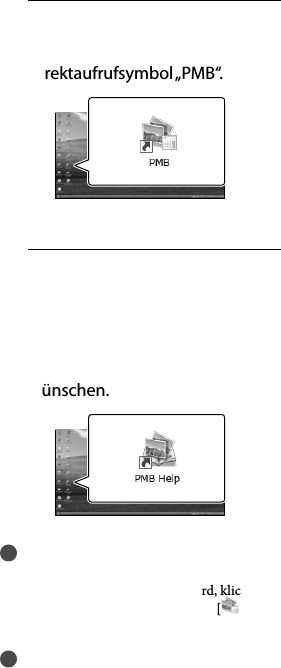
42
DE
Wenn Sie über den Computer auf den
Camcorder zugreifen, verwenden Sie die
mitgelieferte Software „PMB“. Die Dateien oder
Ordner auf dem Camcorder dürfen nicht über
den Computer geändert werden. Andernfalls
können die Dateien beschädigt werden oder sie
lassen sich nicht mehr wiedergeben.
Der ordnungsgemäße Betrieb kann nicht
garantiert werden, wenn Sie die Daten auf dem
Camcorder über den Computer steuern.
Der Camcorder teilt eine Bilddatei, die 2 GB
überschreitet und speichert die Teile als separate
Dateien. Auch wenn alle Bilddateien auf einem
Computer als separate Dateien angezeigt
werden, werden sie von der Importfunktion des
Camcorders oder der Software „PMB“ richtig
verarbeitet.
Verwenden Sie beim Importieren langer Filme
oder bearbeiteter Bilder aus dem Camcorder
auf einen Computer die mitgelieferte Software
„PMB“. Wenn Sie eine andere Software
verwenden, werden die Bilder möglicherweise
nicht richtig importiert.
Gehen Sie zum Löschen von Bilddateien wie in
den Schritten auf Seite 36 beschrieben vor.
Sie können eine Blu-ray-Disc mit 2D-Filmen
mithilfe eines Blu-ray-Disc-Brenners über einen
Computer erstellen. Installieren Sie die BD-
Zusatz-Software für „PMB“.
Starten von PMB (Picture
Motion Browser)
1
Doppelklicken Sie auf dem
Computerbildschirm auf das
Direktaufrufsymbol „PMB“.
Die PMB-Software wird gestartet.
2
Doppelklicken Sie auf dem
Computerbildschirm auf das
Direktaufrufsymbol „PMB-
Hilfe“, wenn Sie Informationen
zur Verwendung von „PMB“
wünschen.
Hinweise
Wenn das Symbol nicht auf dem
Computerbildschirm angezeigt wird, klicken Sie
auf [Start] [Alle Programme] [ PMB]
die gewünschte Option.
Tipps
Doppelklicken Sie auf dem Desktop des
Computers auf „PMB Launcher“. Dies
ermöglicht den Start der gewünschten Funktion
(Anwendung) durch die Auswahl eines Eintrags
in der Liste der „PMB“-Funktionen.

43
DE
Speichern von Bildern mit einem externen Gerät
Speichern von Bildern mit einem externen Gerät
Auswahl einer Methode zur Speicherung von
Bildern mit einem externen Gerät
Sie können 3D- und 2D-Filme in High Definition-Bildqualität (HD) mit einem externen
Gerät speichern. Wählen Sie je nach Gerät die geeignete Methode aus.
Filme Externe Geräte Anschlusskabel Seite
/
Externe Medieneinheit
Speichern von Bildern auf
einer externen Medieneinheit
und in High Definition-
Bildqualität (HD).
USB-Adapterkabel
(mitgeliefert) 45
DVD -Brenner, andere
Modelle als DVDirect
Express
Speichern von Bildern
auf einer DVD in High
Definition-Bildqualität (HD)
oder in Standard Definition-
Bildqualität (STD).
USB-Kabel
(mitgeliefert) 48
Festplattenrecorder usw.
Speichern von Bildern auf
einer DVD in Standard
Definition-Bildqualität (STD).
A/V-
Verbindungskabel
(mitgeliefert) 49
Filme, die in Standard Definition-Bildqualität (STD) aufgenommen wurden
Schließen Sie den Camcorder über das A/V-Verbindungskabel an ein externes Gerät an, auf
dem Bilder gespeichert werden (S. 49).
Hinweise
Die AVCHD-Aufnahmedisc kann nur mit Geräten abgespielt werden, die mit dem AVCHD-Format
kompatibel sind.
Discs mit Bildern, die in High Definition-Bildqualität (HD) aufgenommen wurden, sollten nicht in
Verbindung mit DVD-Playern bzw. -Recordern verwendet werden. Da DVD-Player/-Recorder nicht
mit dem AVCHD-Format kompatibel sind, werden solche Discs von einem DVD-Player/-Recorder
möglicherweise nicht mehr ausgeworfen.
Beim Kopieren oder Erstellen von Discs muss der Demofilm gelöscht werden. Andernfalls funktioniert
der Camcorder möglicherweise nicht ordnungsgemäß. Ein gelöschter Demofilm kann jedoch nicht
wiederhergestellt werden.
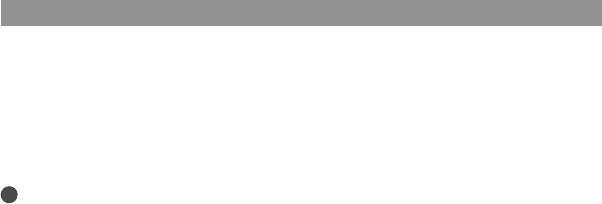
44
DE
Geräte, auf denen die erstellte Disc abgespielt werden kann
DVD bei High Definition-Bildqualität (HD)
Abspielgeräte für das AVCHD-Format, beispielsweise ein Sony Blu-ray-Disc-Player oder eine
PlayStation3.
DVD bei Standard Definition-Bildqualität (STD)
Handelsübliche DVD-Abspielgeräte wie beispielsweise ein DVD-Player.
Hinweise
Achten Sie darauf, dass Ihre PlayStation3 immer die aktuellste Version der Systemsoftware für
PlayStation3 aufweist.
Die PlayStation3 ist möglicherweise nicht in allen Ländern/Regionen erhältlich.

45
DE
Speichern von Bildern mit einem externen Gerät
Speichern von Bildern
mit einer externen
Medieneinheit
Sie können Filme und Fotos auf externen
Medieneinheiten (USB-Speichergeräten)
wie beispielsweise auf einem externen
Festplattenlaufwerk speichern. Sie können
auch Bilder auf dem Camcorder oder einem
anderen Abspielgerät wiedergeben.
Hinweise
Schlagen Sie bitte auch in der
Bedienungsanleitung zu der externen
Medieneinheit nach.
Tipps
Sie können 3D-Filme unverändert auf einer
externen Medieneinheit speichern.
Sie können die auf der externen Medieneinheit
gespeicherten Bilder unter Verwendung
der mitgelieferten Software „PMB“ in den
Computer importieren.
Funktionen, die nach dem Speichern
von Bildern auf einer externen
Medieneinheit verfügbar sind
Wiedergabe von Bildern über den Camcorder
(S. 47)
Import von Bildern in „PMB“
Einheiten, die nicht als externe
Medienheit genutzt werden können
Die folgenden Geräte bzw. Einheiten können
nicht als externe Medieneinheiten verwendet
werden.
Medieneinheiten mit einer Kapazität von
über 2 TB
gewöhnliche Disc-Laufwerke wie ein CD-
oder DVD-Laufwerk
Medieneinheiten, die über einen USB-Hub
angeschlossen sind
Medieneinheiten mit einem integrierten
USB-Hub
Kartenleser
Hinweise
Externe Medieneinheiten mit einer
Codefunktion können möglicherweise nicht
verwendet werden.
Für den Camcorder steht ein FAT-Dateisystem
zur Verfügung. Wenn das Speichermedium
der externen Einheit für das NTFS-
Dateisystem oder ein ähnliches System
formatiert wurde, muss es vor der Verwendung
mit dem Camcorder formatiert werden.
Wenn die externe Medieneinheit an den
Camcorder angeschlossen wird, erscheint der
Formatbildschirm. Vergewissern Sie sich vor
der Formatierung der externen Medieneinheit
mit dem Camcorder, dass sie keine wichtigen
Daten enthält.
Selbst wenn ein Gerät die genannten
Voraussetzungen für die Verwendung erfüllt,
kann für den ordnungsgemäßen Betrieb keine
Garantie übernommen werden.
Auf der jeweiligen Support-Website von Sony
für Ihr Land bzw. Ihre Region finden Sie nähere
Informationen zu den verfügbaren externen
Medieneinheiten.
1
Schließen Sie das Netzteil und
das Netzkabel an die DC IN-
Buchse des Camcorders und an
eine Netzsteckdose an (S. 11).
2
Wenn die externe Medieneinheit
über ein Netzkabel verfügt,
stecken Sie dieses in die
Netzsteckdose.
3
Schließen Sie das USB-
Adapterkabel (mitgeliefert) an
die externe Medieneinheit an.

46
DE
4
Schließen Sie das USB-
Adapterkabel an die Buchse
(USB) des Camcorders an.
Solange [Bilddatenbank-Datei wird
vorbereitet. Bitte warten.] auf dem
LCD-Bildschirm angezeigt wird,
darf das USB-Kabel nicht abgezogen
werden. Wenn [Bilddatenb.Dat. Rep.]
auf dem Bildschirm des Camcorders
angezeigt wird, berühren Sie .
5
Schließen Sie den Camcorder an
die externe Medieneinheit an
und berühren Sie [Kopieren.] auf
dem Bildschirm des Camcorders.
Filme und Fotos, die auf einem der
unter [Medien-Auswahl] ausgewählten
Aufnahmemedien des Camcorders
gespeichert sind und noch nicht
auf einer externen Medieneinheit
gespeichert wurden, können jetzt auf
der angeschlossenen Medieneinheit
gespeichert werden.
Dieser Vorgang ist nur bei neu
aufgenommenen Bildern möglich.
6
Berühren Sie nach Abschluss
des Vorgangs auf dem
Bildschirm des Camcorders.
Beim Anschluss einer externen
Medieneinheit
Die auf der externen Medieneinheit
gespeicherten Bilder werden auf dem LCD-
Bildschirm angezeigt. Sobald eine externe
Medieneinheit angeschlossen wird, wird
im Bildschirm der Ereignis-Ansicht oder
in ähnlichen Anzeigen das USB-Symbol
eingeblendet.
Sie können für die externe Medieneinheit
Menüeinstellungen vornehmen,
beispielsweise können Bilder gelöscht
werden. Berühren Sie (MENU)
[Bearbeiten/Kopieren] in der Ereignis-
Ansicht.
Trennen der externen Medieneinheit
Berühren Sie , solange
sich der Camcorder im
Wiedergabebereitschaftsmodus der
externen Medieneinheit befindet
([Ereignis-Ansicht] oder der
Ereignisindex wird angezeigt).
Lösen Sie das USB-Adapterkabel.
USB-Adapterkabel
(mitgeliefert)
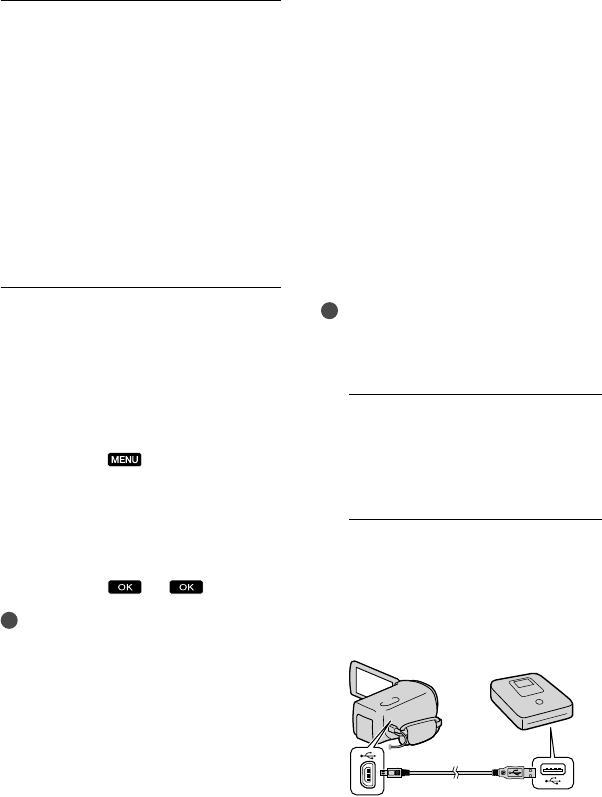
48
DE
Wählen Sie das anzuzeigende
Bild aus und zeigen Sie es an
(S. 27).
Sie können sich die Bilder auch mit
einem Fernsehgerät ansehen, das an den
Camcorder angeschlossen ist (S. 32).
Die Filme in High Definition-Bildqualität
(HD) können mit [Player for AVCHD] auf
dem Computer abgespielt werden. Starten
Sie [Player for AVCHD] und wählen
Sie in [Einstellungen] das Laufwerk aus,
über welches die externe Medieneinheit
verbunden ist.
Manuelle Ausführung der Funktion
[Direktkopie]
Sie können die Funktion [Direktkopie]
manuell ausführen, solange der
Camcorder an eine externe Medieneinheit
angeschlossen ist.
Berühren Sie (MENU)
[Bearbeiten/Kopieren] [Direktkopie]
im Bildschirm [Ereignis-Ansicht] der
externen Medieneinheit.
Berühren Sie [Noch nicht kopierte
Bilder kopieren.].
Berühren Sie .
Hinweise
Wenn Ihr Camcorder die externe
Medieneinheit nicht erkennt, versuchen Sie
folgende Schritte.
Schließen Sie das USB-Adapterkabel erneut
an den Camcorder an.
Wenn die externe Medieneinheit über ein
Netzkabel verfügt, stecken Sie dieses in die
Netzsteckdose.
Erstellen einer Disc
in High Definition-
Bildqualität (HD) mit
einem anderen DVD-
Brenner usw. als dem
DVDirect Express
Schließen Sie den Camcorder über
ein USB-Kabel an ein Gerät zum
Erstellen von Discs an, das mit Filmen
in High Definition-Bildqualität (HD)
kompatibel ist, wie z. B. ein DVD-
Brenner von Sony. Schlagen Sie bitte
auch in der Bedienungsanleitung zum
anzuschließenden Gerät nach.
Hinweise
3D-Filme können nicht gespeichert werden.
Sony DVD-Brenner sind möglicherweise nicht
in allen Ländern/Regionen erhältlich.
1
Schließen Sie das Netzteil und
das Netzkabel an die DC IN-
Buchse des Camcorders und an
eine Netzsteckdose an (S. 11).
2
Schalten Sie den Camcorder ein
und schließen Sie einen DVD-
Brenner oder ein ähnliches Gerät
mit dem (mitgeliefert) USB-Kabel
an den Camcorder an.
USB-Kabel (mitgeliefert)

49
DE
Speichern von Bildern mit einem externen Gerät
Auf dem Bildschirm des Camcorders
wird der Bildschirm [USB-Auswahl]
angezeigt.
Wird der Bildschirm [USB-Auswahl] nicht
angezeigt, berühren Sie (MENU)
[Installation] [ ( Verbindung)]
[USB-Anschluss].
3
Berühren Sie auf dem Bildschirm
des Camcorders [USB-Anschluss].
4
Starten Sie die Filmaufnahme am
angeschlossenen Gerät.
Schlagen Sie bitte auch in der
Bedienungsanleitung zu dem
anzuschließenden Gerät nach.
5
Berühren Sie nach Abschluss des
Vorgangs auf
dem Bildschirm des Camcorders.
6
Lösen Sie das USB-Kabel.
Erstellen einer Disc in
Standard Definition-
Bildqualität (STD) mit
einem Recorder oder
ähnlichen Gerät
Sie können die auf dem Camcorder
abgespielten Bilder auf eine Disc
oder Videokassette kopieren, indem
Sie den Camcorder über das A/V-
Verbindungskabel an einen DVD-
Brenner von Sony oder an ein ähnliches
Gerät (außer bei DVDirect Express)
anschließen. Schließen Sie das Gerät an;
eine entsprechende Beschreibung finden
Sie unter oder . Schlagen Sie bitte
auch in den Bedienungsanleitungen zu den
anzuschließenden Geräten nach.
Hinweise
3D-Filme werden in 2D-Filme mit Standard
Definition-Bildqualität (STD) konvertiert.
Schließen Sie den Camcorder für diese
Funktion über das mitgelieferte Netzteil an eine
Netzsteckdose an (S. 11).
DVD-Brenner von Sony sind möglicherweise
nicht in allen Ländern/Regionen erhältlich.
Filme in High Definition-Bildqualität (HD)
werden in Standard Definition-Bildqualität
(STD) kopiert.

50
DE
A/V-Verbindungskabel (mitgeliefert)
A/V-Verbindungskabel mit S VIDEO-
Kabel (gesondert erhältlich)
Mit diesem Kabel sind Bilder in höherer
Qualität möglich als mit einem A/V-
Verbindungskabel. Verbinden Sie
den weißen und den roten Stecker
(linker/rechter Audiokanal) des A/V-
Verbindungskabels mit S VIDEO-Kabel
mit den Audiobuchsen und den S
VIDEO-Stecker (S VIDEO-Kanal) mit
der S VIDEO-Buchse. Wenn Sie nur den
S VIDEO-Stecker anschließen, ist kein
Ton zu hören. Den gelben (Video-)Stecker
brauchen Sie nicht anzuschließen.
1
Legen Sie das Aufnahmemedium
in das Aufnahmegerät ein.
Wenn das Aufnahmegerät über einen
Eingangswählschalter verfügt, stellen Sie
diesen auf den entsprechenden Eingang
ein.
2
Schließen Sie den Camcorder
über das A/V-Verbindungskabel
(mitgeliefert) oder ein
A/V-Verbindungskabel mit S
VIDEO-Kabel (gesondert
erhältlich) an das Aufnahmegerät
(einen Disc-Recorder oder an ein
ähnliches Gerät) an.
Schließen Sie den Camcorder an die
Eingangsbuchsen des Aufnahmegeräts an.
3
Starten Sie am Camcorder
die Wiedergabe und am
Aufnahmegerät die Aufnahme.
Weitere Informationen finden Sie in der
Bedienungsanleitung zum jeweiligen
Aufnahmegerät.
4
Wenn das Überspielen
abgeschlossen ist, stoppen Sie
das Aufnahmegerät und dann
den Camcorder.
A/V-/Fernbedienungsanschluss
Eingang
S VIDEO
VIDEO
(Gelb)
(Weiß)
AUDIO
Signalfluss
(Gelb) (Rot)
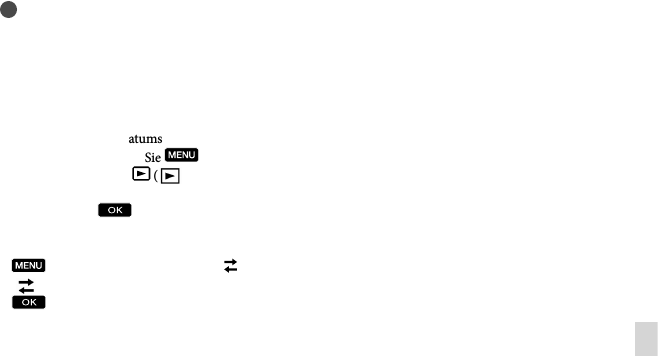
51
DE
Speichern von Bildern mit einem externen Gerät
Hinweise
Da die Daten beim Kopieren analog
übertragen werden, kann sich die Bildqualität
verschlechtern.
Auf einen mit einem HDMI-Kabel
angeschlossenen Recorder können Sie keine
Bilder kopieren.
Zum Kopieren der Datums-/Zeitangaben und
Kameradaten berühren Sie (MENU)
[Installation] [ ( Wiedergabe-
Einstlg.)] [Datencode] die gewünschte
Einstellung .
Wenn die Anzeigegeräte (Fernsehgerät usw.)
das Bildformat 4:3 aufweisen, berühren Sie
(MENU) [Installation] [
(Verbindung)] [TV-Typ] [4:3]
.
Wenn der Anschluss an ein Monogerät
erfolgt, verbinden Sie den gelben Stecker
des A/V-Verbindungskabels mit der
Videoeingangsbuchse und den weißen (linker
Kanal) oder roten Stecker (rechter Kanal) mit
der Audioeingangsbuchse am Gerät.

63
DE
Weitere Informationen
Schalten Sie den Camcorder aus, wenn Sie ihn
nicht benötigen.
Wickeln Sie den Camcorder während des Betriebs
nicht in ein Tuch o. Ä. ein. Andernfalls kann sich
im Inneren des Geräts ein Wärmestau bilden.
Ziehen Sie zum Lösen des Netzkabels immer am
Stecker und nicht am Kabel.
Achten Sie darauf, das Netzkabel nicht zu
beschädigen. Stellen Sie beispielsweise keine
schweren Gegenstände darauf.
Verformte oder beschädigte Akkus dürfen nicht
verwendet werden.
Halten Sie die Metallkontakte sauber.
Wenn die Batterieflüssigkeit ausgelaufen ist,
ergreifen Sie folgende Maßnahmen:
Wenden Sie sich an den lokalen autorisierten
Sony-Kundendienst.
Waschen Sie die Flüssigkeit ab, falls sie mit der
Haut in Berührung gekommen ist.
Wenn die Flüssigkeit in Ihre Augen gelangt
ist, waschen Sie sie mit viel Wasser aus und
konsultieren einen Arzt.
Wenn Sie den Camcorder lange Zeit nicht
benutzen
Damit der Camcorder möglichst lange in einem
optimalen Zustand bleibt, schalten Sie ihn etwa
einmal im Monat ein und nehmen Bilder auf und
lassen sie wiedergeben.
Entladen Sie den Akku vollständig, bevor Sie ihn
aufbewahren.
LCD-Bildschirm
Drücken Sie nicht zu stark auf den LCD-
Bildschirm, da er andernfalls beschädigt werden
kann.
Wenn Sie den Camcorder in einer kalten
Umgebung benutzen, kann ein Störbild auf dem
LCD-Bildschirm zu sehen sein. Dies ist keine
Fehlfunktion.
Beim Betrieb des Camcorders kann sich die
Rückseite des LCD-Bildschirms erwärmen. Dies
ist keine Fehlfunktion.
Sicherheitsmaßnahmen
Betrieb und Pflege
Lagern und verwenden Sie den Camcorder und
das Zubehör nicht an folgenden Orten:
Orte mit extrem hohen oder niedrigen
Temperaturen oder hoher Feuchtigkeit.
Setzen Sie den Camcorder und das Zubehör
nie Temperaturen von über 60 C aus, wie
sie z. B. in direktem Sonnenlicht, in der Nähe
von Heizungen oder in einem in der Sonne
geparkten Auto auftreten können. Andernfalls
kann es zu Fehlfunktionen kommen oder Teile
können sich verformen.
In der Nähe von starken Magnetfeldern oder
mechanischen Erschütterungen. Andernfalls
kann es am Camcorder zu Fehlfunktionen
kommen.
In der Nähe von starken Radiowellen oder
Strahlung. Andernfalls kann der Camcorder
möglicherweise nicht richtig aufnehmen.
In der Nähe von AM-Empfängern und
Videogeräten. Andernfalls kann es zu
Interferenzen kommen.
An Sandstränden oder in staubiger Umgebung.
Wenn Sand oder Staub in den Camcorder
gelangt, kann es zu Fehlfunktionen kommen.
In manchen Fällen kann das Gerät irreparabel
beschädigt werden.
Betreiben Sie den Camcorder an 6,8 V/7,2 V
Gleichstrom (Akku) oder 8,4 V Gleichstrom
(Netzteil).
Verwenden Sie für den Betrieb mit Gleich- oder
Netzstrom das in dieser Bedienungsanleitung
empfohlene Zubehör.
Schützen Sie den Camcorder vor Nässe, wie
z. B. von Regen oder Meerwasser. Wenn der
Camcorder nass wird, kann es zu Fehlfunktionen
kommen. In manchen Fällen kann das Gerät
irreparabel beschädigt werden.
Sollten Fremdkörper oder Flüssigkeiten in das
Gehäuse gelangen, trennen Sie den Camcorder
von der Netzsteckdose und lassen Sie ihn von
Ihrem Sony-Händler überprüfen, bevor Sie ihn
wieder benutzen.
Gehen Sie sorgsam mit dem Gerät um, zerlegen
und modifizieren Sie es nicht und schützen Sie es
vor Stößen, lassen Sie es nicht fallen und treten Sie
nicht darauf. Bitte behandeln Sie das Objektiv mit
besonderer Sorgfalt.
64
DE
So reinigen Sie den LCD-Bildschirm
Zum Entfernen von Fingerabdrücken oder Staub
auf dem LCD-Bildschirm empfiehlt es sich, ein
weiches Tuch zu verwenden.
Pflege des Gehäuses
Wenn das Gehäuse des Camcorders verschmutzt
ist, reinigen Sie es mit einem weichen Tuch, das
Sie leicht mit Wasser angefeuchtet haben. Wischen
Sie das Gehäuse anschließend mit einem weichen
Tuch trocken.
Vermeiden Sie Folgendes, damit das Gehäuse
nicht beschädigt wird:
Verwenden Sie keine Chemikalien wie
Verdünner, Benzin, Alkohol, keine chemisch
imprägnierten Reinigungstücher, keine
Repellents (Insektenabwehrmittel), keine
Insektizide und keine Sonnenschutzmittel
Berühren Sie den Camcorder nicht mit den
oben genannten Substanzen an den Händen
Achten Sie darauf, dass das Gehäuse nicht
längere Zeit mit Gummi- oder Vinylmaterialien
in Berührung kommt
Pflege und Aufbewahrung des Objektivs
Wischen Sie die Objektivlinse in folgenden Fällen
mit einem weichen Tuch sauber:
Wenn sich Fingerabdrücke auf der Objektivlinse
befinden
In heißer oder feuchter Umgebung
Wenn das Objektiv in salzhaltiger Umgebung,
wie z. B. am Meer, verwendet wird
Nach dem Abwischen des Objektivs sollten Sie die
Funktion [Auto. 3D-Obj.einst.] ausführen.
Bewahren Sie das Objektiv an einem Ort mit guter
Luftzirkulation und möglichst wenig Staub oder
Schmutz auf.
Damit sich kein Schimmel bilden kann, reinigen
Sie das Objektiv regelmäßig wie oben beschrieben.
Laden des werkseitig installierten Akkus
Der Camcorder ist mit einem werkseitig installierten
Akku ausgestattet, der dafür sorgt, dass Datum,
Uhrzeit und andere Einstellungen gespeichert
bleiben, auch wenn der Camcorder ausgeschaltet
wird. Der werkseitig installierte Akku wird immer
geladen, solange der Camcorder über das Netzteil
an eine Netzsteckdose angeschlossen oder der Akku
am Camcorder angebracht ist. Nach etwa 3 Monaten
ist er vollständig entladen, wenn Sie den Camcorder
in dieser Zeit gar nicht verwendet haben. Laden
Sie den werkseitig installierten Akku, bevor Sie
den Camcorder verwenden. Aber auch wenn der
werkseitig installierte Akku nicht geladen ist, ist der
Camcorder-Betrieb problemlos möglich, solange Sie
nicht das Datum aufnehmen wollen.
Vorgehensweise
Schließen Sie den Camcorder mit dem
mitgelieferten Netzteil an eine Netzsteckdose an
und lassen Sie ihn ausgeschaltet (LCD-Bildschirm
zugeklappt) mehr als 24 Stunden stehen.
Hinweis zum Entsorgen/Weitergeben des
Camcorders
Selbst wenn Sie alle Filme und Standbilder löschen
oder die Funktion [Formatieren] ausführen, sind die
Daten auf dem internen Aufnahmemedium unter
Umständen immer noch teilweise vorhanden.
Wenn Sie den Camcorder an jemand anderen
weitergeben, empfiehlt es sich daher, die Funktion
[Leeren] (siehe „Ausführliche Informationen im
„Handycam“ Handbuch“ auf Seite 56) auszuführen,
um eine Wiederherstellung Ihrer Daten unmöglich
zu machen. Bei der Entsorgung des Camcorders
empfiehlt es sich außerdem, das Gehäuse des
Camcorders zu zerstören.
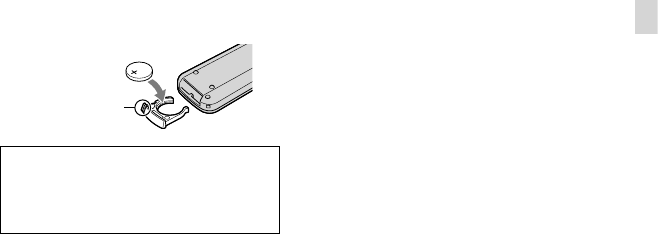
65
DE
Weitere Informationen
Hinweis zum Entsorgen/Weitergeben der
Speicherkarte
Selbst wenn Sie die Daten auf der Speicherkarte
löschen oder die Speicherkarte mit dem
Camcorder oder einem Computer formatieren,
sind möglicherweise immer noch Daten auf
der Speicherkarte vorhanden. Wenn Sie die
Speicherkarte an jemand anderen weitergeben,
sollten Sie die Daten mithilfe einer entsprechenden
Software zum Löschen von Daten auf einem
Computer vollständig löschen. Bei der Entsorgung
der Speicherkarte empfiehlt es sich außerdem, das
Gehäuse der Speicherkarte zu zerstören.
So tauschen Sie die Batterie in der
drahtlosen Fernbedienung aus
Halten Sie die Lasche gedrückt, greifen Sie mit
dem Fingernagel in die Öffnung und ziehen Sie
die Batteriehalterung heraus.
Legen Sie eine neue Batterie mit der Seite + nach
oben ein.
Schieben Sie die Batteriehalterung wieder in
die drahtlose Fernbedienung hinein, bis sie mit
einem Klicken einrastet.
WARNUNG
Die Batterie kann bei unsachgemäßem Umgang
explodieren. Laden Sie sie nicht auf, zerlegen Sie
sie nicht und werfen Sie sie nicht ins Feuer.
Wenn die Lithiumbatterie schwächer wird,
verringert sich die Reichweite der drahtlosen
Fernbedienung oder die drahtlose Fernbedienung
funktioniert nicht mehr richtig. Tauschen Sie die
Batterie in diesem Fall gegen eine Lithiumbatterie
von Sony CR2025 aus. Bei Verwendung
einer anderen Batterie besteht Brand- oder
Explosionsgefahr.
Technische Daten
System
Signalformat: PAL-Farbe, CCIR-Normen
HDTV 1080/50i 1080/50p Spezifikation
Filmaufnahmeformat:
HD:
3D: MVC (Originalformat)
2D: Kompatibel mit dem Format MPEG-4
AVC/H.264 AVCHD (1080/50p-
Originalformat)
STD: MPEG2-PS
Audioaufnahmesystem:
Dolby Digital 2 Kanäle/5,1 Kanäle
Dolby Digital 5.1 Creator
Fotodateiformat
Kompatibel mit DCF Ver.2.0
Kompatibel mit Exif Ver.2.3
Kompatibel mit MPF Baseline
Aufnahmemedien (Film/Foto)
Interner Speicher
64 GB
„Memory Stick PRO Duo“
SD-Karte (Klasse 4 oder schneller)
Bei der Messung der Medienkapazität
entspricht 1 GB 1 Milliarde Bytes, wovon
ein Teil für die Systemverwaltung und/oder
Anwendungsdateien genutzt wird.
Die für den Benutzer verfügbare Kapazität
beträgt etwa 63,9 GB.
Bildwandler:
4,5 mm (Typ 1/4) CMOS-Sensor
Aufnahmepixel (Foto):
Max. 7 100 000 Pixel*1 (3 072 × 2 304) (4:3)
Insgesamt: Ca. 4 200 000 Pixel
Effektiv (Film, 16:9)*2:
3D: Ca. 1 990 000 Pixel
2D: Ca. 2 650 000 Pixel
Effektiv (Foto, 16:9):
Ca. 2 650 000 Pixel
Effektiv (Foto, 4:3):
Ca. 3 540 000 Pixel
Objektiv: G-Objektiv
3D: 10 (Optisch)
2D: 12 (Optisch)*2, 17 (Erweitert)*3,
160 (Digital)
F1,8 - F3,4
f=2,9 mm – 34,8 mm
Dies entspräche bei einer 35-mm-
Kleinbildkamera
Film*2:
3D: 34,4 mm – 344 mm
2D: 29,8 mm – 357,6 mm
Foto:
27,4 mm – 328,8 mm
Lasche

66
DE
Farbtemperatur: [Auto], [Ein-Tasten-Druck],
[Innen] (3 200 K), [Außen] (5 800 K)
Mindestbeleuchtungsstärke
11 lx (Lux) (in der Standardeinstellung,
Verschlusszeit 1/50 Sekunde)
3 lx (Lux) ([Low Lux] ist auf [Ein] gestellt,
Verschlusszeit 1/25 Sekunde)
*1 Die den angegebenen Werten entsprechende
Auflösung der Standbilder wird durch die
neuartige Pixelmatrix des ClearVid und des
Bildverarbeitungssystems (BIONZ) von Sony
erzielt.
*2 [ SteadyShot] ist auf [Standard] oder [Aus]
gestellt.
*3 [ SteadyShot] ist auf [Aktiv] gestellt.
Ein-/Ausgangsanschlüsse
A/V-/Fernbedienungsanschluss: Komponenten-/
Video- und Audioausgangsbuchse
Buchse HDMI: HDMI mini-Anschluss
Buchse USB: mini-AB
Kopfhörerbuchse: Stereo-Minibuchse ( 3,5 mm)
MIC-Eingangsbuchse: Stereo-Minibuchse ( 3,5 mm)
LCD-Bildschirm
Bild: 8,8 cm (Typ 3,5, Bildformat 16:9)
Gesamtzahl der Pixel: 1 229 760 (2 562 480)
Allgemeines
Betriebsspannung: 6,8 V/7,2 V Gleichstrom
(Akku) 8,4 V Gleichstrom (Netzteil)
Durchschnittliche Leistungsaufnahme:
Während Kameraaufnahme mit dem LCD-
Bildschirm bei normaler Helligkeit:
HD: 3D: 4,8 W
, 2D: 3,3 W
STD: 3,1 W
Betriebstemperatur: 0 C bis 40 C
Lagertemperatur: –20 C bis +60 C
Abmessungen (Näherungswerte):
86,5 mm 74 mm 148,5 mm (B/H/T)
einschließlich vorstehender Teile
86,5 mm 74 mm 148,5 mm (B/H/T)
einschließlich vorstehender Teile und mit
angebrachtem Akku, der im Lieferumfang
enthalten ist
Gewicht (Näherungswerte):
630 g nur Hauptgerät
725 g mit Akku, der im Lieferumfang
enthalten ist
Netzteil AC-L200C/AC-L200D
Betriebsspannung: 100 V - 240 V Wechselstrom,
50 Hz/60 Hz
Stromaufnahme: 0,35 A - 0,18 A
Leistungsaufnahme: 18 W
Ausgangsspannung: 8,4 V Gleichstrom*
Betriebstemperatur: 0 C bis 40 C
Lagertemperatur: –20 C bis +60 C
Abmessungen (Näherungswerte): 48 mm
29 mm 81 mm (B/H/T) ohne vorstehende
Teile
Gewicht (Näherungswerte): 170 g ohne Netzkabel
* Weitere technische Daten finden Sie auf dem
Aufkleber am Netzteil.
Akku NP-FV70
Maximale Ausgangsspannung: 8,4 V Gleichstrom
Ausgangsspannung: 6,8 V Gleichstrom
Maximale Ladespannung: 8,4 V Gleichstrom
Maximaler Ladestrom: 3,0 A
Kapazität
Standard: 14,0 Wh (2 060 mAh)
Mindestens: 13,0 Wh (1 960 mAh)
Typ: Li-ion
Design und Spezifikationen des Camcorders
und des Zubehörs unterliegen unangekündigten
Änderungen.
Hergestellt unter Lizenz von Dolby
Laboratories.

67
DE
Weitere Informationen
Adobe, das Adobe-Logo und Adobe Acrobat
sind Markenzeichen oder eingetragene
Markenzeichen der Adobe Systems
Incorporated in den USA und/oder anderen
Ländern.
Das SDXC-Logo ist ein Markenzeichen der
SD-3C, LLC.
MultiMediaCard ist ein Markenzeichen der
MultiMediaCard Association.
Alle anderen in diesem Dokument erwähnten
Produktnamen können Markenzeichen oder
eingetragene Markenzeichen der jeweiligen
Eigentümer sein. In diesem Handbuch
sind die Markenzeichen und eingetragenen
Markenzeichen nicht überall ausdrücklich
durch und gekennzeichnet.
Hinweise zu den Markenzeichen
„Handycam“ und
sind eingetragene Markenzeichen der Sony
Corporation.
„AVCHD“ und der „AVCHD“-Schriftzug sind
Markenzeichen der Panasonic Corporation und
der Sony Corporation.
„Memory Stick“, „ “, „Memory Stick Duo“,
„“, „Memory Stick PRO
Duo“, „ “, „Memory
Stick PRO-HG Duo“, „ “,
„MagicGate“, „ “, „MagicGate
Memory Stick“ und „MagicGate Memory Stick
Duo“ sind Markenzeichen oder eingetragene
Markenzeichen der Sony Corporation.
„InfoLITHIUM“ ist ein Markenzeichen der
Sony Corporation.
„x.v.Colour“ ist ein Markenzeichen der Sony
Corporation.
„BIONZ“ ist ein Markenzeichen der Sony
Corporation.
ist ein eingetragenes
Markenzeichen der Sony Corporation.
„BRAVIA“ ist ein eingetragenes Markenzeichen
der Sony Corporation.
„DVDirect“ ist ein Markenzeichen der Sony
Corporation.
Blu-ray Disc und Blu-ray sind
Markenzeichen der Blu-ray Disc Association.
Dolby und das double-D-Symbol sind
Markenzeichen von Dolby Laboratories.
HDMI, das HDMI-Logo und High-Definition
Multimedia Interface sind Markenzeichen
oder eingetragene Markenzeichen der HDMI
Licensing LLC in den USA und anderen
Ländern.
Microsoft, Windows, Windows Vista und
DirectX sind Markenzeichen oder eingetragene
Markenzeichen der Microsoft Corporation in
den USA und/oder anderen Ländern.
Macintosh und Mac OS sind eingetragene
Markenzeichen der Apple Inc. in den USA und
anderen Ländern.
Intel, Intel Core und Pentium sind
Markenzeichen oder eingetragene
Markenzeichen der Intel Corporation oder
ihrer Tochtergesellschaften in den USA und
anderen Ländern.
„“ und „PlayStation“ sind eingetragene
Markenzeichen der Sony Computer
Entertainment Inc.

69
DE
Kurzübersicht
Unten
Anzeige Bedeutung
Taste Bilder-Ansicht
Mikro-Referenzpegel
niedrig
Integr. Zoom-Mikro
Tonmodus
Tonpegelanzeige
Low Lux
Punkt-Mess./Fokus/
Punkt-Messung/
Belichtung
EV Automat. Belichtung
Verschlusszeit
BLENDE
Intelligente Automatik
Taste für Dia-Show
101-0005 Datendateiname
Geschütztes Bild
3D-Tiefeneinstellung
Automatik
Die Belichtung wird
manuell eingestellt.
BLENDEN-Priorität
Verschlusszeitpriorität
Die Anzeigen und ihre Position können sich
von der tatsächlichen Anzeige unterscheiden.
Je nach Camcorder-Modell werden bestimmte
Anzeigen möglicherweise nicht angezeigt.
Teile und
Bedienelemente
Auf den in Klammern ( ) angegebenen
Seiten finden Sie weitere Informationen.
Blitz
Objektiv (G-Objektiv)
Taste MANUAL
Regler MANUAL
Eingebautes Mikrofon
Kameraaufnahmeanzeige
Die Kameraaufnahmeanzeige leuchtet während
der Aufnahme rot. Die Anzeige blinkt, wenn
die verbleibende Aufnahmekapazität auf dem
Aufnahmemedium gering oder der Akku
schwach ist.
Fernsensor

70
DE
LCD-Bildschirm/Berührungsbildschirm
Wenn Sie den LCD-Bildschirmträger um
180 Grad drehen, können Sie den LCD-
Bildschirmträger mit nach außen weisendem
LCD-Bildschirm zuklappen. Dies ist
besonders bei der Wiedergabe nützlich.
Stereolautsprecher
Zugriffsanzeige für Speicherkarte (19)
Der Camcorder liest oder schreibt gerade
Daten, wenn die Anzeige leuchtet oder blinkt.
Speicherkarteneinschub (19)
Taste RESET
Drücken Sie mit einem spitzen Gegenstand
auf RESET.
Drücken Sie RESET, um alle Einstellungen,
einschließlich der Uhrzeit, zu initialisieren.
Taste POWER (13)
Taste (Bilder-Ansicht) (27)
Taste 2D/3D DISP (Anzeige) (21)
Motorzoom-Hebel
Taste PHOTO (24)
Taste MODE (21)
Anzeigen (Film)/ (Foto) (21)
Blitz-/Ladeanzeige /CHG (10)
2D/3D-Schalter (21)
Buchse MIC (PLUG IN POWER)
Buchse (Kopfhörer)
Buchse HDMI OUT (32)
A/V-Fernbedienungsanschluss (32)

72
DE
Die Menülisten finden Sie
auf Seite 53 bis 55.
Index
I
Installieren ...................................40
L
Laden des Akkus.........................10
Laden des Akkus im Ausland ...12
Language Setting ........................16
Löschen ........................................36
M
Macintosh ....................................39
Medien-Auswahl ........................17
Medien-Einstlg. ..........................17
„Memory Stick“ ..........................18
„Memory Stick PRO-HG
Duo“ .............................................18
„Memory Stick PRO Duo“ ........18
Menüs ...........................................53
Miniaturbild ................................36
Mitgelieferte Teile .........................4
N
Netzsteckdose..............................10
P
Pflege ............................................63
PMB (Picture Motion
Browser) .......................................42
R
Regler MANUAL ........................26
Reparatur .....................................57
RESET ..........................................70
S
Sicherheitsmaßnahmen .............63
Software .......................................40
Speicherkarte ...............................18
Speichern von Bildern auf
externen Medien .........................45
Stativ .............................................71
T
Technische Daten .......................65
U
Überspielen .................................19
Uhrzeit einstellen ........................14
USB-Anschluss ...........................48
USB-Kabel ...................................48
V
Verbindung ..................................32
Vollständig geladen ....................10
W
Warnanzeigen .............................58
Wartung .......................................63
Wiedergabe ..................................27
Windows ......................................39
Numerische Einträge
3D-Tiefeneinstellung .................30
A
A/V-Verbindungskabel ........33, 50
Akku .............................................10
Anzeige der Selbstdiagnose .......58
Aufnahme ....................................20
Aufnahme- und
Wiedergabedauer........................60
Aufnahmedauer von Filmen/
Anzahl der aufnehmbaren
Fotos .............................................60
Aufnahmemedium .....................17
B
Bildschirmanzeigen ....................68
C
Computer.....................................39
Computer system ........................39
D
Datencode ....................................16
Datum/Zeit ..................................16
Disc-Recorder .............................49
DVD-Brenner .............................48
E
Einschalten ..................................13
Einschalten des Geräts ...............13
Einstellen von Datum und
Uhrzeit .........................................13
Ereignis-Ansicht .........................27
Ereignisindex ..............................28
Externe Medien ..........................45
F
Fehlersuche ..................................57
Fernsehgerät ................................32
Filme .......................................21, 29
Fotos .......................................24, 31
H
„Handycam“ Handbuch .............56
Highlights-Wiedergabe..............31

17
NL
Aan de slag
Stap 3: Opnamemedia klaarmaken
De geschikte opnamemedia worden met de volgende pictogrammen weergegeven op het
scherm van uw camcorder.
*
Intern geheugen Geheugenkaart
* Standaard worden zowel films als foto’s opgeslagen op deze opnamemedia. U kunt opnemen, afspelen en
bewerken op het gekozen medium.
Tips
Zie pagina 58 voor de opnameduur van films.
Zie pagina 59 voor het aantal foto’s dat kan worden opgenomen.
Opnamemedia selecteren
Raak (MENU) [Setup] [ ( Media-instellingen)] [Medium
selecteren] aan.
Het scherm [Medium selecteren] wordt weergegeven.
Raak het gewenste opnamemedium aan .
Films en foto’s worden opgenomen op het geselecteerde medium.
De instellingen voor opnamemedia controleren
In de film- of foto-opnamestand wordt het pictogram van het geselecteerde
opnamemedium rechts bovenaan het scherm weergegeven.
Opnamemediapictogram

18
NL
Een geheugenkaart inbrengen
Opmerkingen
Stel het opnamemedium in op [Geheugenkaart] om films en/of foto’s op te nemen op een geheugenkaart.
Soorten geheugenkaarten die u met uw camcorder kunt gebruiken
SD-snelheidsklasse Beschreven in deze
handleiding
"Memory Stick PRO
Duo" (Mark2) —"Memory Stick PRO
Duo"
"Memory Stick PRO-
HG Duo"
SD-geheugenkaart
Class 4 of sneller SD-kaart
SDHC-geheugenkaart
SDXC-geheugenkaart
Werking met alle geheugenkaarten is niet gegarandeerd.
"Memory Stick PRO Duo", half zo groot als een "Memory Stick", of gewone SD-kaarten zijn geschikt voor
deze camcorder.
Bevestig geen labels of iets dergelijks op een geheugenkaart of een geheugenkaartadapter. Hierdoor kan
de werking worden verstoord.
"Memory Stick PRO Duo" tot 32 GB en SD-kaarten tot 64 GB werken gegarandeerd met uw camcorder.
Opmerkingen
Een MultiMediaCard is niet geschikt voor deze camcorder.
Films opgenomen op SDXC-geheugenkaarten kunnen niet worden geïmporteerd naar of afgespeeld op
computers of AV-apparatuur die het exFAT*-bestandssysteem niet ondersteunen door de camcorder
met behulp van de USB-kabel aan te sluiten op die apparatuur. Controleer vooraf of de aangesloten
apparatuur het exFAT-systeem ondersteunt. Formatteer niet wanneer het formatteerscherm verschijnt
terwijl apparatuur is aangesloten die het exFAT-systeem niet ondersteunt. Alle opgenomen gegevens gaan
dan immers verloren.
* exFAT is een bestandssysteem voor SDXC-geheugenkaarten.
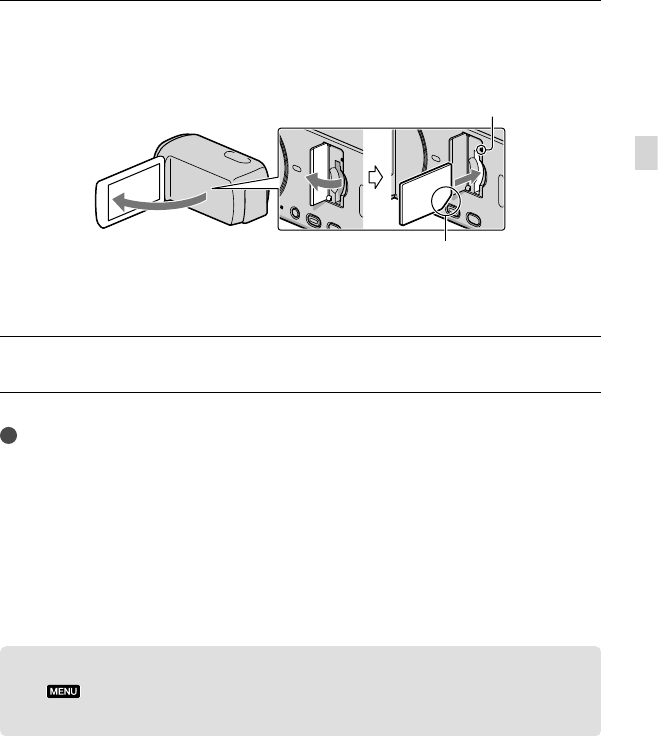
19
NL
Aan de slag
Open het klepje en steek de geheugenkaart met de afgeschuinde hoek in
de afgebeelde richting tot ze klikt.
Sluit het klepje na het inbrengen van de geheugenkaart.
Het [Voorbereiden beelddatabasebestand. Een moment geduld a.u.b.]-scherm verschijnt
wanneer u een nieuwe geheugenkaart inbrengt. Wacht tot het scherm verdwijnt.
Sluit het klepje.
Opmerkingen
Als [Het maken van een nieuw beelddatabasebestand is mislukt. Er is mogelijk niet voldoende vrije
ruimte beschikbaar.] wordt weergegeven, moet u de geheugenkaart formatteren.
Controleer de richting van de geheugenkaart. Als u de geheugenkaart in de verkeerde richting in de gleuf
duwt, kunnen de geheugenkaart, de geheugenkaartgleuf of de beeldgegevens worden beschadigd.
Open het klepje niet tijdens het opnemen.
Wees voorzichtig bij het plaatsen of uitwerpen van de geheugenkaart om te vermijden dat de
geheugenkaart uit de camcorder valt.
De geheugenkaart uitwerpen
Open het klepje en druk lichtjes één keer op de geheugenkaart.
Films/foto’s kopiëren
Raak (MENU) [Bewerken/Kopiëren] [Kopiëren] aan en volg de instructies die
op het scherm verschijnen.
Toegangslampje
Let op de positie van de afgeschuinde hoek.

21
NL
Opnemen/afspelen
Filmen
Druk op MODE om het -lampje (film) in te schakelen.
Druk op START/STOP om het filmen te starten.
Druk nogmaals op START/STOP om het filmen te stoppen.
Tips
Film het onderwerp op een afstand van ongeveer 80 cm tot 6 m voor goede 3D-opnamen. De optimale
afstand varieert bij gebruik van de zoomfunctie (p. 25).
2D-films opnemen
Zet de 2D/3D-schakelaar op 2D.
Opmerkingen
Bedien de 2D/3D-schakelaar niet tijdens het opnemen. De camcorder stopt met opnemen.
2D/3D-schakelaar
START/STOP-toets [STBY] [OPNAME]
(film): Een film opnemen
(foto): Een foto maken
MODE-toets

23
NL
Opnemen/afspelen
U kunt een voorkeur voor een gezicht aangeven door het aan te raken.
U kunt foto’s uit opgenomen films vastleggen.
U kunt de opnameduur, de geschatte resterende opnamecapaciteit, enz. controleren door (MENU)
[Setup] [ ( Media-instellingen)] [Media-info] aan te raken.
Het LCD-scherm van de camcorder kan opgenomen beelden op het volledige scherm weergeven
(weergave met alle pixels). Hierdoor kunnen beelden echter aan de boven-, onder-, linker- en rechterzijde
worden bijgesneden wanneer ze worden weergegeven op een televisie die niet compatibel is met weergave
met alle pixels. Stel bij 2D-opname [Hulpkader] in op [Aan] en neem beelden op en gebruik het buitenste
kader op het scherm als hulp bij het opnemen.
Om de stand van het LCD-scherm te wijzigen, zet u het eerst in een hoek van 90° op de camcorder ()
en regelt u vervolgens de hoek ().
Bekijk 3D-films op het LCD-scherm frontaal op een afstand van ongeveer 30 cm.
Gegevenscode tijdens het opnemen
Opnamedatum, -tijd en -conditie worden automatisch geregistreerd op de opnamemedia.
Ze verschijnen niet tijdens het opnemen. U kunt ze echter zien als [Gegevenscode] tijdens
het afspelen. Raak (MENU) [Setup] [ ( Weergave-instelling.)]
[Gegevenscode] een gewenste instelling aan om ze weer te geven.
Fotograferen
Wanneer verdwijnt, is de foto opgenomen.
haaks op de camcorder
(90 graden)
180 graden (max.)
90 graden (max.)
2D/3D-schakelaar
PHOTO-toets Knippert Brandt
(film): Een film opnemen
(foto): Een foto maken
MODE-toets

30
NL
Foto’s bekijken
U kunt de functies in de onderstaande afbeelding gebruiken bij het bekijken van foto’s. De
onderstaande afbeelding verschijnt wanneer u [ FOTO] selecteert door de Beeldtype
omschakelen-toets op het Gebeurtenisindex-scherm aan te raken.
Tips
Raak [Slideshow Set] aan om de diavoorstelling te herhalen.
Gemarkeerde weergave
Druk op Raak / aan om een gebeurtenis te selecteren en raak dan
[Hoogtepunt] aan.
Raak [ Scenario opslaan] op het scherm aan nadat Gemarkeerde weergave is beëindigd om het
Gemarkeerde weergave-scenario te kunnen opslaan.
Diavoorstelling starten/
stoppen
Volgende
Vorige
Wissen
Context
Termékspecifikációk
| Márka: | Sony |
| Kategória: | Fényképezőgépek és videokamerák |
| Modell: | HDR-TD10E |
Szüksége van segítségre?
Ha segítségre van szüksége Sony HDR-TD10E, tegyen fel kérdést alább, és más felhasználók válaszolnak Önnek
Útmutatók Fényképezőgépek és videokamerák Sony

8 Október 2024

11 Július 2024

10 Július 2024

10 Július 2024

9 Július 2024

9 Július 2024

9 Július 2024

9 Július 2024

8 Július 2024

8 Július 2024
Egyéb Sony útmutatók

10 Április 2025

5 Április 2025

5 Április 2025

5 Április 2025

5 Április 2025

5 Április 2025

4 Április 2025

4 Április 2025

4 Április 2025

4 Április 2025